Page 1
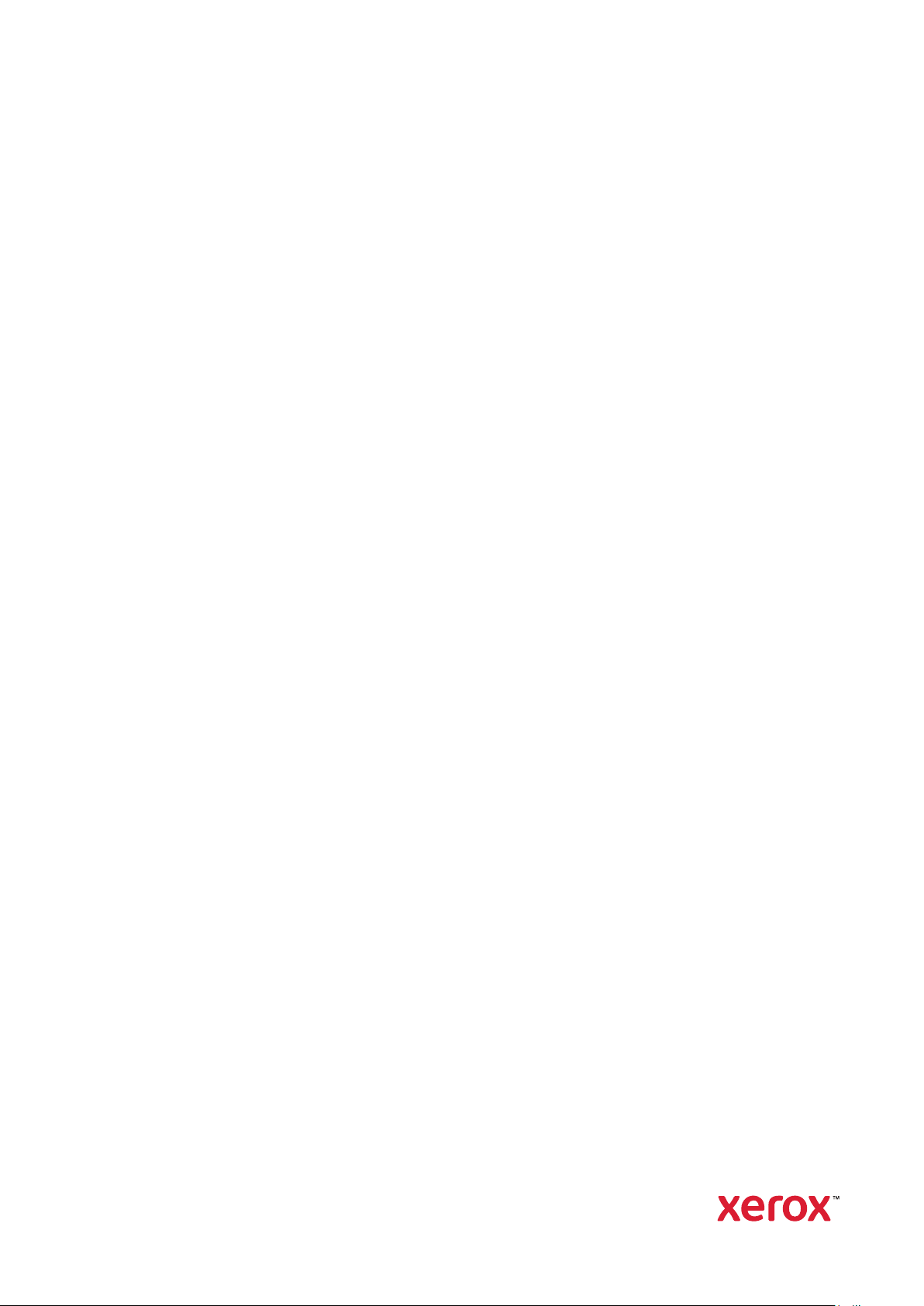
Version 1.4
Oktober 2019
702P05893
Xerox
®
WorkCentre
®
Multifunktionsdrucker
Benutzerhandbuch
6515
Page 2

©2019 Xerox Corporation. Alle Rechte vorbehalten. Xerox®, Xerox samt Bildmarke®, WorkCentre™, Phaser™, Ver-
™
saLink
cess Unified ID System
, FreeFlow®, SMARTsend®, Scan to PC Desktop®, MeterAssistant®, SuppliesAssistant®, Xerox Secure Ac-
®
, Xerox Extensible Interface Platform®, Global Print Driver®und Mobile Express Driver
®
sind Marken der Xerox Corporation in den USA und/oder anderen Ländern.
®
Adobe
PostScript
Apple
Mac
HP-GL
IBM
, das Adobe PDF-Logo, Reader®, Adobe®Type Manager®, ATM™, Flash®, Macromedia®, Photoshop®und
®
sind Marken von Adobe Systems, Inc.
®
, Bonjour®, EtherTalk™, TrueType®, iPad®, iPhone®, iPod®, iPod touch®, AirPrint®und das AirPrint®-Logo,
®
und Mac OS®sind Marken von Apple Inc. in den USA und/oder anderen Ländern.
®
, HP-UX®und PCL®sind Marken der Hewlett-Packard Corporation in den USA und/oder anderen Ländern.
®
und AIX®sind Marken der International Business Machines Corporation in den USA und/oder anderen
Ländern.
Microsoft
®
, Windows Vista®, Windows®, OneDrive®und Windows Server®sind Marken der Microsoft Corporation
in den USA und anderen Ländern.
®
Novell
, NetWare®, NDPS®, NDS®, IPX™und Novell Distributed Print Services™sind Marken von Novell, Inc. in
den USA und anderen Ländern.
®
SGI
und IRIX®sind Marken von Silicon Graphics International Corp. oder ihrer Zweigunternehmen in den USA
und/oder anderen Ländern.
Sun, Sun Microsystems und Solaris sind Marken von Oracle und/oder seiner verbundenen Unternehmen in den
USA und anderen Ländern.
McAfee
®
, ePolicy Orchestrator®und McAfee ePO™sind Marken von McAfee Inc. in den USA und anderen
Ländern.
®
UNIX
ist eine Marke in den USA und anderen Ländern, für die durch X/Open Company Limited Exklusivlizenzen
erteilt werden.
PANTONE
ENERGY STAR
Wi-Fi CERTIFIED Wi-Fi Direct
®
und andere Marken von Pantone, Inc. sind Eigentum von Pantone, Inc.
®
und das ENERGY STAR-Zeichen sind eingetragene Marken in den USA.
®
ist eine Marke von Wi-Fi Alliance.
Page 3
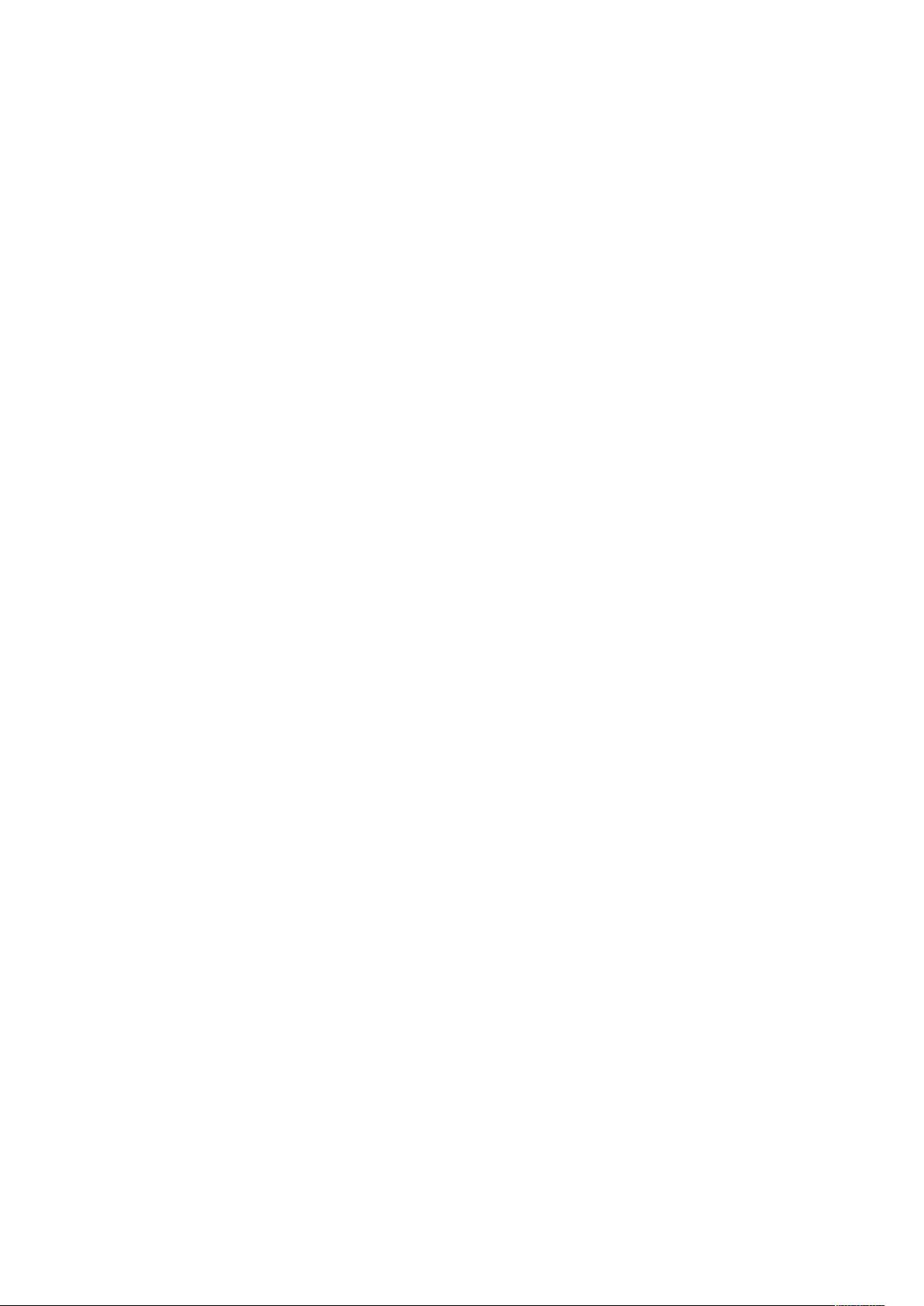
Inhaltsverzeichnis
1 Sicherheit ............................................................................................................................13
Hinweise und Sicherheit ................................................................................................... 14
Elektrische Sicherheit........................................................................................................ 15
Allgemeine Richtlinien ................................................................................................ 15
Netzkabel................................................................................................................... 15
Notabschaltung ......................................................................................................... 16
Telekommunikationsleitungskabel .............................................................................. 16
Betriebssicherheit............................................................................................................. 17
Betriebsrichtlinien ...................................................................................................... 17
Ozonfreisetzung ......................................................................................................... 17
Druckerstandort ......................................................................................................... 17
Druckerverbrauchsmaterial......................................................................................... 18
Wartungssicherheit .......................................................................................................... 19
Warnsymbole................................................................................................................... 20
Umwelt-, Gesundheits- und Sicherheitskontaktinformationen ........................................... 23
2 Funktionen..........................................................................................................................25
Druckerkomponenten....................................................................................................... 26
Vorderansicht ............................................................................................................. 26
Automatischer Duplex-Vorlageneinzug ....................................................................... 27
Rückansicht................................................................................................................ 28
Bauteile im Geräteinneren.......................................................................................... 29
Steuerpult .................................................................................................................. 30
Energiesparmodus............................................................................................................ 32
Beenden des Ruhezustands ........................................................................................ 32
Informationsseiten........................................................................................................... 33
Drucken von Infoseiten............................................................................................... 33
Konfigurationsbericht................................................................................................. 33
Konfigurieren der Startseitenausgabe beim Einschalten ............................................. 33
Verwaltungsfunktionen .................................................................................................... 34
Embedded Web Server ............................................................................................... 34
Ermitteln der IP-Adresse des Druckers......................................................................... 34
Zertifikate für den integrierten Webserver .................................................................. 35
Herunterladen des Konfigurationsberichts vom integrierten Webserver....................... 35
Verwendung der Remotesteuerung............................................................................. 36
Zugriff auf den Drucker............................................................................................... 36
Zähler ........................................................................................................................ 37
Weitere Informationen..................................................................................................... 38
3 Installation und Einrichtung ...........................................................................................39
Installation und Einrichtung – Überblick ........................................................................... 40
Wahl des Druckerstandorts ............................................................................................... 41
Öffnen der Ausgabefacherweiterung .......................................................................... 41
Xerox®WorkCentre®6515 Multifunktionsdrucker
Benutzerhandbuch
3
Page 4

Inhaltsverzeichnis
Anschließen des Druckers ................................................................................................. 42
Auswählen einer Anschlussmethode ........................................................................... 42
Anschluss an einen Computer über USB...................................................................... 43
Anschließen an ein Kabelnetzwerk.............................................................................. 43
Verbinden mit WLAN.................................................................................................. 43
Herstellen einer Verbindung mit Wi-Fi Direct............................................................... 52
Anschluss an die Telefonleitung.................................................................................. 53
Ein- und Ausschalten des Druckers .................................................................................... 54
Installationsassistent ................................................................................................. 55
Konfigurieren der Netzwerkeinstellungen.......................................................................... 56
TCP/IP und IP-Adressen.............................................................................................. 56
Zuweisen der Drucker-IP-Adresse ................................................................................ 56
Konfigurieren von AirPrint................................................................................................. 57
Konfigurieren von Google Cloud Print ............................................................................... 58
Konfigurieren allgemeiner Setup-Einstellungen am Steuerpult .......................................... 59
Abrufen von Informationen zum Drucker am Steuerpult ............................................. 59
Ein- oder Ausblenden installierter Apps ....................................................................... 59
Anpassen oder Personalisieren der Funktionsliste........................................................ 59
Konfigurieren der Standard- und anderen Einstellungen für Fax........................................ 61
Installieren der Software .................................................................................................. 62
Betriebssystemvoraussetzungen................................................................................. 62
Installieren der Druckertreiber für einen Netzwerkdrucker unter Windows ................... 62
Installieren der Druckertreiber für einen USB-Drucker unter Windows ......................... 63
Installieren von Treibern und Dienstprogrammen für Macintosh OS X......................... 63
Installieren von Treibern und Dienstprogrammen – UNIX/Linux.................................. 66
Installieren des Druckers als WSD-Gerät ..................................................................... 67
4 Druckmaterialien...............................................................................................................69
Zulässiges Druckmaterial.................................................................................................. 70
Empfohlene Druckmaterialien .................................................................................... 70
Bestellung von Druckmaterial ..................................................................................... 70
Allgemeine Richtlinien zum Einlegen von Druckmaterial ............................................. 70
Nicht geeignetes Druckmaterial (Gefahr von Geräteschäden) ..................................... 70
Hinweise zur Lagerung von Druckmaterial .................................................................. 71
Zulässige Druckmaterialarten und Papiergewichte...................................................... 71
Zulässige Standardformate ........................................................................................ 72
Geeignetes Druckmaterial für den Duplexbetrieb........................................................ 73
Zulässige benutzerdefinierte Formate......................................................................... 73
Einlegen von Papier .......................................................................................................... 74
Einlegen von Druckmaterial in die Zusatzzufuhr.......................................................... 74
Konfigurieren von Behälter 1 oder 2 für die Materiallänge .......................................... 77
Einlegen von Druckmaterial in Behälter 1 und 2.......................................................... 79
Einstellen des Behältermodus..................................................................................... 81
Bedrucken von Spezialmaterialien .................................................................................... 83
Umschläge................................................................................................................. 83
Etiketten .................................................................................................................... 88
Glanzkarton................................................................................................................ 92
5 Druck....................................................................................................................................95
Drucken – Überblick.......................................................................................................... 96
4
Xerox®WorkCentre®6515 Multifunktionsdrucker
Benutzerhandbuch
Page 5
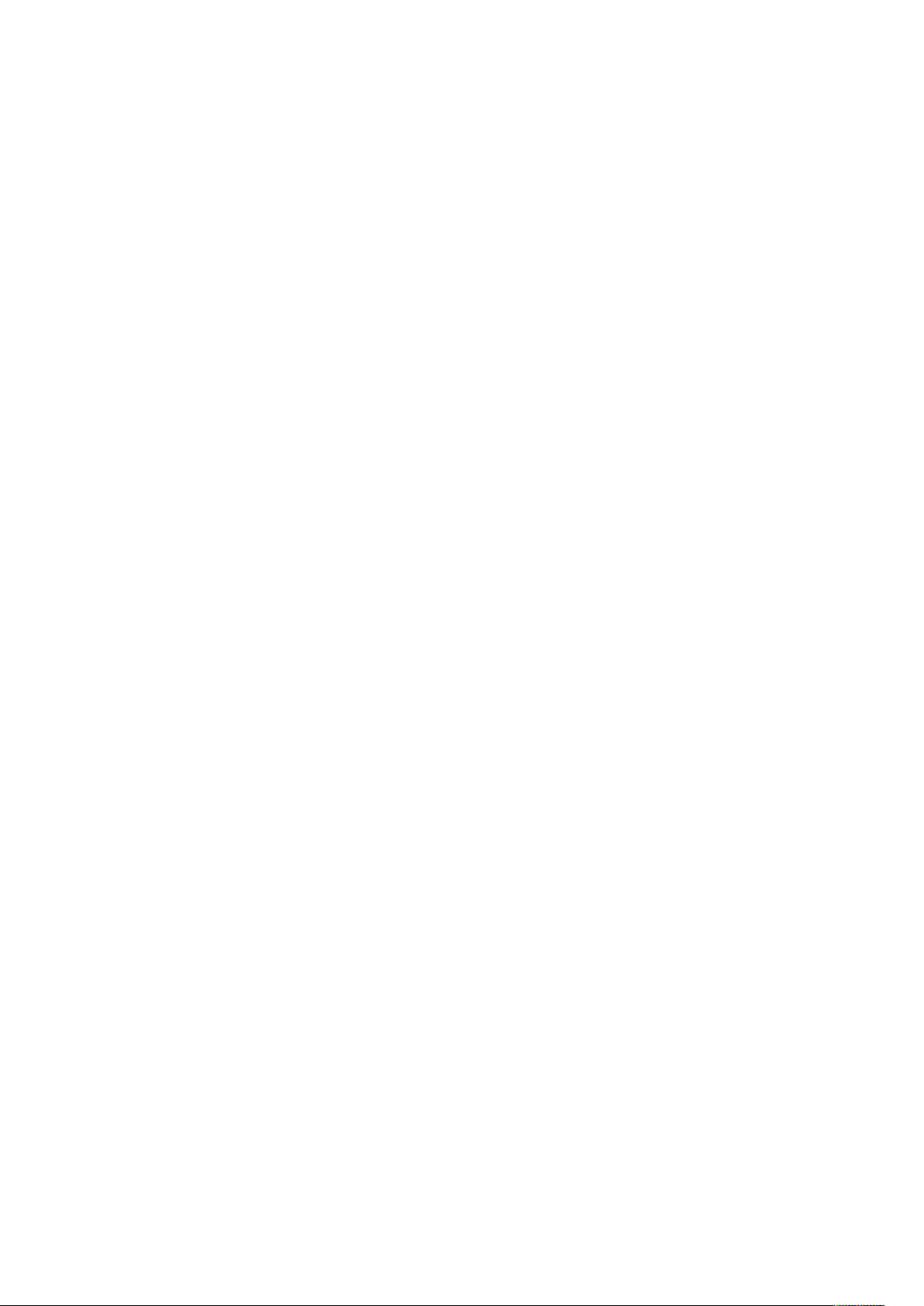
Inhaltsverzeichnis
Auswählen der Druckoptionen.......................................................................................... 97
Druckertreiber – Hilfe.................................................................................................. 97
Windows-Druckoptionen............................................................................................. 97
Macintosh-Druckoptionen .......................................................................................... 99
Drucken unter UNIX und Linux ................................................................................... 99
Mobile Druckoptionen .............................................................................................. 102
Drucken aus einem USB-Flash-Speicher .......................................................................... 104
Drucken aus einem USB-Flash-Speicher .................................................................... 104
Drucken von einem USB-Speicherstick im Drucker ..................................................... 104
Druckfunktionen............................................................................................................. 105
Verwalten von Aufträgen.......................................................................................... 105
Drucken spezieller Auftragsarten .............................................................................. 106
Duplexdruck ............................................................................................................. 109
Ausrichtung.............................................................................................................. 110
Auswählen der Materialoptionen zum Drucken ......................................................... 110
Drucken mehrerer Seiten auf ein Blatt ...................................................................... 110
Drucken von Broschüren ........................................................................................... 111
Druckqualität ........................................................................................................... 111
Bildqualität .............................................................................................................. 111
Aufdrucke................................................................................................................. 112
Größeneinstellung.................................................................................................... 113
Helligkeit.................................................................................................................. 113
Kontrast ................................................................................................................... 113
Spiegelbilder ............................................................................................................ 113
Aktivieren der Benachrichtigung bei Auftragsende unter Windows............................ 114
Verwenden von Sonderseiten.................................................................................... 114
Verwenden von benutzerdefinierten Formaten................................................................ 116
Drucken auf benutzerdefinierte Papierformate ......................................................... 116
Definieren von benutzerdefinierten Formaten........................................................... 116
@PrintByXerox................................................................................................................ 118
@PrintByXerox – Überblick........................................................................................ 118
Drucken mit der @PrintByXerox-App ......................................................................... 118
6 Kopieren ...........................................................................................................................119
Erstellen von Kopien ....................................................................................................... 120
Richtlinien zum automatischen Duplex-Vorlageneinzug (Single-Pass)........................ 121
Richtlinien zur Verwendung des Dokumentenglases.................................................. 121
Kopiereinstellungen........................................................................................................ 122
Angeben der Ausgabefarbe ...................................................................................... 122
Festlegen des Seitenaufdrucks.................................................................................. 122
Auswählen eines Druckmaterialbehälters.................................................................. 122
Sortieren der Kopien................................................................................................. 123
Verkleinern oder Vergrößern des Bilds ....................................................................... 123
Festlegen der Dokumentart ...................................................................................... 123
Verändern der Bildhelligkeit...................................................................................... 124
Angeben des Vorlagenformats ................................................................................. 124
Angeben der Vorlagenausrichtung............................................................................ 124
Erweiterte Kopiereinstellungen ....................................................................................... 126
Speichern von Kopierfestwerten................................................................................ 126
Ändern der Standardkopiereinstellungen.................................................................. 126
Abrufen eines Kopierfestwerts .................................................................................. 126
Xerox®WorkCentre®6515 Multifunktionsdrucker
Benutzerhandbuch
5
Page 6

Inhaltsverzeichnis
Anpassen der Kopier-App ......................................................................................... 127
7 Scannen ........................................................................................................................... 129
Scannen – Überblick....................................................................................................... 130
Einlegen von Druckmaterial – Richtlinien ........................................................................ 131
Einlegen von Scanvorlagen ....................................................................................... 131
Scannen auf einen USB-Datenträger .............................................................................. 132
Scannen mit Ausgabe an den eigenen Ordner eines Benutzers........................................ 133
Vorbereitung............................................................................................................ 133
Scannen mit Ausgabe an den eigenen Ordner .......................................................... 133
Scannen mit Ausgabe an eine E-Mail-Adresse................................................................. 134
Scanausgabe: Desktop ................................................................................................... 135
Scannen und speichern auf einem FTP- oder SFTP-Server................................................ 136
Scanausgabe in einen freigegebenen Ordner auf einem vernetzten Computer ................ 137
Freigeben eines Ordners an einem Computer unter Windows.................................... 137
Freigeben eines Ordners unter Macintosh OS X Version 10.7 und höher .................... 137
Hinzufügen eines SMB-Ordners als Adressbucheintrag in Embedded Web
Server....................................................................................................................... 138
Hinzufügen eines Ordners als Adressbucheintrag am Steuerpult ............................... 138
Scanausgabe in einen Freigabeordner auf einem Netzwerkcomputer........................ 138
Scannen von Bildern in eine Anwendung auf einem verbundenen Computer................... 140
Importieren eines Bilds in eine Anwendung .............................................................. 140
Beispiel für das Scannen eines Bildes unter Microsoft Windows ................................ 140
Scannen mit der Windows-Anwendung..................................................................... 141
Scanausgabe auf einen Desktopcomputer über eine USB-Kabelverbindung .................... 143
Voransicht und Auftragsaufbau...................................................................................... 144
8 Faxen ................................................................................................................................ 145
Fax – Überblick............................................................................................................... 146
Einlegen von Druckmaterial – Richtlinien .................................................................. 146
Faxen ............................................................................................................................. 147
Konfigurieren des Faxbetriebs am Drucker................................................................ 147
Versenden von Faxnachrichten vom Drucker ............................................................. 147
Verwenden von Festwerten zum Senden von Faxnachrichten vom Drucker ................ 148
Programmieren des Faxsendezeitpunkts ................................................................... 149
Senden eines Deckblatts mit einer Faxnachricht ....................................................... 149
Abruf von Faxnachrichten von einer Gegenstelle....................................................... 150
Manuelles Senden von Faxnachrichten ..................................................................... 150
Drucken des Fax-Aktivitätenberichts ......................................................................... 151
Serverfax ........................................................................................................................ 152
Faxversand mit Serverfax.......................................................................................... 152
Programmieren des Faxsendezeitpunkts (Serverfax).................................................. 153
Voransicht und Auftragsaufbau...................................................................................... 154
Senden von Faxnachrichten vom Computer .................................................................... 155
Senden von Faxnachrichten aus Windows-Anwendungen ......................................... 155
Senden von Faxnachrichten aus Macintosh-Anwendungen ....................................... 156
Drucken einer geschützten Faxnachricht ......................................................................... 157
Bearbeiten des Adressbuchs ........................................................................................... 158
6
Xerox®WorkCentre®6515 Multifunktionsdrucker
Benutzerhandbuch
Page 7

Inhaltsverzeichnis
Hinzufügen oder Bearbeiten von Faxkontakten im Adressbuch am
Steuerpult ................................................................................................................ 158
Hinzufügen oder Bearbeiten von Gruppen im Adressbuch am Steuerpult .................. 158
Hinzufügen oder Bearbeiten von Faxkontakten im Adressbuch in Embedded Web
Server....................................................................................................................... 159
Hinzufügen oder Bearbeiten von Gruppen im Adressbuch in Embedded Web
Server....................................................................................................................... 160
Erstellen und Verwalten von Favoriten ...................................................................... 160
9 Wartung ........................................................................................................................... 163
Reinigen des Druckers..................................................................................................... 164
Reinigen der Außenseiten......................................................................................... 164
Reinigen des Scanners .............................................................................................. 164
Reinigen des Geräteinneren...................................................................................... 168
Einstellungen und Wartungsanweisungen....................................................................... 174
Farbausrichtung ....................................................................................................... 174
Farbkalibrierung ....................................................................................................... 174
Farbkonsistenzprüfung ............................................................................................. 175
Anpassen der Materialausrichtung ........................................................................... 175
Einstellen der Übertragungsspannung ...................................................................... 177
Einstellen der Fixiereinheit........................................................................................ 178
Einstellen der Höhenlage.......................................................................................... 178
Reinigen der Entwickler- und Übertragungswalze ...................................................... 178
Bestellen von Verbrauchsmaterial................................................................................... 179
Verbrauchsmaterial .................................................................................................. 179
Austauschmodule..................................................................................................... 179
Bestellzeitpunkt........................................................................................................ 179
Anzeigen des Austauschmodulstatus........................................................................ 180
Tonermodule............................................................................................................ 180
Recycling von Verbrauchsmaterialien........................................................................ 181
Überprüfen der Zählerstände.................................................................................... 181
Transportieren des Geräts............................................................................................... 182
10 Fehlerbehebung ........................................................................................................... 187
Allgemeine Fehlerbehebung ........................................................................................... 188
Drucker lässt sich nicht einschalten........................................................................... 188
Gerät wird zurückgesetzt oder schaltet sich immer wieder grundlos aus .................... 188
Drucker druckt nicht ................................................................................................. 189
Das Drucken dauert unverhältnismäßig lange........................................................... 190
Dokument wird auf Material aus dem falschen Behälter gedruckt............................. 191
Probleme beim automatischen Duplexdruck............................................................. 191
Ungewöhnliche Geräusche am Gerät........................................................................ 192
Materialbehälter lässt sich nicht schließen................................................................ 192
Im Drucker hat sich Kondenswasser angesammelt.................................................... 192
Materialstaus ................................................................................................................. 193
Materialstaubereiche ............................................................................................... 193
Minimieren von Papierstaus...................................................................................... 193
Beseitigen von Materialstaus.................................................................................... 195
Fehlerbehebung bei Materialstaus............................................................................ 205
Probleme mit der Druckqualität................................................................................ 208
Probleme beim Kopieren und Scannen...................................................................... 214
Xerox®WorkCentre®6515 Multifunktionsdrucker
Benutzerhandbuch
7
Page 8

Inhaltsverzeichnis
Probleme beim Faxbetrieb........................................................................................ 215
Hilfe............................................................................................................................... 218
Warnmeldungen am Steuerpult................................................................................ 218
Anzeigen der aktuellen Fehler am Steuerpult ............................................................ 218
Verwenden der integrierten Tools zur Fehlerbehebung .............................................. 218
Online-Support-Assistent .......................................................................................... 219
Nützliche Infoseiten ................................................................................................. 219
Weitere Informationen zum Drucker......................................................................... 219
11 Systemadministratorfunktionen ............................................................................... 221
Zugriff auf Verwaltungs- und Konfigurationseinstellungen .............................................. 222
Zugriff auf das Steuerpult als Systemadministrator................................................... 222
Aufrufen des integrierten Webservers als Systemadministrator ................................. 222
Ändern des Administratorkennworts ......................................................................... 223
Drucken des Konfigurationsberichts.......................................................................... 223
Anschließen des Druckers ............................................................................................... 224
Verbinden mit WLAN................................................................................................ 224
Wi-Fi Direct .............................................................................................................. 229
IP............................................................................................................................. 230
NFC.......................................................................................................................... 231
Konfigurieren von allgemeinen Einstellungen in Embedded Web Server .......................... 233
Anzeigen von Druckerinformationen......................................................................... 233
Anzeigen der IPv4-Adresse auf der Startseite............................................................ 233
Konfigurieren der Anmeldemethode in Embedded Web Server.................................. 233
Konfigurieren des Energiesparmodus in Embedded Web Server ................................ 234
Remotesteuerung..................................................................................................... 235
Einstellen von Datum und Uhrzeit in Embedded Web Server ..................................... 235
Einstellen von Tonsignalen über den integrierten Webserver ..................................... 236
Konfigurieren des Gerätesteuerpult-Timeouts........................................................... 237
Konfigurieren des Gerätewebsite-Timeouts............................................................... 237
Einstellen der Gerätesteuerpult-Standardanzeige...................................................... 237
Konfigurieren von Behältereinstellungen in Embedded Web Server ........................... 238
Klonen von Druckereinstellungen .............................................................................. 239
Aktivieren der Plug-In-Funktion................................................................................. 240
Zurücksetzen des Druckers........................................................................................ 240
Einrichten eines Proxyservers.................................................................................... 240
Einrichten des Netzwerkadressbuchs......................................................................... 241
Hinzufügen oder Bearbeiten von Kontakten im Adressbuch in Embedded Web
Server....................................................................................................................... 241
Hinzufügen oder Bearbeiten von Kontakten im Adressbuch am Steuerpult................ 242
Konfigurieren von Benachrichtigungen ..................................................................... 242
Einrichten von E-Mail-Benachrichtigungen ................................................................ 243
Konfigurieren der PDL-Einstellungen in Embedded Web Server ................................. 243
Konfigurieren allgemeiner Einstellungen am Steuerpult .................................................. 248
Konfigurieren der Energiesparmodi........................................................................... 248
Einstellen von Datum und Uhrzeit ............................................................................ 248
Einstellen der Maßeinheit......................................................................................... 249
Einstellen der Displayhelligkeit.................................................................................. 249
Einstellen der Tonsignale am Steuerpult ................................................................... 249
Konfigurieren von Benachrichtigungen bei niedrigem
Verbrauchsmaterialstand.......................................................................................... 249
8
Xerox®WorkCentre®6515 Multifunktionsdrucker
Benutzerhandbuch
Page 9
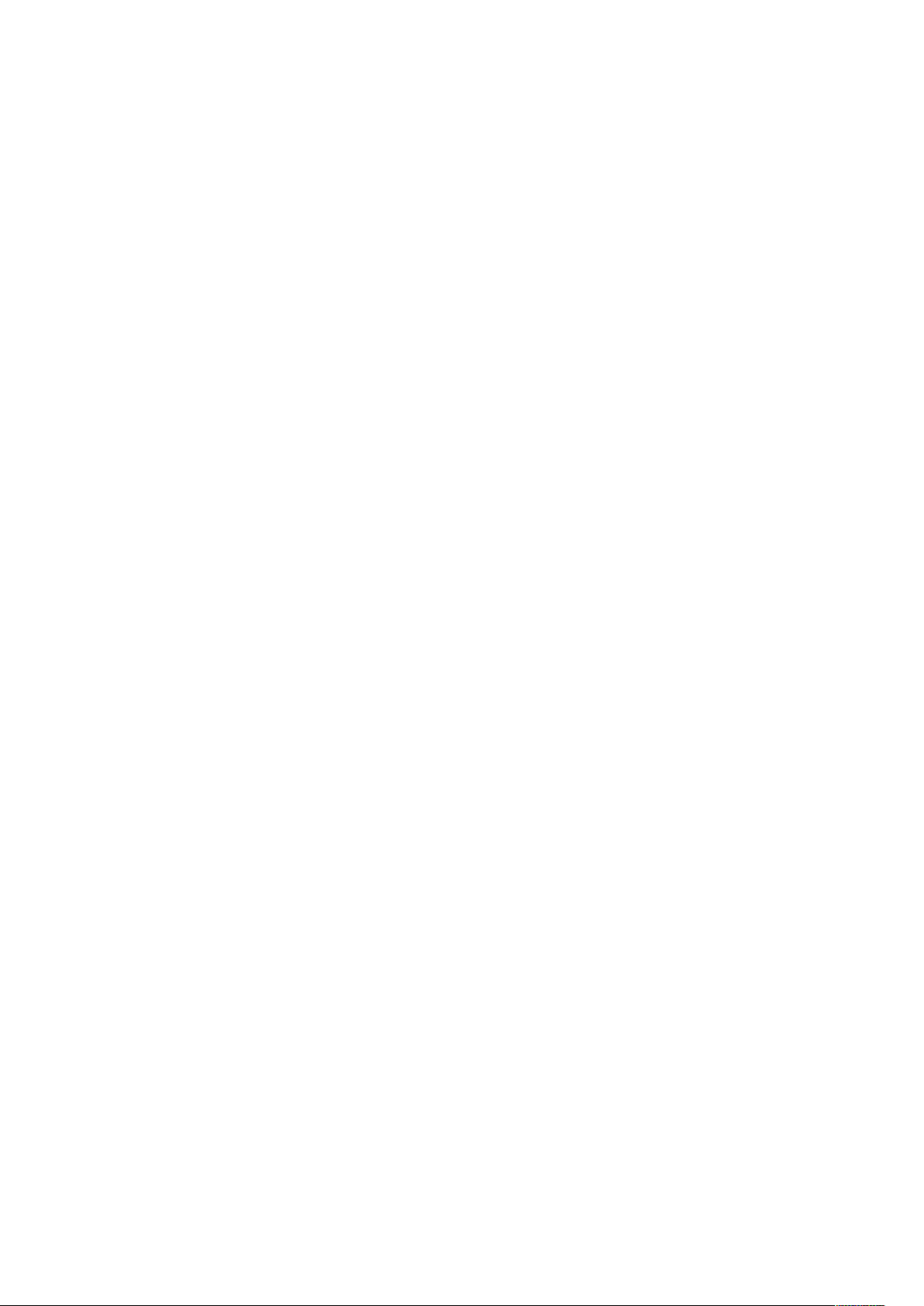
Inhaltsverzeichnis
Einstellen des Steuerpult-Timeouts am Steuerpult .................................................... 250
Konfigurieren der Behältereinstellungen................................................................... 250
802.1X und IPsec zurücksetzen................................................................................. 251
Werkseinstellungen .................................................................................................. 251
Schriften, Formulare und Makros zurücksetzen.......................................................... 252
Konfigurieren von Standardeinstellungen und Druckrichtlinien in Embedded Web
Server............................................................................................................................. 253
Konfigurieren von allgemeinen Einstellungen ........................................................... 253
Konfigurieren von Materialzufuhreinstellungen......................................................... 253
Einstellen von Druckerrichtlinien ............................................................................... 254
Konfigurieren von Berichteinstellungen..................................................................... 258
Einrichten der Scanausgabe ........................................................................................... 259
Einrichten der Scanausgabe – Überblick ................................................................... 259
Einrichten der Scanausgabe in einen freigegebenen Ordner auf dem
Computer................................................................................................................. 259
Einrichten der Scanausgabe an einen FTP-Server...................................................... 259
Einrichten der Scanausgabe an einen SFTP-Server.................................................... 260
Einrichten der Scanausgabe an eine E-Mail-Adresse.................................................. 260
Konfigurieren der E-Mail-App.................................................................................... 261
Einrichten einer E-Mail-Adresse als Scanziel, für die ein Drittanbieter-E-Mail-Dienst
verwendet wird......................................................................................................... 262
Einrichten eines freigegebenen Ordners als SMB-Scanziel ......................................... 263
Aktivieren von WSD-Scanservices.............................................................................. 265
Einrichten des Faxbetriebs .............................................................................................. 266
Aktivieren der Fax- oder Serverfax-App ..................................................................... 266
Faxen ....................................................................................................................... 266
Serverfax .................................................................................................................. 269
Konfigurieren von Sicherheitseinstellungen in Embedded Web Server ............................. 274
Anmeldung als Systemadministrator am Steuerpult.................................................. 274
Anmeldung als Systemadministrator im Embedded Web Server................................ 274
Öffnen des Sicherheitsmenüs ................................................................................... 275
Aufrufen der erweiterten Sicherheitseinstellungen .................................................... 275
Konfigurieren der erweiterten Sicherheitseinstellungen............................................. 275
Konfigurieren der Sicherheitseinstellungen ............................................................... 276
LDAP-Server.............................................................................................................. 277
LDAP-Benutzerzuordnung......................................................................................... 278
Konfigurieren der LDAP-Authentifizierung................................................................. 278
Konfigurieren der Netzwerk-Authentifizierung .......................................................... 279
Konfigurieren eines LDAP-Authentifizierungssystems ................................................ 279
Konfigurieren eines SMB-Authentifizierungssystems................................................. 280
Konfigurieren eines Kerberos-Authentifizierungssystems........................................... 280
Konfigurieren von IP-Adressfiltern ............................................................................ 280
Konfigurieren der SSL-Einstellungen in Embedded Web Server.................................. 281
Aktivieren von HTTPS über den integrierten Webserver............................................. 282
Konfigurieren des SMTP-Domänenfilters .................................................................. 282
USB-Anschluss - Sicherheit........................................................................................ 283
Konfigurieren der Sicherheitseinstellungen am Steuerpult............................................... 284
Authentifizierung über ein Kartenlesesystem ............................................................ 284
Konfigurieren von Benutzerrollen und Zugriffsberechtigungen ........................................ 285
Festlegen des Anmeldeverfahrens............................................................................. 285
Verwalten von Benutzerkostenstellen........................................................................ 285
Verwalten von Gerätebenutzerrollen......................................................................... 289
Xerox®WorkCentre®6515 Multifunktionsdrucker
Benutzerhandbuch
9
Page 10

Inhaltsverzeichnis
Verwalten von Druckbenutzerrollen........................................................................... 291
Einrichten einer LDAP-Berechtigungsgruppe ............................................................. 294
Verwalten von Zertifikaten.............................................................................................. 295
Informationen über Sicherheitszertifikate................................................................. 295
Zertifikate für den integrierten Webserver ................................................................ 295
Überblick über die Einrichtung digitaler Zertifikate.................................................... 297
Vorbereitung............................................................................................................ 297
Erstellen eines Sicherheitszertifikats.......................................................................... 297
Importieren eines digitalen Zertifikats...................................................................... 298
Prüfen des Zwecks eines digitalen Zertifikats............................................................. 298
Löschen eines digitalen Zertifikats............................................................................ 299
Exportieren eines digitalen Zertifikats....................................................................... 299
Konfigurieren des Uploads für die Fernwartung .............................................................. 300
Einrichten eines Proxyservers.................................................................................... 300
Aktivieren des Fernservice......................................................................................... 300
®
Testen der Verbindung mit dem Xerox
Planen eines täglichen Datenuploads in das Xerox
-Fernservice-Rechenzentrum ......................... 301
®
-Fernservice-
Rechenzentrum ........................................................................................................ 301
Aktivieren von E-Mail-Benachrichtigungen für Fernservices ....................................... 301
Deaktivieren des Fernservice..................................................................................... 302
Aktualisieren der Druckersoftware .................................................................................. 303
Überprüfen der Softwareversion ............................................................................... 303
Aktivieren von Upgrades........................................................................................... 303
Installieren und Konfigurieren von Softwareupdates über den integrierten
Webserver................................................................................................................ 303
Installieren und Konfigurieren von Softwareupdates über das Steuerpult.................. 304
Installation von Softwareupdates ............................................................................. 304
Manuelle Installation der Software........................................................................... 305
Zurücksetzen der Druckereinstellungen..................................................................... 306
Neustarten des Druckers über das Steuerpult............................................................ 306
A Technische Daten ........................................................................................................... 307
Konfiguration und Optionen des Druckers....................................................................... 308
Verfügbare Konfigurationen..................................................................................... 308
Standardfunktionen ................................................................................................. 308
Optionen und Upgrades ........................................................................................... 310
Abmessungen und Gewicht ............................................................................................ 311
Gewicht und Abmessungen ...................................................................................... 311
Standardkonfiguration ............................................................................................. 311
Konfiguration mit optionaler 550-Blatt-Zufuhr ......................................................... 311
Platzbedarf .............................................................................................................. 312
Abstandsanforderungen........................................................................................... 312
Betriebsbedingungen ..................................................................................................... 314
Temperatur .............................................................................................................. 314
Relative Luftfeuchtigkeit........................................................................................... 314
Standorthöhe........................................................................................................... 314
Elektrische Anschlusswerte.............................................................................................. 315
Netzspannung und -frequenz.................................................................................... 315
Stromverbrauch........................................................................................................ 315
Gerät mit ENERGY STAR-Kennzeichnung................................................................... 315
Deutschland – Blauer Engel ...................................................................................... 315
10
Xerox®WorkCentre®6515 Multifunktionsdrucker
Benutzerhandbuch
Page 11

Inhaltsverzeichnis
Recycling von Verbrauchsmaterialien........................................................................ 315
Leistungsdaten............................................................................................................... 316
Druckgeschwindigkeit............................................................................................... 316
B Gesetzliche Bestimmungen.......................................................................................... 317
Grundlegende Bestimmungen ........................................................................................ 318
USA (FCC-Bestimmungen)........................................................................................ 318
Kanada .................................................................................................................... 318
Zertifizierungen in Europa ........................................................................................ 318
Umweltinformationen zur Vereinbarung im Zusammenhang mit der Studie Lot 4 –
Bildgebende Geräte der Europäischen Union ............................................................ 319
Deutschland............................................................................................................. 321
Türkei (RoHS-Bestimmung) ....................................................................................... 321
Gesetzliche Bestimmungen für 2,4-GHz-WLAN-Netzwerkadapter .............................. 321
Gesetzliche Vorschriften zum Kopierbetrieb .................................................................... 323
USA ......................................................................................................................... 323
Kanada .................................................................................................................... 324
Andere Länder.......................................................................................................... 325
Gesetzliche Vorschriften zum Faxbetrieb......................................................................... 326
USA ......................................................................................................................... 326
Kanada .................................................................................................................... 327
Europäische Union ................................................................................................... 328
Neuseeland.............................................................................................................. 329
Südafrika.................................................................................................................. 329
Material-Sicherheitsdatenblätter .................................................................................... 330
C Recycling und Entsorgung ............................................................................................ 331
Alle Länder ..................................................................................................................... 332
Nordamerika .................................................................................................................. 333
Europäische Union ......................................................................................................... 334
Wohngebiete/Haushalte........................................................................................... 334
Gewerbliches Umfeld................................................................................................ 334
Einsammlung und Entsorgung von Geräten und Batterien/Akkus .............................. 334
Hinweis zum Symbol für die getrennte Sammlung .................................................... 335
Auswechseln von Batterien/Akkus ............................................................................. 335
Andere Länder................................................................................................................ 336
Xerox®WorkCentre®6515 Multifunktionsdrucker
Benutzerhandbuch
11
Page 12

Inhaltsverzeichnis
12
Xerox®WorkCentre®6515 Multifunktionsdrucker
Benutzerhandbuch
Page 13

1
Sicherheit
Inhalt dieses Kapitels:
• Hinweise und Sicherheit........................................................................................................ 14
• Elektrische Sicherheit............................................................................................................ 15
• Betriebssicherheit................................................................................................................. 17
• Wartungssicherheit............................................................................................................... 19
• Warnsymbole ....................................................................................................................... 20
• Umwelt-, Gesundheits- und Sicherheitskontaktinformationen................................................ 23
Der Drucker und die empfohlenen Verbrauchsmaterialien wurden nach strengen Sicherheitsanforderungen entwickelt und getestet. Die Beachtung der folgenden Hinweise sorgt für einen dauerhaft sicheren Betrieb des Xerox-Druckers.
Xerox®WorkCentre®6515 Multifunktionsdrucker
Benutzerhandbuch
13
Page 14

Sicherheit
Hinweise und Sicherheit
Vor Inbetriebnahme des Druckers die folgenden Anweisungen aufmerksam lesen. Die Beachtung
der folgenden Hinweise sorgt für einen dauerhaft sicheren Betrieb des Druckers.
Der Xerox
cherheitsanforderungen entwickelt und getestet. Dies schließt die Untersuchung und Zertifizierung
durch die zuständigen Sicherheitsbehörden sowie die Einhaltung von Vorschriften über die elektromagnetische Verträglichkeit und der geltenden Umweltnormen ein.
®
-Drucker und die dafür vorgesehenen Verbrauchsmaterialien wurden nach strengen Si-
Die Sicherheits- und Umweltverträglichkeitstests und die diesbezügliche Leistung dieses Produkts
wurden ausschließlich unter Verwendung von Xerox
Hinweis: Unzulässige Änderungen, wie z. B. das Hinzufügen neuer Funktionen oder der An-
schluss externer Geräte, können die Produktzertifizierung beeinträchtigen. Nähere Informa-
tionen erteilt der Xerox-Partner.
®
-Materialien verifiziert.
14
Xerox®WorkCentre®6515 Multifunktionsdrucker
Benutzerhandbuch
Page 15
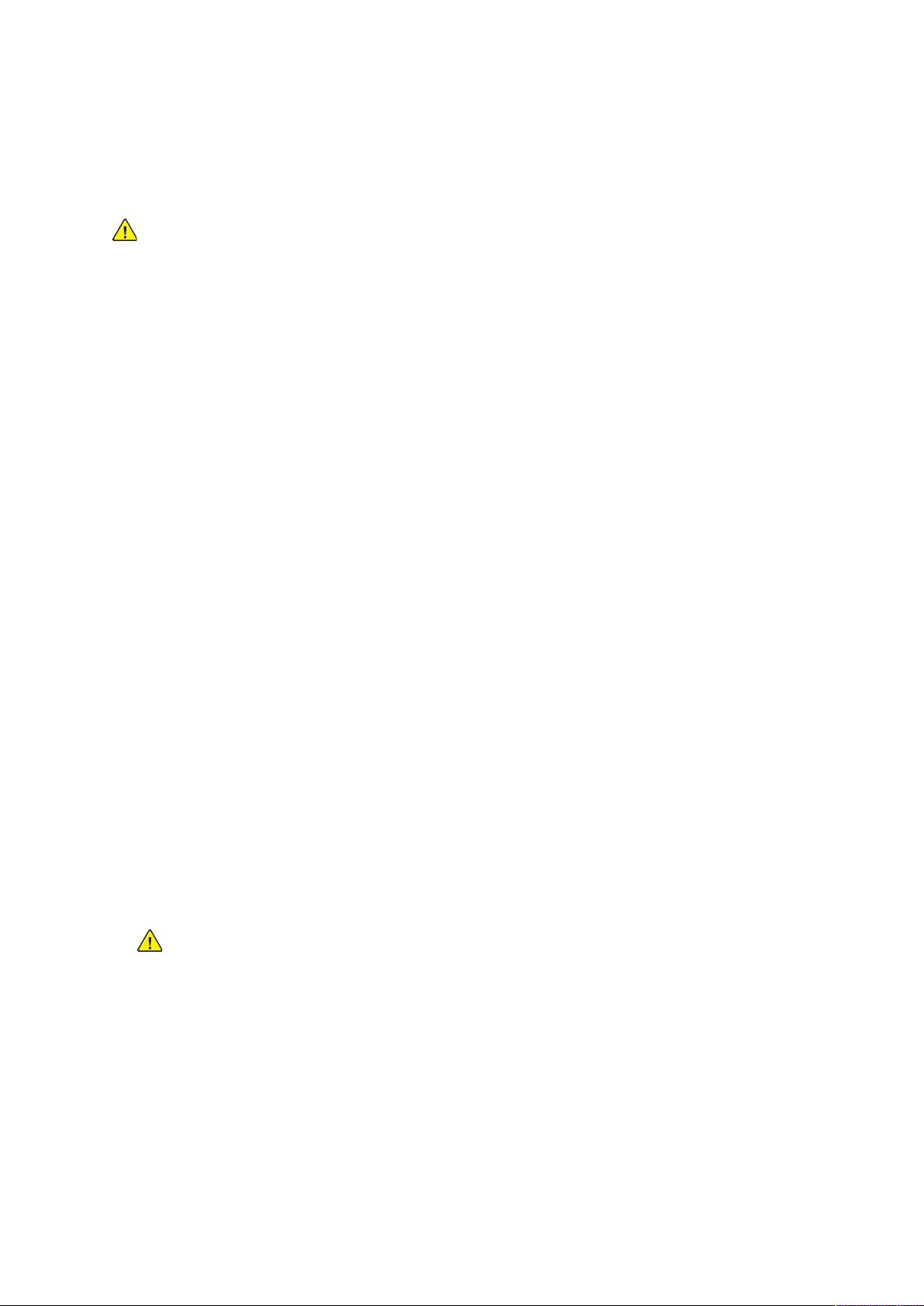
Elektrische Sicherheit
AAllllggeemmeeiinnee RRiicchhttlliinniieenn
VORSICHT:
• Keine Objekte in die Lüftungsschlitze bzw. Öffnungen des Druckers schieben. Bei Kontakt
mit einem Spannungspunkt oder versehentlichen Kurzschließen eines Teils besteht
Brand- oder Stromschlaggefahr.
• Die mit Schrauben befestigten Abdeckungen und Schutzvorrichtungen nur dann
entfernen, wenn beim Installieren von optionalem Zubehör dazu aufgefordert wird. Für
diese Installationen den Drucker ausschalten. Vor dem Entfernen von Abdeckungen oder
Schutzvorrichtungen zum Einbauen optionaler Komponenten unbedingt den Netzstecker
aus der Steckdose ziehen. Außer dem Zubehör, das vom Benutzer zu installieren ist, gibt
es unter diesen Abdeckungen keine zu wartenden Komponenten.
Folgende Fälle stellen ein Sicherheitsrisiko dar:
• Das Netzkabel ist beschädigt oder durchgescheuert.
• Es ist Flüssigkeit in den Drucker gelangt.
Sicherheit
• Der Drucker wurde Feuchtigkeit ausgesetzt.
• Vom Drucker steigt Rauch auf, oder die Druckeraußenfläche ist außergewöhnlich heiß.
• Der Drucker gibt ungewöhnliche Geräusche oder Gerüche ab.
• Ein Schutzschalter, eine Sicherung oder eine andere Sicherheitseinrichtung wird durch den
Drucker aktiviert.
Trifft eine dieser Bedingungen zu, wie folgt vorgehen:
1. Drucker sofort ausschalten.
2. Netzstecker aus der Steckdose ziehen.
3. Den Kundendienst verständigen.
NNeettzzkkaabbeell
Das Netzkabel des Druckers verwenden (im Lieferumfang enthalten).
• Das Netzkabel direkt an eine geerdete Netzsteckdose anschließen. Darauf achten, dass beide
Anschlüsse des Kabels ordnungsgemäß angeschlossen sind. Die Netzsteckdose ggf. von einem
Elektriker überprüfen lassen.
VORSICHT: Verlängerungskabel, Mehrfachsteckdosen oder Stecker nicht länger als
90 Tage verwenden. Es besteht Brand- und Stromschlaggefahr. Wenn eine dedizierte
Netzsteckdose nicht verfügbar ist, je Drucker bzw. Multifunktionsgerät nur ein
geeignetes und vom Hersteller geprüftes Verlängerungskabel verwenden. In Bezug
auf Kabellänge und -durchmesser sowie Erdung und Überspannungsschutz sind
immer die national und regional geltenden Bestimmungen zu Gebäudesicherheit,
Brandschutz und Elektroinstallation zu beachten.
• Kein Netzkabel mit Masseanschlussstecker verwenden, um den Drucker an eine Netzsteckdose
ohne Masseanschluss anzuschließen.
• Sicherstellen, dass der Drucker an eine Steckdose mit der richtigen Spannung und Stromstärke
angeschlossen ist. Ggf. die elektrischen Daten von einem Elektriker überprüfen lassen.
• Den Drucker nicht an Orten aufstellen, an denen Personen auf das Netzkabel treten könnten.
®
Xerox
WorkCentre®6515 Multifunktionsdrucker
Benutzerhandbuch
15
Page 16

Sicherheit
• Keine Gegenstände auf das Netzkabel stellen.
• Netzkabel nicht einstecken oder trennen, wenn der Betriebsschalter eingeschaltet ist.
• Ist das Netzkabel beschädigt, muss es ausgewechselt werden.
• Beim Abziehen des Steckers den Stecker und nicht das Kabel anfassen. Stromschlaggefahr!
Das Netzkabel ist an der Rückseite des Druckers angeschlossen. Muss die Stromzufuhr zum Drucker
gänzlich unterbrochen werden, den Netzstecker aus der Steckdose ziehen.
NNoottaabbsscchhaallttuunngg
Wenn folgende Situationen eintreten, Drucker sofort ausschalten und Netzstecker aus der
Steckdose ziehen. In folgenden Situationen den autorisierten Xerox-Kundendienst kontaktieren,
um das Problem zu beheben:
• Das Gerät gibt ungewöhnliche Gerüche oder Geräusche von sich.
• Das Netzkabel ist beschädigt oder durchgescheuert.
• Ein Wandschalter, eine Sicherung oder eine andere Sicherheitseinrichtung wurde betätigt.
• Es ist Flüssigkeit in den Drucker gelangt.
• Der Drucker wurde Feuchtigkeit ausgesetzt.
• Ein Teil des Druckers ist beschädigt.
TTeelleekkoommmmuunniikkaattiioonnsslleeiittuunnggsskkaabbeell
VORSICHT: Zur Minimierung der Brandgefahr sollten nur Telekommunikationskabel mit
einem Durchmesser von 0,40 mm oder mehr und einem Querschnitt von mindestens
0,125 mm² (entspricht AWG-Nr. 26) verwendet werden.
16
Xerox®WorkCentre®6515 Multifunktionsdrucker
Benutzerhandbuch
Page 17
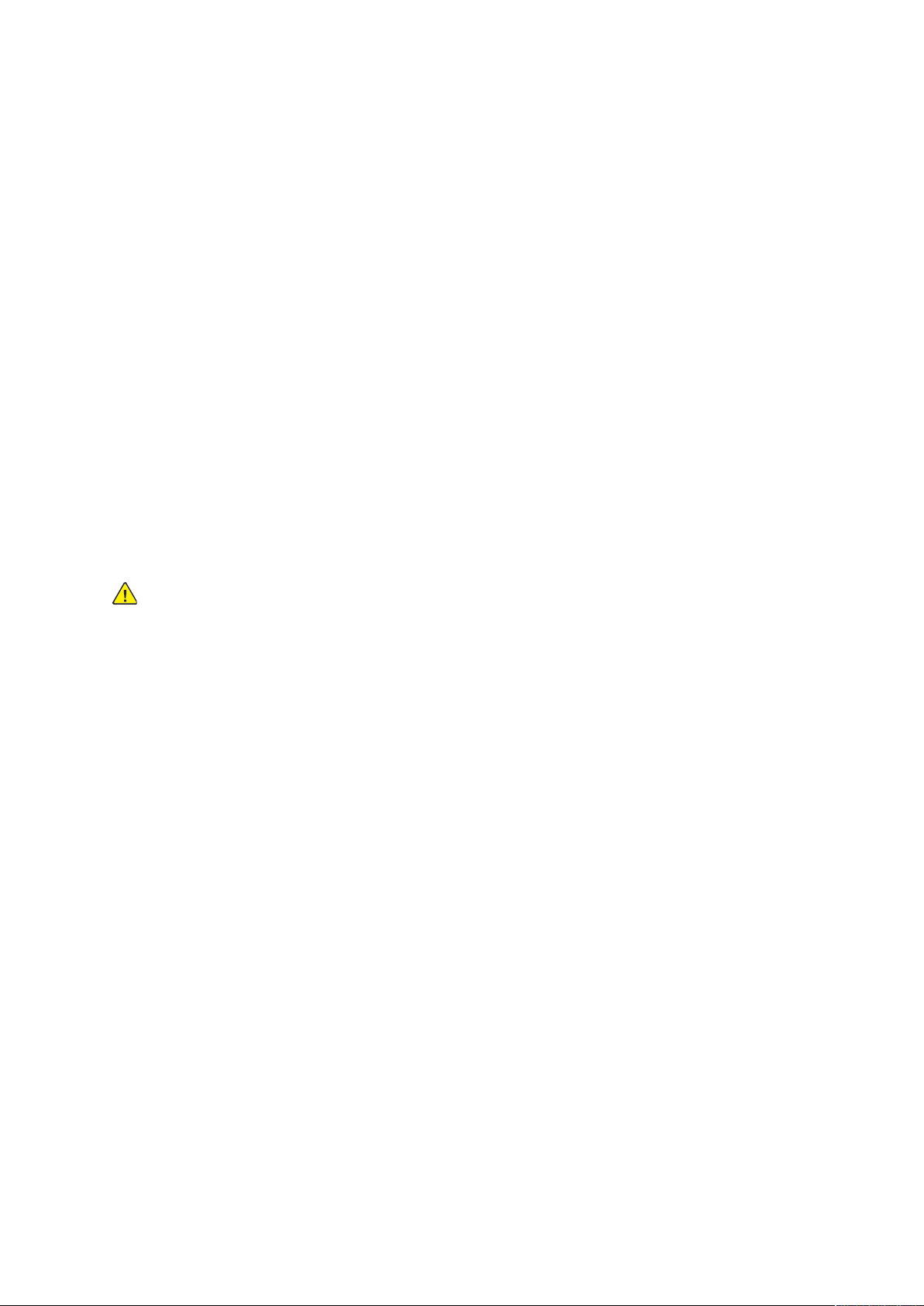
Sicherheit
Betriebssicherheit
Der Drucker und die dafür vorgesehenen Verbrauchsmaterialien wurden nach strengen Sicherheitsanforderungen entwickelt und getestet. Dies schließt die Untersuchung und Genehmigung durch
die zuständige Sicherheitsbehörde sowie die Einhaltung der geltenden Umweltnormen ein.
Die Beachtung der folgenden Sicherheitsrichtlinien trägt dazu bei, einen dauerhaft sicheren Betrieb des Druckers sicherzustellen.
BBeettrriieebbssrriicchhttlliinniieenn
• Während eines Druckvorgangs keine Behälter entfernen.
• Die Abdeckungen nicht bei laufendem Gerät öffnen.
• Den laufenden Drucker nicht bewegen.
• Darauf achten, dass Hände, Haare, Krawatten usw. nicht in die Nähe der Ausgabe- und
Zuführrollen geraten.
• Abdeckungen, die ohne Werkzeug nicht entfernt werden können, nie abnehmen. Darunter
befinden sich Gerätebereiche, die Gefahren bergen.
• Elektrische oder mechanische Schutzvorrichtungen nicht außer Kraft setzen.
• Nicht versuchen, Papier zu entfernen, das tief im Geräteinneren gestaut ist. Das Gerät sofort
ausschalten und den zuständigen Xerox-Partner verständigen.
VORSICHT:
• Die Metalloberflächen im Fixiererbereich sind heiß. Beim Entfernen von Papier aus
diesem Bereich immer vorsichtig vorgehen und keine Metalloberflächen berühren.
• Nicht versuchen, das Gerät bei herausgezogenen Materialbehältern zu verschieben oder
zu bewegen, um Kippen zu vermeiden.
OOzzoonnffrreeiisseettzzuunngg
Dieser Drucker erzeugt während des normalen Betriebs Ozon. Die Ozonmenge hängt vom
Ausgabevolumen ab. Ozon ist schwerer als Luft und wird nicht in schädlichen Mengen erzeugt.
Den Drucker in einem gut belüfteten Raum installieren.
Weitere Informationen für USA und Kanada siehe www.xerox.com/environment. In anderen
Märkten den lokalen Xerox-Partner kontaktieren oder www.xerox.com/environment_europe
besuchen.
DDrruucckkeerrssttaannddoorrtt
• Den Drucker auf eine ebene, stabile und vibrationsfreie Oberfläche aufstellen, die sein Gewicht
tragen kann. Angaben zum Gewicht der unterschiedlichen Druckerkonfigurationen siehe .
• Nicht die Lüftungsschlitze bzw. Öffnungen des Druckers bedecken. Diese Öffnungen dienen der
Belüftung und verhindern eine Überhitzung des Geräts.
• Den Drucker an einem Ort aufstellen, an dem ausreichend Platz für Betrieb und Wartung
vorhanden ist.
• Den Drucker an einem staubfreien Ort aufstellen.
• Den Drucker nicht in sehr heißer, kalter oder feuchter Umgebung lagern bzw. benutzen.
• Den Drucker nicht in der Nähe von Wärmequellen aufstellen.
Xerox
®
WorkCentre®6515 Multifunktionsdrucker
Benutzerhandbuch
17
Page 18
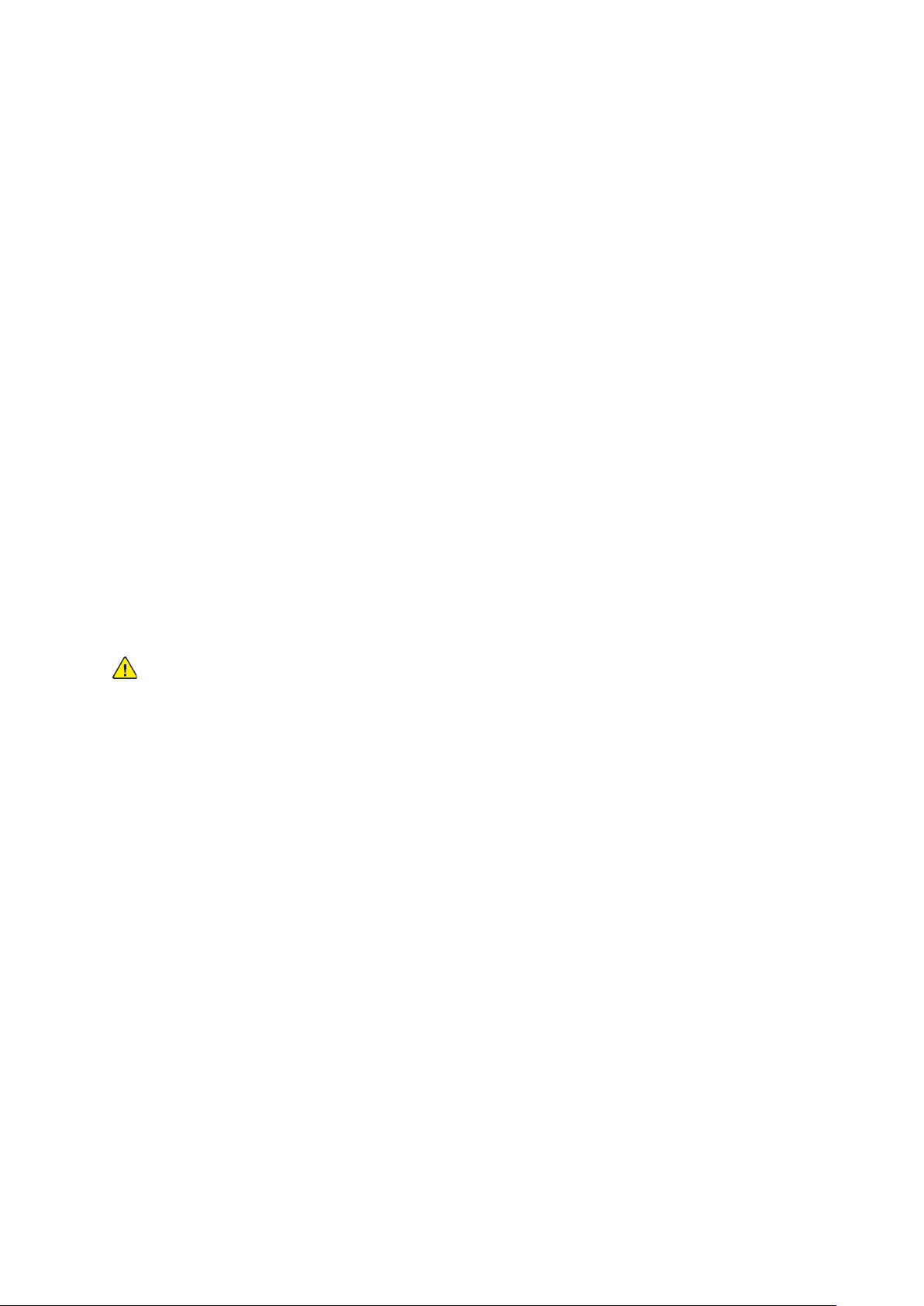
Sicherheit
• Den Drucker nicht direktem Sonnenlicht aussetzen, um eine Beschädigung der
lichtempfindlichen Komponenten zu vermeiden.
• Den Drucker nicht an einem Ort aufstellen, an dem er direkt dem Kaltluftstrom einer
Klimaanlage ausgesetzt ist.
• Den Drucker nicht an schwingungsempfindlichen Orten aufstellen.
• Optimale Leistungen werden mit dem Drucker bei einer Standorthöhe wie unter angegeben
erzielt.
DDrruucckkeerrvveerrbbrraauucchhssmmaatteerriiaall
• Nur die für diesen Drucker vorgesehenen Verbrauchsmaterialien verwenden. Die Verwendung
ungeeigneter Verbrauchsmaterialien kann zu einer geringeren Leistung und möglicherweise zu
Gefahrensituationen führen.
• Alle Warnhinweise und Anweisungen beachten, die auf dem Produkt, dem Zubehör und den
Verbrauchsmaterialien angebracht sind bzw. in der dazugehörigen Dokumentation, auf der
Verpackung usw. stehen.
• Alle Verbrauchsmaterialien gemäß den Anweisungen auf der Verpackung oder dem Behälter
lagern.
• Verbrauchsmaterialien von Kindern fernhalten.
• Niemals Toner, Tonermodule, Trommeleinheiten oder Tonersammelbehälter in offenes Feuer
werfen.
• Bei der Handhabung von Toner- und anderen Modulen jeglichen Kontakt mit Haut und Augen
vermeiden. Kontakt mit Augen kann Reizungen und Entzündungen zur Folge haben. Kartusche
nicht zerlegen, da dadurch die Gefahr von Haut- und Augenkontakt erhöht wird.
VORSICHT:
Es sollten ausschließlich Xerox-Verbrauchsmaterialien verwendet werden. Schäden, Fehlfunktionen
oder Leistungseinbußen, die durch die Verwendung von Verbrauchsmaterial anderer Hersteller als
Xerox oder von nicht für diesen Drucker empfohlenem Verbrauchsmaterial verursacht wurden, sind
nicht durch die Xerox-Garantie, den Servicevertrag oder die Total Satisfaction Guarantee
(umfassende Garantie) abgedeckt. Die Total Satisfaction Guarantee (umfassende Garantie) wird
in den USA und in Kanada angeboten. Der Garantieschutz kann außerhalb dieser Gebiete
variieren. Nähere Informationen gibt es beim Xerox-Partner.
18
Xerox®WorkCentre®6515 Multifunktionsdrucker
Benutzerhandbuch
Page 19
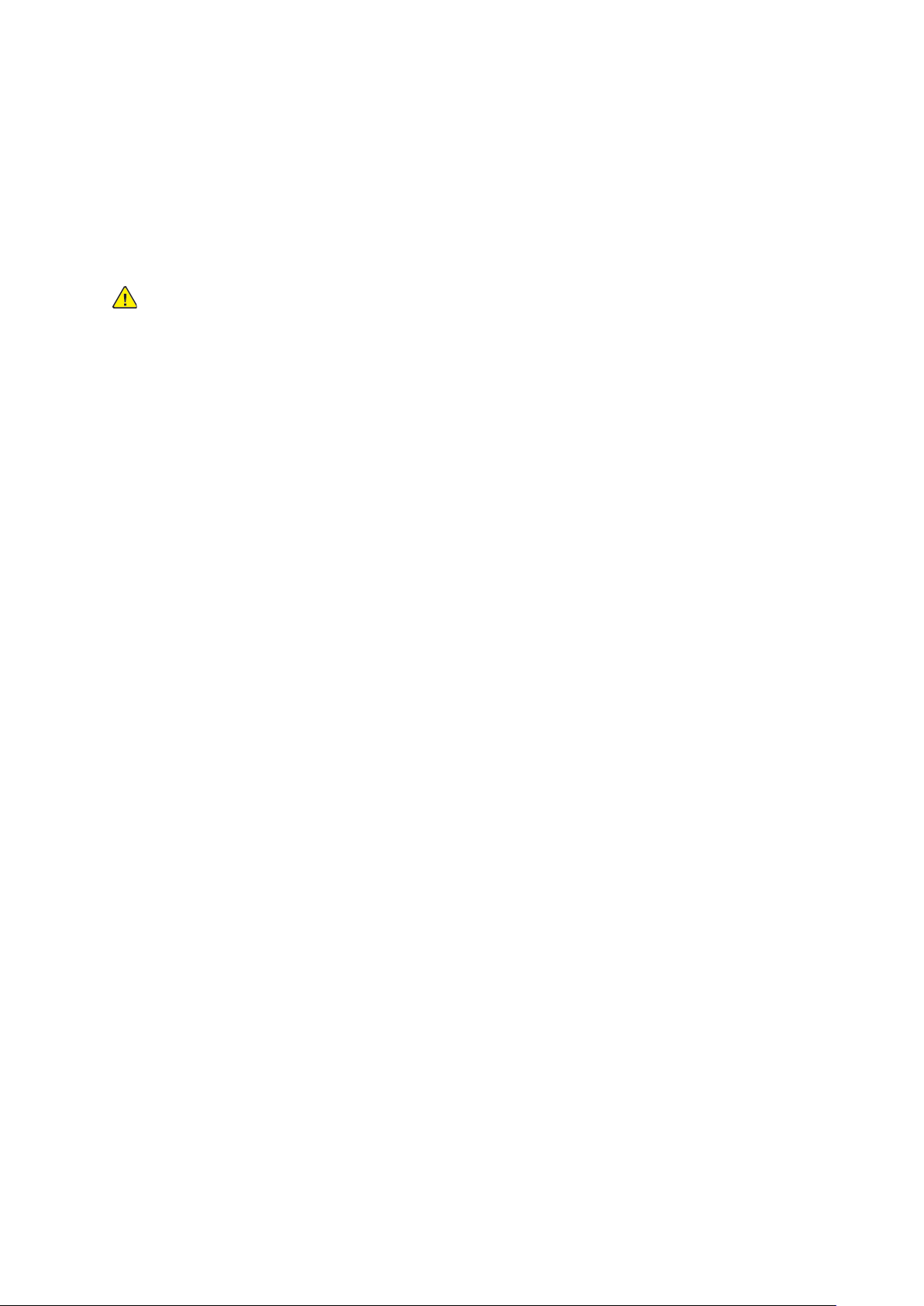
Sicherheit
Wartungssicherheit
• Nur die explizit in der Begleitdokumentation des Druckers beschriebenen Wartungsmaßnahmen ausführen.
• Mit einem trockenen, fusselfreien Tuch reinigen.
• Keine Verbrauchsmaterialien oder Austauschmodule verbrennen. Informationen zum Xerox
Recycling-Programm für Verbrauchsmaterialien siehe www.xerox.com/gwa.
VORSICHT: Keine Aerosolreiniger verwenden. Bei Verwendung von Aerosolreinigern bei
elektromechanischen Geräten besteht Explosions- und Brandgefahr.
Bei Installation des Geräts in einem Flur oder einem ähnlich beschränkten Raum gelten möglicherweise zusätzliche Anforderungen an den Platzbedarf. Dafür sorgen, dass alle für den Standort geltenden Vorschriften über Sicherheit am Arbeitsplatz sowie alle Gebäude- und
Brandschutzvorschriften eingehalten werden.
®
-
Xerox
®
WorkCentre®6515 Multifunktionsdrucker
Benutzerhandbuch
19
Page 20
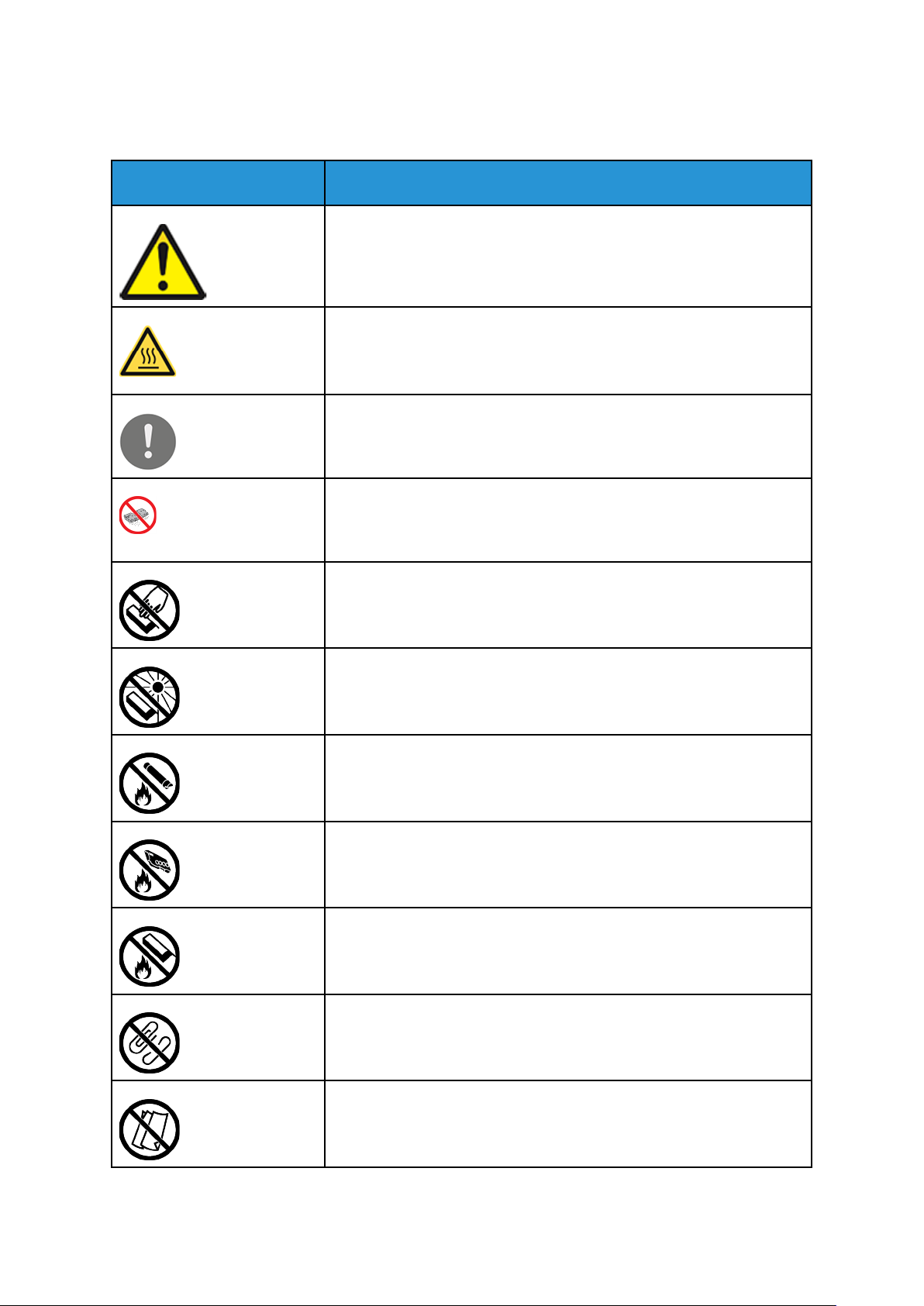
Sicherheit
Warnsymbole
Symbol Beschreibung
Vorsicht:
Gefahr – Nichtbeachtung der Vorsichtsmaßnahmen kann schwere Körperverletzung oder Tod zur Folge haben.
Vorsicht heiß:
Heiße Oberfläche am oder im Drucker. Vorsichtig vorgehen –
Verletzungsgefahr!
Achtung:
Zwingende Maßnahme zur Vermeidung von Sachschäden.
Achtung:
Zur Vermeidung von Sachschäden bei Handhabung des Tonersammelbehälters keinen Toner verschütten.
Diesen Teil oder Bereich des Druckers nicht berühren.
Die Trommeleinheiten nicht direktem Sonnenlicht aussetzen.
Die Tonermodule nicht verbrennen.
Den Sammelbehälter nicht verbrennen.
Die Trommeleinheiten nicht verbrennen.
Kein Papier mit Heft- oder anderen Bindeklammern verwenden.
Kein gefalztes, gerilltes, gewelltes oder zerknittertes Papier verwenden.
20
Xerox®WorkCentre®6515 Multifunktionsdrucker
Benutzerhandbuch
Page 21
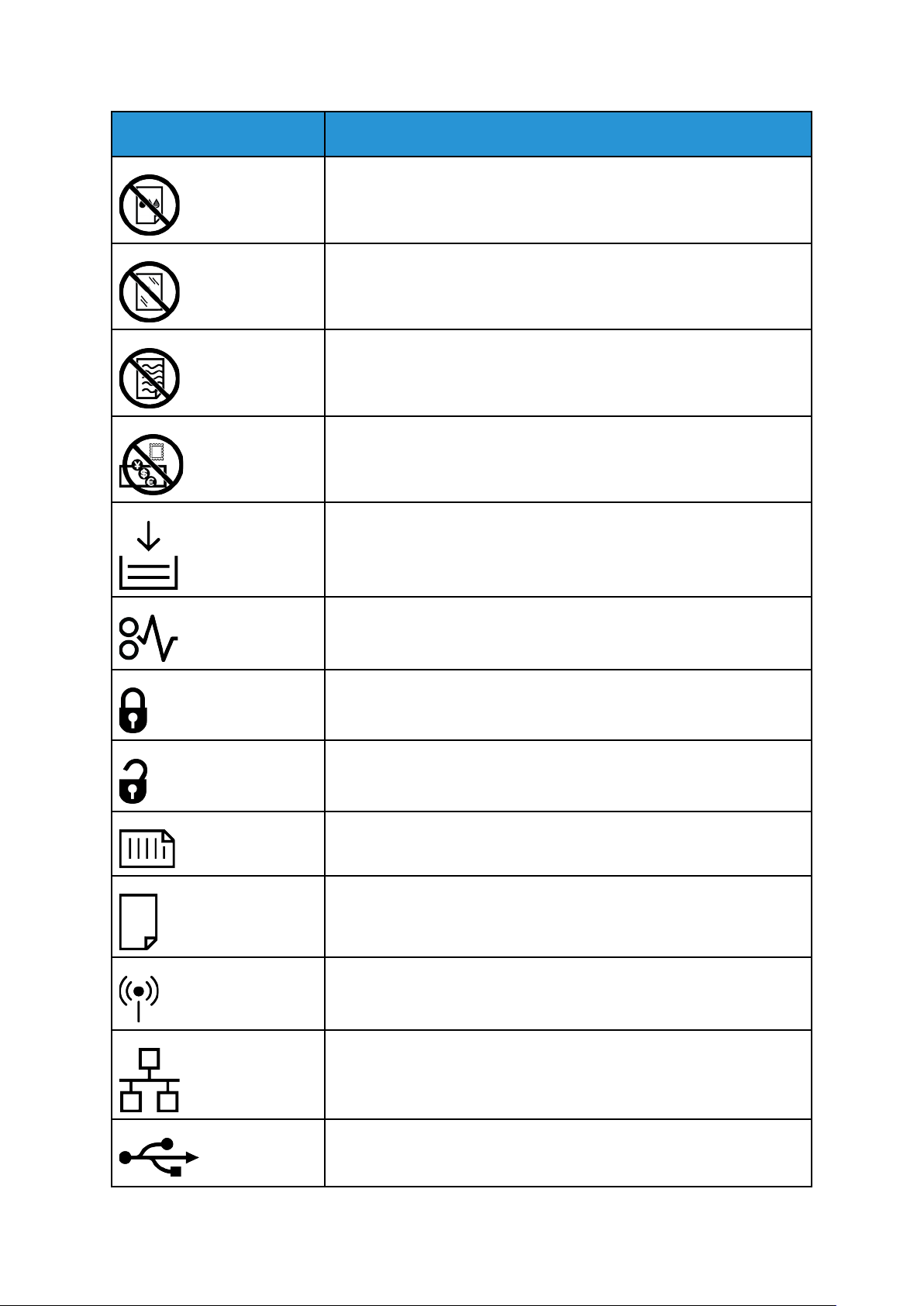
Symbol Beschreibung
Kein Papier für Tintenstrahldrucker verwenden.
Keine Klarsicht- oder Overhead-Projektor-Folien verwenden.
Kein bedrucktes oder gebrauchtes Material einlegen.
Kein Geld und keine Briefmarken oder Steuermarken kopieren.
Sicherheit
Papier oder Druckmaterial einlegen.
Materialstau
Sperren
Entsperren
Dokument
Material
WLAN
Wireless Local Area Network
LAN
Local Area Network
USB
Universal Serial Bus
Xerox®WorkCentre®6515 Multifunktionsdrucker
21
Benutzerhandbuch
Page 22
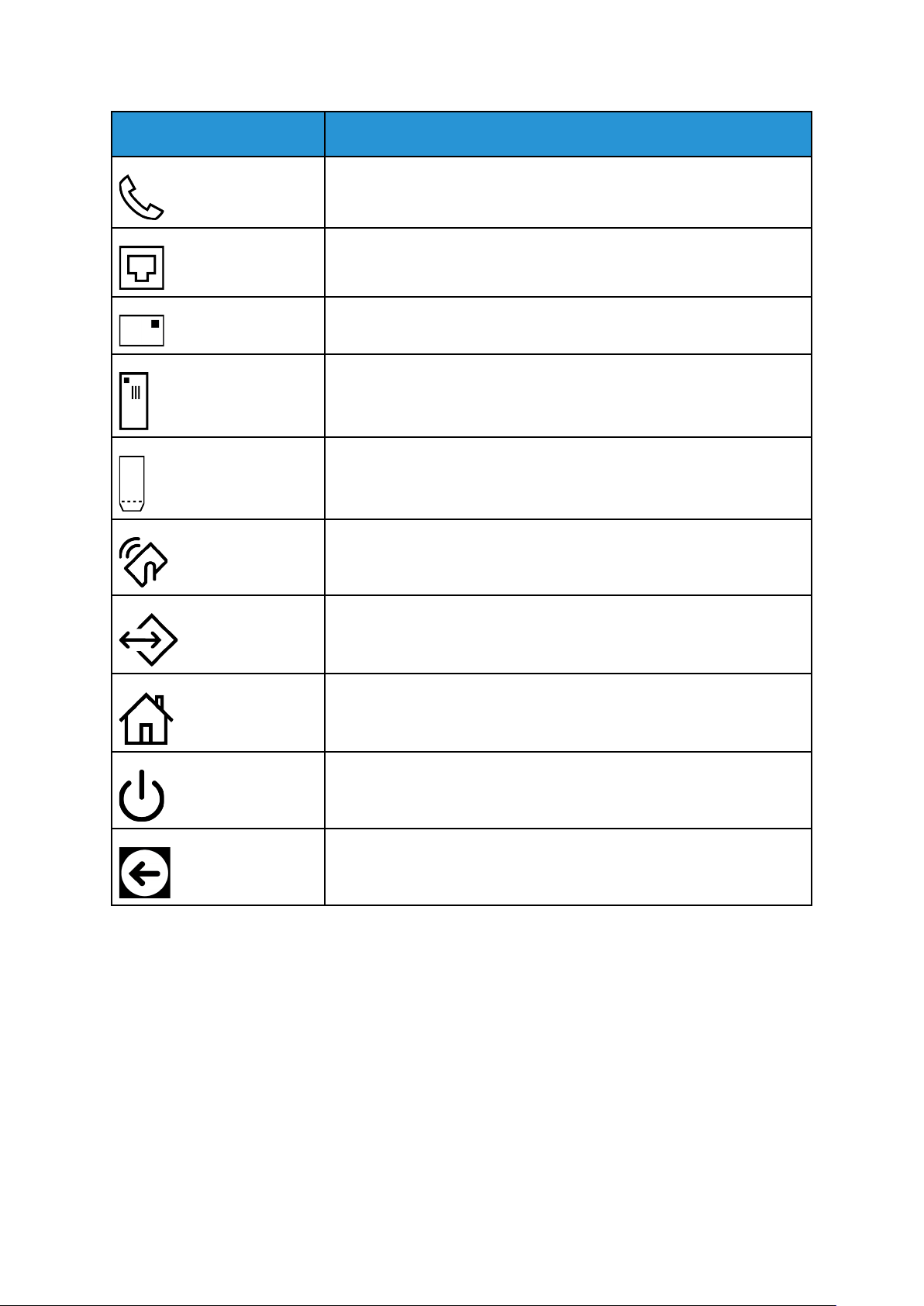
Sicherheit
Symbol Beschreibung
Telefonleitung
Modemleitung
Postkarte
Umschläge mit geschlossener und nach oben weisender Klappe in den
Behälter einlegen.
Umschläge mit offener und nach oben weisender Klappe in den Behälter
einlegen.
NFC-Bereich
Datenübertragung
Home-Taste
Einschalt-/Aktivierungstaste
Richtungsanzeige für Materialzufuhr
22
Xerox®WorkCentre®6515 Multifunktionsdrucker
Benutzerhandbuch
Page 23
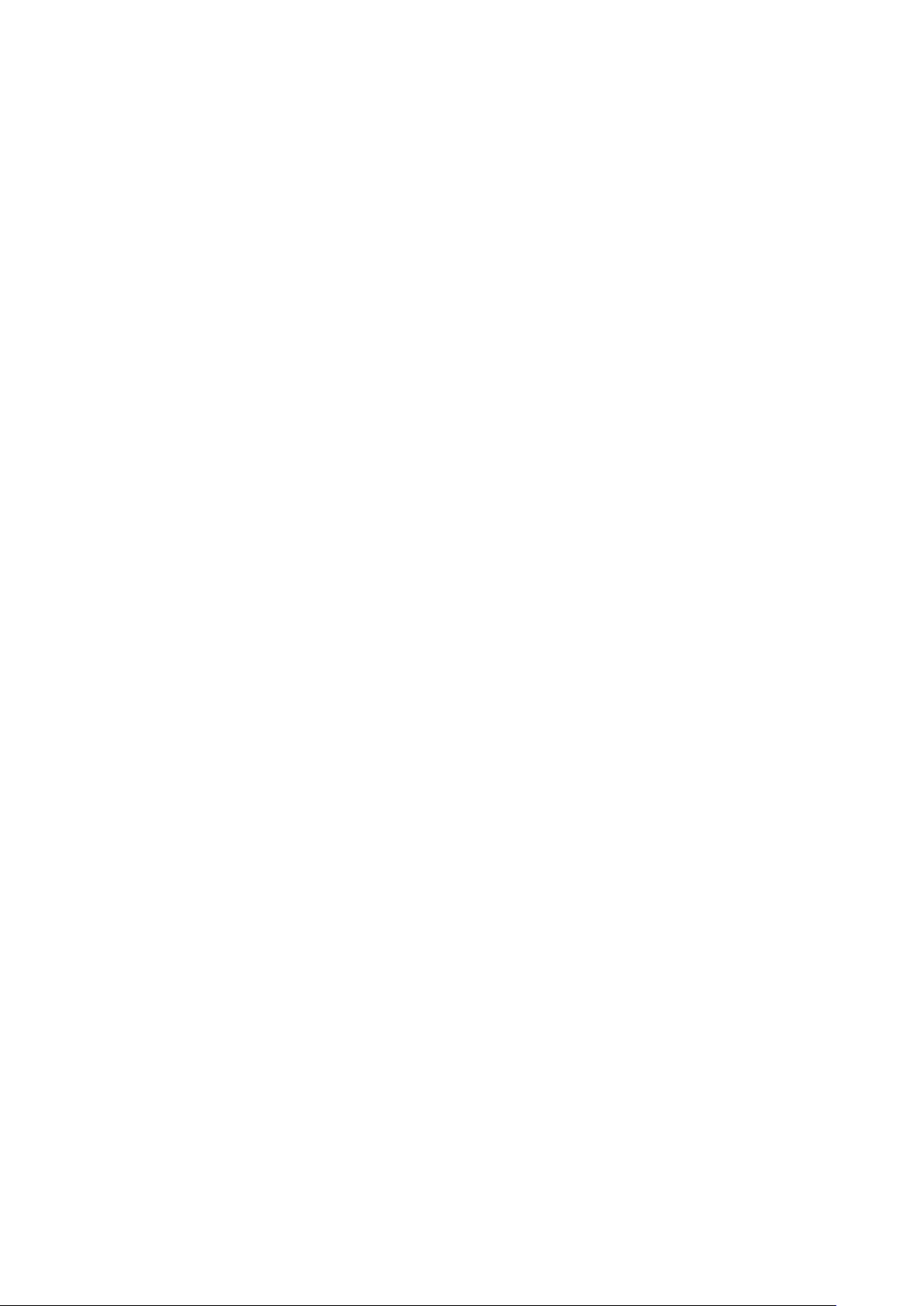
Sicherheit
Umwelt-, Gesundheits- und Sicherheitskontaktinformationen
Weitere Informationen zu Umwelt, Gesundheit und Sicherheit in Bezug auf dieses Xerox-Produkt
und die Verbrauchsmaterialien sind erhältlich unter:
• USA und Kanada: 1-800-ASK-XEROX (1-800-275-9376)
• Europa: EHS-Europe@xerox.com
Produktsicherheitsinformationen für USA und Kanada siehe www.xerox.com/environment.
Produktsicherheitsinformationen für Europa siehe www.xerox.com/environment_europe.
Xerox
®
WorkCentre®6515 Multifunktionsdrucker
Benutzerhandbuch
23
Page 24

Sicherheit
24
Xerox®WorkCentre®6515 Multifunktionsdrucker
Benutzerhandbuch
Page 25

2
Funktionen
Inhalt dieses Kapitels:
• Druckerkomponenten ........................................................................................................... 26
• Energiesparmodus................................................................................................................ 32
• Informationsseiten............................................................................................................... 33
• Verwaltungsfunktionen......................................................................................................... 34
• Weitere Informationen......................................................................................................... 38
Xerox®WorkCentre®6515 Multifunktionsdrucker
Benutzerhandbuch
25
Page 26
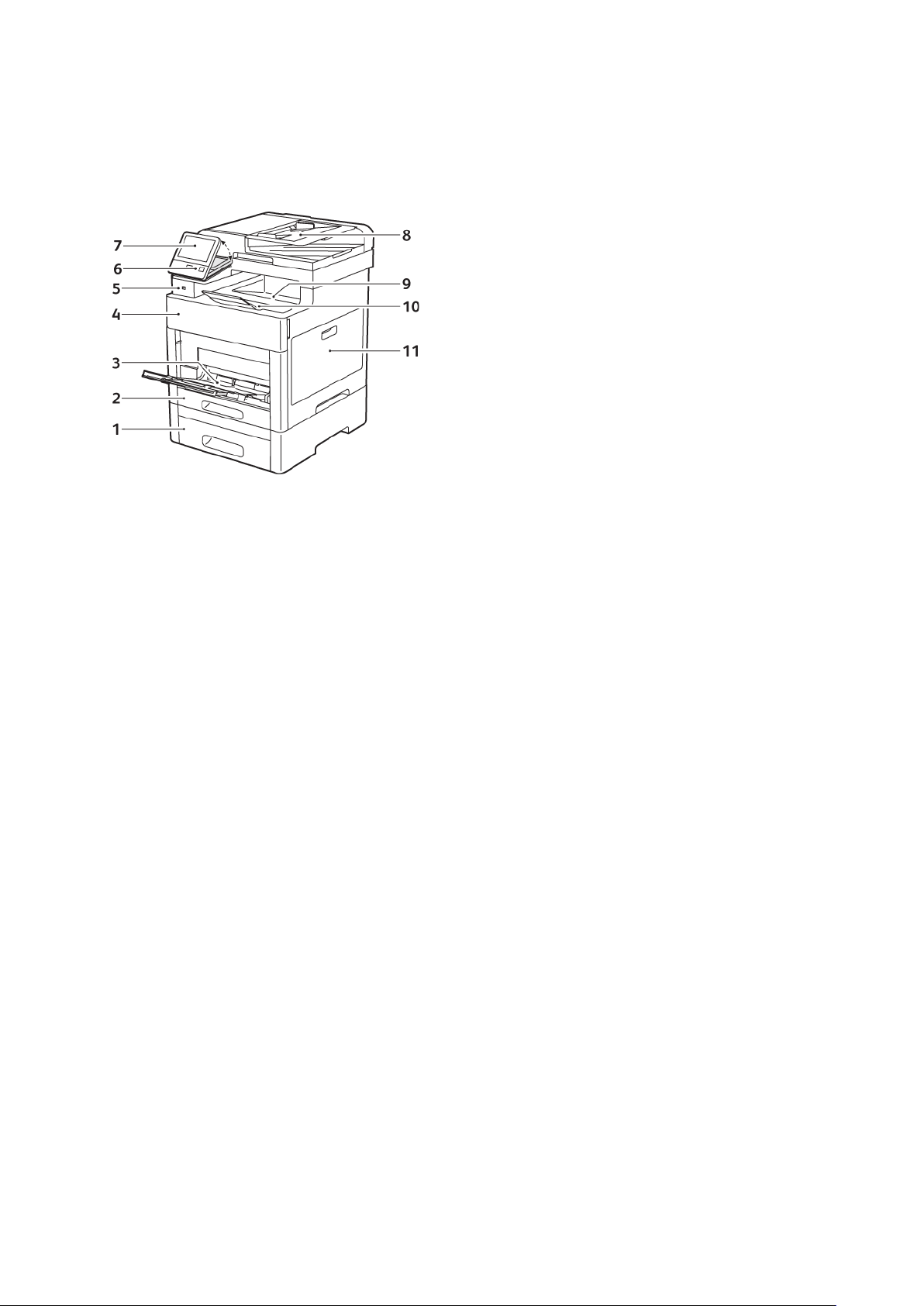
Funktionen
Druckerkomponenten
VVoorrddeerraannssiicchhtt
1. Behälter 2, optionale 550-Blatt-Zufuhr
2. Behälter 1
3. Zusatzzufuhr
4. Vordere Abdeckung
5. USB-Speicheranschluss
6. Einschalt-/Aktivierungstaste
7. Touchscreenanzeige
8. Automatischer Duplex-Vorlageneinzug
(Single-Pass)
9. Ausgabefach
10. Ausgabefacherweiterung
11. Rechte Abdeckung
26
Xerox®WorkCentre®6515 Multifunktionsdrucker
Benutzerhandbuch
Page 27
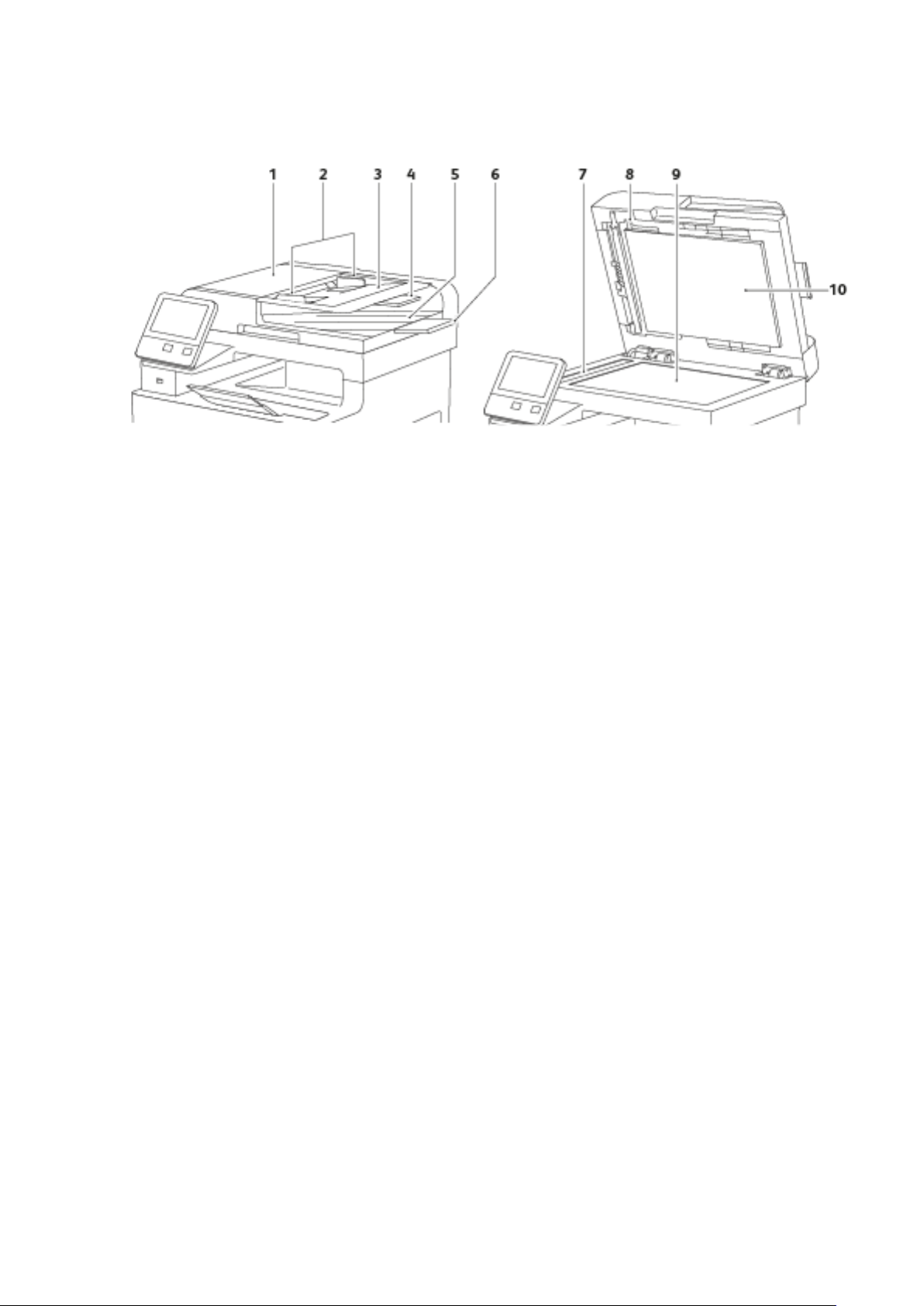
AAuuttoommaattiisscchheerr DDuupplleexx--VVoorrllaaggeenneeiinnzzuugg
Funktionen
1. Abdeckung des Vorlageneinzugs
2. Vorlagenführungen
3. Vorlageneinzugsfach
4. Erweiterung des Vorlageneinzugsfachs
5. Vorlagenausgabefach
6. Erweiterung des Vorlagenausgabefachs
7. Scanfenster
8. Griff der Rückseitenscanner-Abdeckung
9. Vorlagenglas
10. Vorlagenabdeckung
Xerox
®
WorkCentre®6515 Multifunktionsdrucker
Benutzerhandbuch
27
Page 28
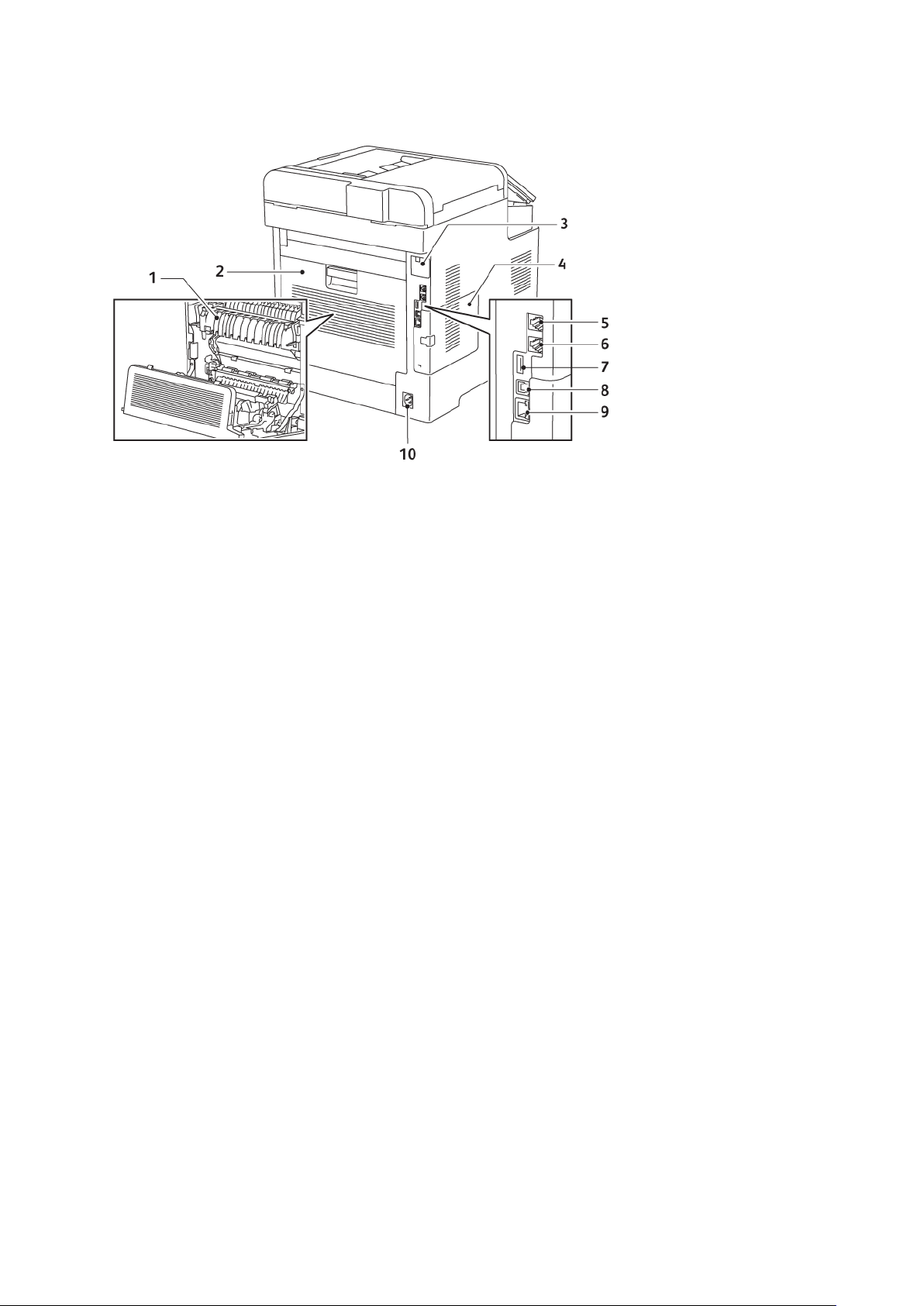
Funktionen
RRüücckkaannssiicchhtt
1. Fixieranlage
2. Hintere Abdeckung
3. Abdeckung des WLANAdapteranschlusses
4. Linke Abdeckung
5. Telefonanschluss
6. Faxleitungsanschluss
7. USB-Anschluss, Typ A
8. USB-Anschluss, Typ B
9. Ethernet-Anschluss
10. Stromanschluss
28
Xerox®WorkCentre®6515 Multifunktionsdrucker
Benutzerhandbuch
Page 29

BBaauutteeiillee iimm GGeerräätteeiinnnneerreenn
Funktionen
1. Vordere Abdeckung
2. Tonermodule
3. Vorlagenglas
4. Vorlagenabdeckung
5. Automatischer Duplex-Vorlageneinzug
(Single-Pass)
6. Trommeleinheiten
7. Sammelbehälter
8. Reinigungsstab
9. Rechte Abdeckung
Xerox
®
WorkCentre®6515 Multifunktionsdrucker
Benutzerhandbuch
29
Page 30

Funktionen
SStteeuueerrppuulltt
Das Steuerpult besteht aus dem Touchscreen und den Tasten, mit deren Hilfe der Drucker
gesteuert wird. Das Steuerpult:
• zeigt den aktuellen Status des Druckers an.
• verfügt über Steuerelemente zum Drucken, Kopieren und Scannen.
• bietet Zugriff auf Referenzmaterial.
• bietet Zugriff auf die Systemverwaltung.
• zeigt Meldungen, wenn Material nachgelegt, Austauschmodule ausgewechselt oder
Materialstaus beseitigt werden müssen.
• zeigt Fehler- und Warnmeldungen.
• enthält die Einschalt-/Aktivierungstaste zum Ein- und Ausschalten des Druckers. Diese Taste
wird auch für die Energiesparmodi verwendet und zeigt durch Blinken den
Stromversorgungsstatus des Druckers an.
Element Name
1 NFC-Bereich NFC (Near Field Communication, Nahfeldkommunikation)
2 Touchscreenanzeige Auf dem Bildschirm werden Informationen und die Menüs
3 Home-Taste Diese Taste dient zum Aufrufen des Betriebsartenmenüs,
30
Xerox®WorkCentre®6515 Multifunktionsdrucker
Beschreibung
ist eine Technik, die Geräten den kontaktlosen Austausch
von Daten per Funktechnik über kurze Strecken von
maximal 10 cm ermöglicht. Der NFC-Bereich kann für den
Erhalt einer Netzwerkschnittstelle zur Einrichtung einer TCP/
IP-Verbindung zwischen Benutzergerät und Drucker
verwendet werden.
zur Steuerung des Geräts angezeigt.
über das auf die Betriebsarten des Druckers (z. B. Kopieren,
Scannen, Fax) zugegriffen wird.
Benutzerhandbuch
Page 31

Funktionen
Element Name
4 Einschalt-/Aktivierungstaste Mit dieser Taste wird die Stromversorgung des Druckers
Beschreibung
gesteuert.
• Wenn der Drucker ausgeschaltet ist, wird er mit dieser
Taste eingeschaltet.
• Wenn der Drucker eingeschaltet ist, wird mit dieser
Taste am Steuerpult ein Menü aufgerufen. Über dieses
Menü kann der Drucker in den Ruhezustand geschaltet,
neu gestartet oder ausgeschaltet werden.
• Wenn der Drucker eingeschaltet ist und sich im
reduzierten Betrieb oder Ruhezustand befindet, wird er
mit dieser Taste aktiviert.
• Wenn der Drucker eingeschaltet ist, kann er
ausgeschaltet werden, indem diese Taste 10 Sekunden
lang gedrückt wird.
Außerdem zeigt diese Taste durch Blinken den
Stromversorgungsstatus des Druckers an.
• Langsames Blinken bedeutet, dass sich der Drucker im
reduzierten Betrieb oder Ruhezustand befindet.
• Schnelles Blinken bedeutet, dass der Drucker
heruntergefahren oder aus einem Energiesparmodus
aktiviert wird.
5 Status-LED Diese LED zeigt durch blaues oder gelbes Blinken den
Druckerstatus an.
Blau
• Einmaliges blaues Blinken: Erfolgreiche
Authentifizierungsanforderung wird bestätigt.
• Einmaliges langsames blaues Blinken: Am Steuerpult
wird ein Kopier- oder Druckauftrag gestartet.
• Zweimaliges langsames blaues Blinken: Aus dem
Netzwerk ist ein Fax- oder Druckauftrag eingegangen.
• Schnelles blaues Blinken: Drucker wird hochgefahren
oder Signalerkennung bei Anforderung einer Wi-FiDirect-Verbindung, zum Beispiel für AirPrint™.
Gelb
• Gelbes Blinken: Fehlerbedingung oder Hinweis, das ein
Benutzereingriff erforderlich ist. Beispiele: Toner aus,
Materialstau oder kein Material für den aktuellen
Auftrag.
• Gelbes Blinken kann auch auf einen Systemfehler
hinweisen, der in der Regel mit einem Fehlercode
verbunden ist.
Xerox®WorkCentre®6515 Multifunktionsdrucker
Benutzerhandbuch
31
Page 32

Funktionen
Energiesparmodus
Es kann eingestellt werden, wie lange der Drucker bei Nichtgebrauch im betriebsbereiten Modus
verbleibt, bis er in den Energiesparmodus wechselt. Weitere Informationen siehe .
Es gibt zwei Energiesparstufen.
• Timeout für reduzierten Betrieb: Der Drucker schaltet vom Standbymodus in den reduzierten
Betrieb, um den Stromverbrauch zu senken.
• Timeout für Ruhezustand: Der Drucker schaltet vom reduzierten Betrieb in den Ruhezustand,
um den Stromverbrauch weiter zu senken.
Hinweis: Durch Verlängern der Standardintervalle für das Umschalten in den reduzierten
Betrieb bzw. in den Ruhezustand kann sich ein höherer Stromverbrauch ergeben.
BBeeeennddeenn ddeess RRuuhheezzuussttaannddss
Sobald Daten von einem angeschlossenen Computer eingehen, wird der reduzierte Betrieb oder
Ruhezustand automatisch beendet.
Um den reduzierten Betrieb oder Ruhezustand manuell zu beenden, am Steuerpult die Einschalt-/
Aktivierungstaste drücken.
32
Xerox®WorkCentre®6515 Multifunktionsdrucker
Benutzerhandbuch
Page 33

Funktionen
Informationsseiten
Der Drucker verfügt über ausdruckbare Informationsseiten. Zu den Informationsseiten gehören
der Konfigurationsbericht, Schriftartenlisten, Demoseiten usw.
DDrruucckkeenn vvoonn IInnffoosseeiitteenn
1. Am Steuerpult des Druckers die Taste Startseite drücken.
2. Gerät→Info→Infoseiten antippen.
3. Zum Drucken einer Infoseite die gewünschte Seite antippen.
4. Um zur Startseite zurückzukehren, die Taste Home drücken.
KKoonnffiigguurraattiioonnssbbeerriicchhtt
Der Konfigurationsbericht stellt Informationen zu installiertem Zubehör, Netzwerkeinstellungen,
Anschlusseinrichtung, Behältern u.v.m. bereit.
DDrruucckkeenn ddeess KKoonnffiigguurraattiioonnssbbeerriicchhttss
1. Am Steuerpult des Druckers die Taste Startseite drücken.
2. Gerät→Info→Infoseiten antippen.
3. Konfigurationsbericht antippen.
4. Um zur Startseite zurückzukehren, die Taste Home drücken.
KKoonnffiigguurriieerreenn ddeerr SSttaarrttsseeiitteennaauussggaabbee bbeeiimm
EEiinnsscchhaalltteenn
Die Startseite enthält grundlegende Angaben zur Konfiguration des Druckers wie Druckername,
Seriennummer, Schriften, Firmware und Ethernet-Versionen. Ist diese Funktion aktiviert, wird die
Startseite bei jedem Einschalten des Druckers ausgegeben. Soll die Startseite nicht ausgegeben
werden, kann die Funktion deaktiviert werden.
Startseite konfigurieren:
1. Am Computer einen Webbrowser öffnen. Die IP-Adresse des Druckers in das Adressfeld
eingeben und dann Eingabe bzw. Return drücken.
Hinweis: Informationen zur Ermittlung der IP-Adresse des Druckers siehe .
2. Auf System klicken.
3. Auf Standardwerte und Richtlinien→Startseite klicken.
a. Soll beim Einschalten die Startseite ausgegeben werden, auf Auto-Druckausgabe klicken.
b. Soll beim Einschalten keine Startseite ausgegeben werden, auf Keine Auto-
Druckausgabe klicken.
4. Auf OK klicken.
®
Xerox
WorkCentre®6515 Multifunktionsdrucker
Benutzerhandbuch
33
Page 34

Funktionen
Verwaltungsfunktionen
EEmmbbeeddddeedd WWeebb SSeerrvveerr
Embedded Web Server ist die auf dem Drucker installierte Verwaltungs- und
Konfigurationssoftware. Mit dieser Software kann der Drucker von einem Webbrowser aus
konfiguriert und verwaltet werden.
Anforderungen für Embedded Web Server:
• Eine TCP/IP-Verbindung zwischen Drucker und Netzwerk (in Windows-, Macintosh-, UNIX- oder
Linux-Umgebungen).
• Aktivierung der Protokolle TCP/IP und HTTP auf dem Drucker
• Computer, der an das Netzwerk angeschlossen ist und über einen Browser verfügt, der
JavaScript unterstützt.
ZZuuggrreeiiffeenn aauuff EEmmbbeeddddeedd WWeebb SSeerrvveerr
Am Computer einen Webbrowser öffnen. Die IP-Adresse des Druckers in das Adressfeld eingeben
und dann Eingabe bzw. Return drücken.
EErrmmiitttteellnn ddeerr IIPP--AAddrreessssee ddeess DDrruucckkeerrss
Für die Installation des Druckertreibers für einen vernetzten Drucker wird häufig die IP-Adresse des
Druckers benötigt. Die IP-Adresse ist außerdem für den Zugriff auf die Druckereinstellungen über
Embedded Web Server erforderlich. Die IP-Adresse des Druckers ist dem Konfigurationsbericht zu
entnehmen. Sie kann auch am Steuerpult angezeigt werden.
Hinweis: Zum Anzeigen der TCP/IP-Adresse am Steuerpult nach dem Einschalten des
Druckers etwa 2 Minuten lang warten. Wird als TCP/IP-Adresse 0.0.0.0 oder eine mit 169
beginnende Adresse angezeigt, weist dies auf ein Problem mit der Netzwerkverbindung hin.
Wenn jedoch WLAN als primäre Ethernet-Verbindung eingestellt ist, wird 0.0.0.0 als IPAdresse des Druckers angezeigt.
AAnnzzeeiiggeenn ddeerr IIPP--AAddrreessssee ddeess DDrruucckkeerrss aamm SStteeuueerrppuulltt
So rufen Sie die IP-Adresse des Druckers über das Bedienfeld ab:
1. Am Steuerpult des Druckers die Taste Startseite drücken.
2. Gerät→Info antippen.
3. IP-Adresse vom Display notieren.
4. Um zur Startseite zurückzukehren, die Taste Home drücken.
EErrmmiitttteellnn ddeerr IIPP--AAddrreessssee ddeess DDrruucckkeerrss ddeemm
KKoonnffiigguurraattiioonnssbbeerriicchhtt aannhhaanndd ddeess KKoonnffiigguurraattiioonnssbbeerriicchhttss
IP-Adresse des Druckers dem Konfigurationsbericht entnehmen:
1. Am Steuerpult des Druckers die Taste Startseite drücken.
2. Gerät→Info→Infoseiten antippen.
34
Xerox®WorkCentre®6515 Multifunktionsdrucker
Benutzerhandbuch
Page 35

3. Konfigurationsbericht antippen.
Die IP-Adresse ist im Abschnitt „Netzwerk“ des Konfigurationsberichts für IPv4 oder IPv6
aufgeführt.
4. Um zur Startseite zurückzukehren, die Taste Home drücken.
ZZeerrttiiffiikkaattee ffüürr ddeenn iinntteeggrriieerrtteenn WWeebbsseerrvveerr
Das Gerät verfügt über ein selbstsigniertes HTTPS-Zertifikat. Das Zertifikat wird bei der
Installation des Geräts automatisch generiert. Das Zertifikat wird zur Verschlüsselung der
Kommunikation zwischen Computern und dem Xerox-Gerät verwendet.
Hinweis:
• Im integrierten Webserver wird ggf. gemeldet, dass dem Sicherheitszertifikat nicht
vertraut wird. Diese Konfiguration beeinträchtigt nicht die Sicherheit der
Kommunikation zwischen Computer und Xerox-Gerät.
• Zur Vermeidung der Sicherheitswarnung im integrierten Webserver kann das
selbstsignierte Zertifikat durch ein signiertes Zertifikat einer Zertifizierungsstelle ersetzt
werden. Informationen zum Abrufen eines Zertifikats von einer Zertifizierungsstelle
erteilt der Internetdienstanbieter.
Funktionen
Informationen zum Abrufen, Installieren und Aktivieren von Zertifikaten siehe Verwalten von
Zertifikaten.
HHeerruunntteerrllaaddeenn ddeess KKoonnffiigguurraattiioonnssbbeerriicchhttss vvoomm
iinntteeggrriieerrtteenn WWeebbsseerrvveerr
Es ist möglich, eine Kopie des Konfigurationsberichts von Embedded Web Server herunterzuladen
und auf der Festplatte des Computers zu speichern. Anhand der Konfigurationsberichte mehrerer
Geräte lassen sich Softwareversionen, Konfigurationen und Konformitätsinformationen
vergleichen.
Kopie des Konfigurationsberichts von Embedded Web Server herunterladen:
1. Am Computer einen Webbrowser öffnen. Die IP-Adresse des Druckers in das Adressfeld
eingeben und dann Eingabe bzw. Return drücken.
Hinweis: Einzelheiten zum Abrufen der IP-Adresse des Druckers siehe .
2. Zum Herunterladen des Konfigurationsberichts ans Ende der Seite blättern und dann im
Bereich mit den Schnellzugriffslinks auf Download Configuration Report
(Konfigurationsbericht herunterladen) klicken.
Hinweis: Wird diese Funktion nicht angezeigt, Anmeldung als Systemadministrator
vornehmen.
Das Dokument wird automatisch als XML-Datei im Standard-Downloadverzeichnis auf der
Festplatte des Computers gespeichert. Zum Öffnen des Konfigurationsberichts ein XMLAnsichtsprogramm verwenden.
®
Xerox
WorkCentre®6515 Multifunktionsdrucker
Benutzerhandbuch
35
Page 36

Funktionen
VVeerrwweenndduunngg ddeerr RReemmootteesstteeuueerruunngg
Über die Remotesteuerung des integrierten Webservers kann auf das Druckersteuerpult
zugegriffen werden.
Hinweis: Zum Aufrufen der Remotesteuerung diese Funktion aktivieren. Informationen
hierzu erteilt der Systemadministrator bzw. sind unter Remotesteuerung zu finden.
Zum Aufrufen der Remotesteuerung folgendermaßen vorgehen:
1. Am Computer einen Webbrowser öffnen. Die IP-Adresse des Druckers in das Adressfeld
eingeben und dann die Eingabetaste drücken.
Hinweis: Einzelheiten zum Abrufen der IP-Adresse des Druckers siehe .
2. Im Bereich Quicklinks auf Remote-Steuerpult klicken.
Hinweis: Wird die Option Remote-Steuerpult nicht angezeigt oder wird die Funktion
nicht geladen, den Systemadministrator verständigen.
3. Um zu verhindern, dass auch andere Benutzer zur gleichen Zeit auf das Gerätesteuerpult
zugreifen, auf Gerätesteuerpult sperren klicken.
Hinweis: Versucht ein lokaler Benutzer bei verriegeltem Steuerpult dieses zu nutzen,
reagiert das Steuerpult nicht. Es wird gemeldet, dass das Steuerpult gesperrt ist und das
Gerät ferngesteuert wird.
4. Um den Fernzugriff auf das Gerätesteuerpult zu aktivieren, auf Sitzung anfordern klicken. Die
Remotesteuerung sendet eine Anforderung an das lokale Steuerpult.
• Ist das lokale Steuerpult inaktiv, wird die Remotesteuerungssitzung automatisch aktiviert.
• Wird das lokale Steuerpult gerade benutzt, dann wird dort die Meldung Anfrage Remote-
Sitzung angezeigt. Der lokale Benutzer kann diese Anforderung annehmen oder ablehnen.
Wird die Anforderung angenommen, dann wird die Remotesteuerungssitzung aktiviert.
Wird sie abgelehnt, erscheint im integrierten Webserver die Meldung Anforderung
abgelehnt .
Hinweis: Fordert der Systemadministrator eine Remotesitzung an und diese wird
abgelehnt, kann er sich über den Wunsch des lokalen Benutzers hinwegsetzen.
ZZuuggrriiffff aauuff ddeenn DDrruucckkeerr
Der Systemadministrator kann Berechtigungen für den Drucker einrichten, um sicherzustellen,
dass keine unberechtigten Benutzer darauf zugreifen können. Sind Authentifizierung und
Autorisierung konfiguriert, müssen sich Benutzer zum Zugriff auf bestimmte oder alle Funktionen
des Druckers mit Benutzername und Kennwort anmelden.
AAnnmmeelldduunngg
Die Anmeldung ist das Verfahren, mit dem sich ein Benutzer beim Drucker zur Authentifizierung
identifiziert. Falls die Authentifizierung eingerichtet ist, muss zum Zugriff auf die Funktionen des
Druckers eine Anmeldung vorgenommen werden.
Anmeldung am Steuerpult
1. Am Steuerpult des Druckers die Home-Taste drücken.
2. Anmelden antippen.
3. Über den Ziffernblock den Benutzernamen eingeben und Eingabe antippen.
36
Xerox®WorkCentre®6515 Multifunktionsdrucker
Benutzerhandbuch
Page 37

Funktionen
4. Bei entsprechender Aufforderung das Kennwort eingeben und Eingabe antippen.
Hinweis: Weitere Informationen zur Anmeldung als Systemadministrator siehe
Anmeldung als Systemadministrator am Steuerpult.
5. OK antippen.
Hinweis: Zum Zugreifen auf kennwortgeschützte Dienste den Benutzernamen und das
Kennwort eingeben.
ZZäähhlleerr
Über das Zählermenü ist die Gesamtzahl der gedruckten Seiten ersichtlich. Die Zähler können
nicht zurückgesetzt werden; sie geben die Gesamtzahl der Seiten an, die auf dem Drucker während
seiner bisherigen Lebensdauer ausgegeben wurden. Eine Seite ist eine Blattseite eines ein- oder
zweiseitig bedruckten Blatts. Ein zweiseitig bedrucktes Blatt wird als zwei Seiten gezählt.
Zähler am Steuerpult anzeigen:
1. Am Steuerpult des Druckers die Taste Startseite drücken.
2. Gerät→Zähler/Nutzung antippen.
3. Um weitere Informationen aufzurufen, Zähler antippen und eine Option wählen.
4. Um nach dem Ablesen der Zählerstände zur Startseite zurückzukehren, die Home-Taste
drücken.
Zähler mit Embedded Web Server anzeigen:
1. Am Computer einen Webbrowser öffnen. Die IP-Adresse des Druckers in das Adressfeld
eingeben und dann die Eingabetaste drücken.
Hinweis: Informationen zur Ermittlung der IP-Adresse des Druckers siehe .
2. Zum Anzeigen der Zähler in Embedded Web Server auf Startseite klicken.
3. Um weitere Details aufzurufen, unter „Zähler/Nutzung“ auf Details klicken.
• Zum Aufrufen der Zählerdetails auf Gebührenzähler klicken.
• Zum Aufrufen der Nutzungsdaten Zähler antippen.
4. Um zum vorigen Fenster zurückzukehren, auf Schließen klicken.
Xerox
®
WorkCentre®6515 Multifunktionsdrucker
Benutzerhandbuch
37
Page 38

Funktionen
Weitere Informationen
Weitere Informationsquellen zum Drucker:
Ressource
Installationshandbuch Im Lieferumfang des Druckers enthalten
Weitere Dokumentation zum Drucker www.xerox.com/office/WC6515docs
Recommended Media List (Liste der empfohlenen
Medien)
Informationen zu technischem Support für Ihren
Drucker; umfasst technischen Online-Support, Online-Support-Assistent und DruckertreiberDownloads.
Infoseiten Auszudrucken über das Steuerpult. Weitere Infor-
Druckerverbrauchsmaterialien bestellen www.xerox.com/office/WC6515supplies
Lokaler Vertrieb und technischer Kundendienst www.xerox.com/office/worldcontacts
Druckerregistrierung www.xerox.com/office/register
Quelle
USA: www.xerox.com/rmlna
Europäische Union: www.xerox.com/rmleu
www.xerox.com/office/WC6515support
mationen siehe .
Xerox
®
Direct-Online-Store www.direct.xerox.com/
38
Xerox®WorkCentre®6515 Multifunktionsdrucker
Benutzerhandbuch
Page 39

3
Installation und Einrichtung
Inhalt dieses Kapitels:
• Installation und Einrichtung – Überblick ............................................................................... 40
• Wahl des Druckerstandorts ................................................................................................... 41
• Anschließen des Druckers ..................................................................................................... 42
• Ein- und Ausschalten des Druckers ........................................................................................ 54
• Konfigurieren der Netzwerkeinstellungen.............................................................................. 56
• Konfigurieren von AirPrint..................................................................................................... 57
• Konfigurieren von Google Cloud Print ................................................................................... 58
• Konfigurieren allgemeiner Setup-Einstellungen am Steuerpult .............................................. 59
• Konfigurieren der Standard- und anderen Einstellungen für Fax............................................ 61
• Installieren der Software ...................................................................................................... 62
Zum Nachschlagen:
• Installationsanleitung (im Lieferumfang enthalten)
• Online-Support-Assistent:
Xerox®WorkCentre®6515 Multifunktionsdrucker
Benutzerhandbuch
39
Page 40

Installation und Einrichtung
Installation und Einrichtung – Überblick
Vor dem Drucken müssen Computer und Drucker an eine Stromquelle angeschlossen, eingeschaltet und verbunden werden. Die Grundeinstellungen des Druckers konfigurieren und dann den Drukkertreiber und die Dienstprogramme auf dem Computer installieren.
Der Drucker kann über ein USB-Kabel direkt an den Computer oder über ein Ethernet-Kabel oder
eine drahtlose Verbindung an ein Netzwerk angeschlossen werden. Welches Zubehör und welche
Kabel erforderlich sind, hängt von der Anschlussmethode ab. Router, Netzwerk-Hubs und Switches,
Modems, Ethernet- und USB-Kabel sind nicht im Lieferumfang des Druckers enthalten und müssen
separat erworben werden. Xerox empfiehlt die Ethernet-Verbindung, da sie in der Regel eine
schnellere Datenübertragung als USB ermöglicht und Zugriff auf den integrierten Webserver
bietet.
Weitere Informationen siehe Anschließen des Druckers.
40
Xerox®WorkCentre®6515 Multifunktionsdrucker
Benutzerhandbuch
Page 41

Installation und Einrichtung
Wahl des Druckerstandorts
1. Stellen Sie den Drucker an einem staubfreien Ort auf. Die Temperatur sollte zwischen 5 und 32
°C betragen und die relative Luftfeuchtigkeit zwischen 15 und 85 % liegen.
Hinweis: Plötzliche Temperaturschwankungen können sich auf die Druckqualität
auswirken. Durch schnelles Aufheizen eines Raums kann sich im Drucker Kondenswasser
bilden, das die Bildübertragung beeinträchtigt.
2. Stellen Sie den Drucker auf eine ebene, stabile und vibrationsfreie Unterlage, die sein Gewicht
tragen kann. Der Drucker muss mit allen vier Füßen fest auf dem Untergrund stehen. Angaben
zum Gewicht der unterschiedlichen Druckerkonfigurationen siehe . Einen ausreichend großen
Platz wählen, damit Zugang zu den Verbrauchsmaterialien möglich und angemessene
Belüftung gewährleistet ist. Einzelheiten zum Platzbedarf des Druckers siehe .
3. Nach dem Aufstellen kann der Drucker an eine Stromquelle sowie an einen Computer bzw. ein
Netzwerk angeschlossen werden.
ÖÖffffnneenn ddeerr AAuussggaabbeeffaacchheerrwweeiitteerruunngg
1. Zum besseren Abstützen der ausgegebenen Drucke die Ausgabefacherweiterung öffnen.
2. Zum Drucken auf längerem Material die Ausgabefacherweiterung öffnen und den oberen Teil
bis zum Anschlag herausziehen.
Xerox
®
WorkCentre®6515 Multifunktionsdrucker
Benutzerhandbuch
41
Page 42

Installation und Einrichtung
Anschließen des Druckers
AAuusswwäähhlleenn eeiinneerr AAnnsscchhlluussssmmeetthhooddee
Der Drucker kann entweder über ein USB-Kabel, ein Ethernet-Kabel oder eine WLAN-Verbindung
an den Computer angeschlossen werden. Welche Methode gewählt wird, richtet sich danach, auf
welche Weise der Computer mit dem Netzwerk verbunden ist. Ein USB-Anschluss ist eine
Direktverbindung, die sich am einfachsten einrichten lässt. Für die Einbindung in ein Netzwerk ist
eine Ethernet-Verbindung erforderlich. Ist eine Einbindung in ein Netzwerk vorgesehen, muss
bekannt sein, wie der Computer mit dem Netzwerk verbunden ist.
Hinweis: Welches Zubehör und welche Kabel erforderlich sind, hängt von der
Anschlussmethode ab. Router, Netzwerk-Hubs, Netzwerk-Switches, Modems, Ethernet- und
USB-Kabel sind nicht im Lieferumfang des Druckers enthalten und müssen separat erworben
werden.
USB
Wenn der Drucker an nur einen Computer angeschlossen werden soll und kein Netzwerk
vorhanden ist, ist eine USB-Verbindung optimal. USB-Verbindungen bieten zwar eine schnelle
Datenübertragung, erreichen aber nicht die Geschwindigkeit von Netzwerkverbindungen.
Hinweis: Für den Zugriff auf Embedded Web Server ist eine Netzwerkverbindung
erforderlich.
Netzwerk
Wenn der Computer in ein Büro- oder Heimnetzwerk eingebunden ist, wird der Drucker über ein
Ethernet-Kabel an das Netzwerk angeschlossen. Über Ethernet kann der Drucker nicht direkt an
den Computer angeschlossen werden. Eine Verbindung über einen Router oder NetzwerkSwitch ist erforderlich. Ethernet-Netzwerke sind für einen oder mehrere Computer geeignet und
unterstützen viele Drucker und Systeme gleichzeitig. Eine Ethernet-Verbindung ist in der Regel
schneller als eine USB-Verbindung und ermöglicht den direkten Zugriff auf die
Druckereinstellungen über den Embedded Web Server.
WLAN
Wenn der Computer über einen WLAN-Router oder WLAN Access Point verfügt, kann der
Drucker per Funkverbindung an das Netzwerk angeschlossen werden. Eine kabellose
Netzwerkverbindung bietet dieselben Zugangs- und Dienstmöglichkeiten wie die
Kabelverbindung. Eine kabellose Netzwerkverbindung ist in der Regel schneller als eine USBVerbindung und ermöglicht den direkten Zugriff auf die Druckereinstellungen über den
Embedded Web Server.
Telefon
Zum Faxempfang und -versand muss der Multifunktionsdrucker an eine eigene Telefonleitung
angeschlossen sein.
42
Xerox®WorkCentre®6515 Multifunktionsdrucker
Benutzerhandbuch
Page 43

Installation und Einrichtung
AAnnsscchhlluussss aann eeiinneenn CCoommppuutteerr üübbeerr UUSSBB
Für eine Verbindung über USB ist eines der folgenden Betriebssysteme erforderlich: Windows
Vista, Windows 7, Windows 8.1, Windows 10, Windows Server 2008, Windows Server 2008 R2,
Windows Server 2012 oder Macintosh OS X Version 10.9 oder höher.
So schließen Sie den Drucker über ein USB-Kabel an den Computer an:
1. Das B-Ende eines A/B-USB-2.0- oder A/B-USB-3.0-Standardkabels an den USB-Anschluss an
der Rückseite des Druckers anschließen.
2. Das A-Ende des USB-Kabels mit dem USB-Anschluss am Computer verbinden.
3. Wenn der Assistent für das Suchen neuer Hardware von Windows angezeigt wird, diesen
abbrechen.
4. Druckertreiber installieren.
AAnnsscchhlliieeßßeenn aann eeiinn KKaabbeellnneettzzwweerrkk
1. Sicherstellen, dass der Drucker ausgeschaltet ist.
2. Den Drucker mit einem Ethernet-Kabel der Kategorie 5 oder höher an das Netzwerk bzw. den
Router anschließen. Einen Ethernet-Switch oder -Router und zwei oder mehr Ethernet-Kabel
verwenden. Ein Kabel für die Verbindung zwischen Computer und Switch/Router und das
zweite Kabel für die Verbindung zwischen Drucker und Switch/Router verwenden. Mit
Ausnahme des Uplink-Anschlusses kann jeder Anschluss am Switch/Router verwendet werden.
3. Das Netzkabel in den Drucker einstecken. Dann den Drucker an eine Steckdose anschließen
und einschalten.
4. Netzwerk-IP-Adresse des Druckers festlegen oder den Drucker für automatische Erkennung der
IP-Adresse einrichten.
VVeerrbbiinnddeenn mmiitt WWLLAANN
Über WLAN (Wireless Local Area Network) lassen sich zwei oder mehr Geräte in einem Netzwerk
kabellos, d. h. über Funk, miteinander verbinden. Der Drucker kann in ein WLAN eingebunden
werden, das über einen WLAN-Router oder WLAN Access Point verfügt. Vor der Verbindung des
Druckers mit dem WLAN muss der WLAN-Router mit einem SSID (Service Set Identifier) und den
erforderlichen Anmeldedaten konfiguriert werden.
Hinweis: Eine WLAN-Verbindung ist nur bei Druckern mit optionalem WLAN-Adapter
verfügbar.
KKoonnffiigguurriieerreenn ddeess DDrruucckkeerrss ffüürr WWLLAANN
Hinweis: Vor dem Konfigurieren der WLAN-Einstellungen den Xerox®-WLAN-Adapter
installieren.
Ist auf dem Gerät ein WLAN-Kit installiert, kann es mit einem WLAN verbunden werden. Wenn das
Gerät mit einem Kabelnetzwerk verbunden ist, kann das WLAN auf dem Gerät oder über den
integrierten Webserver konfiguriert werden.
Hinweis: Nach Installation des WLAN-Netzwerkadapters sollte dieser nur entfernt werden,
wenn das erforderlich ist. Informationen zum Entfernen des Adapters siehe Entfernen des
WLAN-Adapters.
®
Xerox
WorkCentre®6515 Multifunktionsdrucker
Benutzerhandbuch
43
Page 44

Installation und Einrichtung
IInnssttaalllliieerreenn ddeess WWLLAANN--AAddaapptteerrss
Der optionale WLAN-Adapter wird an der Rückseite der Steuerplatine eingesteckt. Sobald der
Adapter installiert und die WLAN-Verbindung aktiviert und konfiguriert ist, kann der Adapter die
Verbindung zu einem WLAN herstellen.
WLAN-Adapter installieren:
1. Drucker ausschalten.
2. Zum Entfernen der Abdeckung des WLAN-Adapteranschlusses Verriegelung herunterdrücken
und Abdeckung vom Drucker abziehen.
3. Verpackung vom WLAN-Adapter entfernen.
44
Xerox®WorkCentre®6515 Multifunktionsdrucker
Benutzerhandbuch
Page 45

Installation und Einrichtung
4. Zum Anschließen des WLAN-Adapters an den Drucker die Installationsanweisungen befolgen,
die dem Adapter beiliegen.
Hinweis: Wenn am Adapter gezogen wird, kann dieser beschädigt werden. Nach der
Installation den Adapter nur dann entfernen, wenn dies erforderlich ist. Dabei die
Ausbauanweisungen beachten. Weitere Informationen siehe .
5. Drucker einschalten.
6. WLAN-Einstellungen konfigurieren.
Xerox
®
WorkCentre®6515 Multifunktionsdrucker
Benutzerhandbuch
45
Page 46

Installation und Einrichtung
EEnnttffeerrnneenn ddeess WWLLAANN--AAddaapptteerrss
1. Drucker ausschalten.
2. Um die linke Seitenabdeckung zu entriegeln, den Griff nach außen schieben und dann zur
Druckerrückseite hin umlegen.
3. Die Abdeckung zur Rückseite hin aus dem Drucker herausschieben.
46
Xerox®WorkCentre®6515 Multifunktionsdrucker
Benutzerhandbuch
Page 47

Installation und Einrichtung
4. Im Gerät den Entriegelungshebel zur Vorderseite des Druckers hin drücken. Den
Entriegelungshebel in dieser Position festhalten und den WLAN-Adapter vorsichtig
herausziehen.
Hinweis: WLAN-Adapter nicht mit Gewalt herausziehen. Wenn die Verriegelung richtig
gelöst ist, lässt sich der Adapter leicht herausziehen. Ist dies nicht der Fall, kann der
Adapter beim Herausziehen beschädigt werden.
5. Um die Abdeckung des WLAN-Adapteranschlusses wieder einzusetzen, die Zunge an der
Unterseite in den kleinen Schlitz einführen. Die Anschlussabdeckung vorsichtig zur Rückseite
des Druckers schieben, bis sie einrastet.
Xerox®WorkCentre®6515 Multifunktionsdrucker
Benutzerhandbuch
47
Page 48

Installation und Einrichtung
6. Die linke Seitenabdeckung einsetzen und dann zur Vorderseite des Druckers hin einschieben.
7. Um die Abdeckung zu verriegeln, den Griff zur Druckervorderseite hin umlegen und dann
einschieben, bis er einrastet.
48
Xerox®WorkCentre®6515 Multifunktionsdrucker
Benutzerhandbuch
Page 49

Installation und Einrichtung
8. Drucker mithilfe eines USB-Kabels mit dem Computer oder mithilfe eines Ethernet-Kabels mit
einem Netzwerk verbinden.
9. Drucker einschalten.
ZZuurrüücckksseettzzeenn ddeerr WWLLAANN--EEiinnsstteelllluunnggeenn
Falls der Drucker bereits in einer WLAN-Umgebung installiert wurde, besteht die Möglichkeit, dass
er noch alte Einrichtungs- und Konfigurationsdaten enthält. Um zu verhindern, dass vom Drucker
eine Verbindung mit dem alten Netzwerk hergestellt wird, müssen die Drahtloseinstellungen
zurückgesetzt werden.
WLAN-Einstellungen zurücksetzen:
1. Am Steuerpult des Druckers die Home-Taste drücken.
2. Gerät→Netzwerk→WLAN antippen.
3. Das zurückzusetzende Netzwerk antippen.
4. Netzwerk nicht speichern antippen.
5. Bei entsprechender Aufforderung Löschen und Neustart antippen.
HHeerrsstteelllleenn eeiinneerr VVeerrbbiinndduunngg zzuu eeiinneemm WWPPSS--NNeettzzwweerrkk
WPS (Wi-Fi Protected Setup) ist ein Netzwerkstandard zur Einrichtung von WLAN-Netzwerken.
Mithilfe der WPS-Protokolle lassen sich Geräte auch ohne entsprechende Erfahrungen in einem
®
Xerox
WorkCentre®6515 Multifunktionsdrucker
Benutzerhandbuch
49
Page 50

Installation und Einrichtung
sicheren WLAN einrichten. Mit einem WPS-zertifizierten Router können Dienstprogramme im
Router und Drucker dazu genutzt werden, den Drucker in das Netzwerk einzubinden. Damit die
Tools verwendet werden können, muss der Wireless-Router ordnungsgemäß konfiguriert und mit
dem WPS kompatibel sein.
• PBC (Push Button Connection) bietet die einfachste Methode zum Druckeranschluss an ein
WLAN-Netzwerk. Die Verbindung erfolgt automatisch, wenn eine Taste am Router und am
Drucker gedrückt wird. Nach einem Datenaustausch zwischen Router und Drucker übernimmt
der Drucker die Sicherheits- und Konfigurationsinformationen vom Router und verbindet sich
mit dem Netzwerk. PBC stellt eine einigermaßen sichere Methode für die Druckervernetzung
dar. Für die Netzwerkanbindung müssen keine Daten eingegeben werden.
• Bei der PIN-Methode (Personal Identification Number) wird der Drucker unter Verwendung
einer gemeinsamen PIN automatisch mit dem Wireless-Router verbunden. Der Drucker erzeugt
und druckt eine PIN, die zur Einrichtung verwendet wird. Bei der Eingabe der PIN in den Router
sendet der Router mithilfe der PIN Netzwerkdaten. Wenn die PIN von beiden Geräten erkannt
wird, überträgt der Router die Sicherheits- und Konfigurationsdaten zum Drucker, der diese zur
Netzwerkverbindung verwendet.
MMaannuueelllleess HHeerrsstteelllleenn eeiinneerr WWLLAANN--VVeerrbbiinndduunngg
Beim Anschluss an ein WLAN ohne WPS-fähigen Router den Drucker manuell einrichten und
konfigurieren. Dazu müssen zuvor die Einrichtungs- und Konfigurationsinformationen für den
Router, wie Name und Kennwort, eingeholt werden. Den Systemadministrator zurate ziehen.
WLAN-Verbindung manuell herstellen:
1. Als Administrator anmelden. Weitere Informationen siehe Anmeldung als
Systemadministrator am Steuerpult.
2. Gerät→Netzwerk→WLAN antippen.
3. Zum Aktivieren der WLAN-Funktion die Umschaltfläche aktivieren.
4. Zum Einrichten der automatischen Verbindung mit einem bestehenden WLAN
folgendermaßen vorgehen:
a. In der Liste der verfügbaren WLANs das gewünschte Netzwerk auswählen.
Hinweis: Wird das erforderliche WLAN nicht aufgeführt oder wird für das WLAN
WPS verwendet, die Verbindung manuell konfigurieren. Weitere Informationen
siehe Schritt 6.
b. Bei Bedarf das Kennwort für die Anmeldung am Netzwerk eingeben.
c. WLAN-Bandbreite antippen und eine Option auswählen.
Hinweis: Die WLAN-Frequenz ist standardmäßig auf AUTO eingestellt.
d. OK antippen.
5. Zum Einrichten einer manuellen Verbindung mit einem WLAN folgendermaßen vorgehen:
a. Manuell einrichten antippen.
b. Im ersten Feld den Namen des WLANs eingeben und Eingabe antippen.
c. Netzwerktyp antippen und eine Option wählen.
d. Sicherheit antippen und eine Option wählen.
e. Wi-Fi Protected Setup (WPS) antippen und eine Option wählen.
Hinweis: Für ein WPS-Setup mit Push Button Connection (PBC) die Option PBC
auswählen.
50
Xerox®WorkCentre®6515 Multifunktionsdrucker
Benutzerhandbuch
Page 51

Installation und Einrichtung
f. OK antippen.
6. Zum Aktivieren der geänderten WLAN-Einstellungen die Home-Taste drücken.
7. Bei entsprechender Aufforderung Neustart jetzt antippen.
8. Nach dem Neustart 2 Minuten abwarten. Einen Konfigurationsbericht drucken und diesem die
Netzwerkdaten einschließlich der IP-Adresse entnehmen. Für weitere Informationen siehe .
KKoonnffiigguurriieerreenn ddeess pprriimmäärreenn NNeettzzwweerrkkss aamm SStteeuueerrppuulltt
Das primäre Netzwerk kann am Gerätesteuerpult festgelegt werden.
Hinweis:
• Ein primäres Netzwerk muss nur eingerichtet werden, wenn das optionale WLAN-Kit
installiert und aktiviert ist.
• Ohne WLAN-Verbindung ist standardmäßig Ethernet das primäre Netzwerk. Ist das Kit
installiert und aktiviert, erhält das Gerät zwei Netzwerkverbindungen. Eine davon ist die
primäre, die zweite ist die sekundäre Verbindung.
• Die folgenden Funktionen sind nur über die primäre Netzwerkverbindung verfügbar:
– IPsec
– SMTP
– SNTP
– WSD-Scannen
– Scanziel: SFTP, Scanziel: SMB, Scanziel: E-Mail
– LDAP
– UPnP-Erkennung
– ThinPrint
– EIP Web Service
• Wird das WLAN-Kit entfernt, dann wird Ethernet als primäre Netzwerkverbindung
festgelegt.
Zum Konfigurieren des primären Netzwerks am Steuerpult folgendermaßen vorgehen:
1. Am Steuerpult des Druckers die Home-Taste drücken.
2. Als Administrator anmelden. Weitere Informationen siehe Zugriff auf das Steuerpult als
Systemadministrator.
3. Gerät→Netzwerk→Primärnetzwerk antippen.
4. Den für das Gerät geeigneten Netzwerkverbindungstyp auswählen.
5. Zum Anwenden der Änderungen und Neustarten des Geräts bei Anzeige der entsprechenden
Aufforderung Neustart jetzt antippen.
®
Xerox
WorkCentre®6515 Multifunktionsdrucker
Benutzerhandbuch
51
Page 52

Installation und Einrichtung
KKoonnffiigguurriieerreenn ddeess pprriimmäärreenn NNeettzzwweerrkkss üübbeerr ddeenn iinntteeggrriieerrtteenn
WWeebbsseerrvveerr
Das primäre Netzwerk kann über den integrierten Webserver festgelegt werden.
Hinweis:
• Ein primäres Netzwerk kann nur eingerichtet werden, wenn das optionale WLAN-Kit
installiert und aktiviert ist.
• Ohne WLAN-Verbindung ist standardmäßig Ethernet das primäre Netzwerk. Ist das Kit
installiert und aktiviert, erhält das Gerät zwei Netzwerkverbindungen. Eine davon ist die
primäre, die zweite ist die sekundäre Verbindung.
• Die folgenden Funktionen sind nur über die primäre Netzwerkverbindung verfügbar:
– IPsec
– SMTP
– SNTP
– WSD-Scannen
– Scanziel: SFTP, Scanziel: SMB, Scanziel: E-Mail
– LDAP
– UPnP-Erkennung
– ThinPrint
– EIP Web Service
• Wird das WLAN-Kit entfernt, dann wird Ethernet als primäre Netzwerkverbindung
festgelegt.
1. Beim integrierten Webserver als Administrator anmelden und auf Netzwerk klicken.
2. Im Bereich Verbindungen auf Ethernet klicken.
3. Im Bereich Allgemein auf Bearbeiten klicken.
4. Auf Primärnetzwerk klicken und den geeigneten Netzwerkverbindungstyp auswählen.
5. Auf OK klicken.
6. Zum Aktivieren der Änderungen bei entsprechender Aufforderung auf Neustart jetzt klicken.
HHeerrsstteelllleenn eeiinneerr VVeerrbbiinndduunngg mmiitt WWii--FFii DDiirreecctt
Es ist möglich, von einem mobilen Wi-Fi-Gerät wie Tablet, Computer oder Smartphone eine
Verbindung zum Drucker herzustellen. Wi-Fi Direct ist standardmäßig deaktiviert. Weitere
Informationen siehe .
Hinweis: Eine WLAN-Verbindung ist nur bei Druckern mit optionalem WLAN-Adapter
verfügbar.
VVeerrbbiinnddeenn vvoonn DDrruucckkeerr uunndd MMoobbiillggeerräätt üübbeerr WWii--FFii DDiirreecctt
Anweisungen zum Verbinden über Wi-Fi Direct siehe Dokumentation zum Mobilgerät.
52
Xerox®WorkCentre®6515 Multifunktionsdrucker
Benutzerhandbuch
Page 53

Installation und Einrichtung
AAnnsscchhlluussss aann ddiiee TTeelleeffoonnlleeiittuunngg
VORSICHT: Zur Minimierung der Brandgefahr sollten nur Telekommunikationskabel mit
einem Durchmesser von 0,40 mm oder mehr und einem Querschnitt von mindestens
0,125 mm² (entspricht AWG-Nr. 26) verwendet werden.
1. Sicherstellen, dass der Drucker ausgeschaltet ist.
2. Ein Standard-RJ11-Kabel Nr. 26 AWG (American Wire Gauge) oder größer am
Leitungsanschluss ("Line") an der Rückseite des Druckers anschließen.
3. Das andere Ende des RJ11-Kabels an eine funktionierende Telefonleitung anschließen.
4. Drucker einschalten.
5. Die Faxfunktionen aktivieren und konfigurieren.
Zum Nachschlagen:
.
Xerox
®
WorkCentre®6515 Multifunktionsdrucker
Benutzerhandbuch
53
Page 54

Installation und Einrichtung
Ein- und Ausschalten des Druckers
Das Steuerpult des Druckers ist mit einer zentralen Multifunktionstaste ausgestattet. Die
Einschalt-/Aktivierungstaste dient zum Neustarten und zum Hoch- bzw. Herunterfahren des
Druckers. Mit dieser Taste wird außerdem der reduzierte Betrieb aktiviert, und sie blinkt, wenn sich
der Drucker im Energiesparbetrieb befindet.
Zum Einschalten des Druckers oder Beenden des reduzierten Betriebs bzw. Ruhezustands die
Einschalt-/Aktivierungstaste drücken.
Hinweis:
• Die Einschalt-/Aktivierungstaste ist der einzige Betriebsschalter am Drucker.
• Wenn Daten von einem angeschlossenen Computer eingehen, wird der reduzierte
Betrieb bzw. Ruhezustand automatisch beendet.
54
Xerox®WorkCentre®6515 Multifunktionsdrucker
Benutzerhandbuch
Page 55

Installation und Einrichtung
• Im reduzierten Betrieb bzw. Ruhezustand ist der Touchscreen ausgeschaltet und reagiert
nicht. Zum manuellen Reaktivieren des Druckers die Einschalt-/Aktivierungstaste
drücken.
Drucker neu starten, in den Ruhezustand versetzen oder ausschalten:
1. Am Steuerpult des Druckers die Einschalt-/Aktivierungstaste drücken.
2. Die gewünschte Option auswählen.
• Zum Neustarten des Druckers Neustart antippen. Bei entsprechender Aufforderung Neu
starten antippen.
• Um den Drucker in den Ruhezustand zu versetzen, Ruhezustand antippen.
Im Ruhezustand ist der Touchscreen ausgeschaltet und die Einschalt-/Aktivierungstaste
leuchtet.
• Zum Ausschalten des Druckers Ausschalten antippen.
3. Falls der Drucker auf einmaliges Drücken der Einschalt-/Aktivierungstaste nicht reagiert, die
Taste fünf Sekunden lang gedrückt halten. Eine Meldung weist darauf hin, dass der Drucker
heruntergefahren wird.
Nach 10 Sekunden wird der Touchscreen deaktiviert und die Einschalt-/Aktivierungstaste
blinkt, bis der Drucker vollständig heruntergefahren ist.
Achtung: Das Netzkabel bzw. den Stecker nicht bei eingeschaltetem Drucker abziehen.
IInnssttaallllaattiioonnssaassssiisstteenntt
Der Installationsassistent wird beim ersten Einschalten des Druckers gestartet. Der Assistent stellt
Ihnen eine Reihe von Fragen zur Konfiguration grundlegender Druckereinstellungen.
Hinweis: Diese Einstellungen können jederzeit geändert werden.
Xerox
®
WorkCentre®6515 Multifunktionsdrucker
Benutzerhandbuch
55
Page 56

Installation und Einrichtung
Konfigurieren der Netzwerkeinstellungen
TTCCPP//IIPP uunndd IIPP--AAddrreesssseenn
Die Kommunikation zwischen Computern und Druckern in Ethernet-Netzwerken erfolgt
vorwiegend über TCP/IP-Protokolle. Macintosh-Computer verwenden im Allgemeinen entweder
TCP/IP oder das Bonjour-Protokoll für die Kommunikation mit einem Netzwerkdrucker. Bei
Macintosh OS X-Systemen ist TCP/IP vorzuziehen. Anders als bei TCP/IP benötigen Drucker und
Computer jedoch keine IP-Adresse, um Bonjour verwenden zu können.
Um TCP/IP-Protokolle verwenden zu können, benötigt jeder Drucker und Computer eine eindeutige
IP-Adresse. Viele Netzwerke sowie Kabel- und DSL-Router besitzen einen DHCP-Server (Dynamic
Host Configuration Protocol). So ein Server weist jedem Computer und Drucker im Netzwerk, der
für die Verwendung von DHCP konfiguriert ist, automatisch eine IP-Adresse zu.
Bei Verwendung eines Kabel- oder DSL-Routers sind weitere Informationen zu IP-Adressen in der
Router-Dokumentation verfügbar.
ZZuuwweeiisseenn ddeerr DDrruucckkeerr--IIPP--AAddrreessssee
Standardmäßig ist der Drucker dazu konfiguriert, mithilfe von DHCP eine IP-Adresse vom
Netzwerkserver zu erwerben. Über DHCP zugewiesene Netzwerkadressen haben allerdings eine
begrenzte Gültigkeitsdauer. Nach Ablauf eines bestimmten Zeitraums wird dem Drucker vom
Netzwerk gegebenenfalls eine neue IP-Adresse zugewiesen. Wenn der Druckertreiber für die
Verwendung einer bestimmten IP-Adresse konfiguriert ist, die sich regelmäßig ändert, können
Verbindungsprobleme auftreten. Um derartige Probleme zu vermeiden oder falls der
Netzwerkadministrator für den Drucker eine statische IP-Adresse benötigt, können Sie dem
Drucker eine IP-Adresse zuweisen.
Die IP-Adresse des Druckers ist dem Konfigurationsbericht zu entnehmen. Sie kann auch am
Steuerpult angezeigt werden. Weitere Informationen siehe .
AAuuttoommaattiisscchhee ZZuuwweeiissuunngg ddeerr IIPP--AAddrreessssee
1. Am Steuerpult des Druckers die Taste Startseite drücken.
2. Gerät→Netzwerk→Ethernet→IPv4 antippen.
3. Zum Aktivieren von IPv4 die Umschaltfläche IPv4 aktivieren antippen.
4. Um dem DHCP-Server die Zuweisung einer IP-Adresse zum Drucker zu gestatten, erst DHCP
und dann OK antippen.
Hinweis: Die besten Resultate werden in den meisten Netzwerken bei aktiviertem DHCP
erzielt. Mit dieser Option wird die dynamische DNS-Registrierung aktiviert.
5. Zum Speichern der Einstellungen OK antippen.
6. Die Home-Taste drücken.
7. Damit die Einstellungen wirksam werden, bei entsprechender Aufforderung Neustart jetzt
antippen.
8. Zwei Minuten nach dem Neustart des Druckers überprüfen, ob der Drucker eine gültige IPAdresse abgerufen hat. Weitere Informationen siehe .
56
Xerox®WorkCentre®6515 Multifunktionsdrucker
Benutzerhandbuch
Page 57

Installation und Einrichtung
Konfigurieren von AirPrint
AirPrint ist eine Softwarefunktion für den treiberlosen Druck von mobilen iOS-basierten AppleGeräten und Computern mit Mac OS, die per Kabel oder drahtlos an das Netzwerk angeschlossen
sind. AirPrint-fähige Drucker ermöglichen die Druckausgabe direkt von einem Mac, iPhone, iPad
oder iPod touch. Mit AirPrint können Dokumente von einem vernetzten Gerät oder über WLAN
gedruckt werden, ohne dass ein Druckertreiber erforderlich ist.
Hinweis:
• Nicht alle Anwendungen unterstützen AirPrint.
• Wireless-Geräte müssen eine Verbindung zum Wireless-Netzwerk des Druckers herstellen.
• AirPrint kann nur funktionieren, wenn die beiden Protokolle IPP und Bonjour
aktiviert sind.
• Das Gerät, von dem der AirPrint-Auftrag übermittelt wird, muss an dasselbe Subnetz wie
der Drucker angeschlossen sein. Soll die Druckübermittlung aus anderen Subnetzen
möglich sein, muss das Druckernetzwerk für die subnetzübergreifende Weitergabe von
Multicast-DNS-Daten konfiguriert sein.
®
(mDNS)
• Die Version des Mac OS-Geräts muss Mac OS 10.7 oder höher entsprechen.
• AirPrint-fähige Drucker können mit allen iPad-Modellen, mit iPhone (3GS oder
Folgeversionen) und iPod touch (3. Generation oder Folgeversion) unter der aktuellsten
iOS-Version verwendet werden.
1. Am Computer einen Webbrowser öffnen. Die IP-Adresse des Druckers in das Adressfeld
eingeben und dann Eingabe bzw. Return drücken.
Hinweis: Informationen zur Ermittlung der IP-Adresse des Druckers siehe .
2. In Embedded Web Server auf Startseite→Verbindung klicken.
Hinweis: Wird diese Funktion nicht angezeigt, Anmeldung als Systemadministrator
vornehmen.
3. Unter „Mobiler Druck“ auf AirPrint klicken.
4. Zum Aktivieren von AirPrint auf die Umschaltfläche Ein klicken.
Hinweis: Wenn sowohl IPP als auch Bonjour®(mDNS) eingeschaltet sind, ist AirPrint
standardmäßig aktiviert.
• Soll der Druckernamen geändert werden, in das Feld "Name" die gewünschte Bezeichnung
eingeben.
• Soll eine Ortsangabe für den Drucker erfasst werden, die entsprechende Angabe in das
Feld "Standort" eintragen.
• Soll ein Standort oder eine Adresse für den Drucker erfasst werden, in das Feld
"Geografischer Standort" die Koordinaten für Längen- und Breitengrad in Dezimalformat
eingeben. Beispiel für die Koordinaten eines Standorts 4,.325026, -122,766831.
®
5. Auf OK klicken.
6. Zum Aktivieren der Änderungen bei entsprechender Aufforderung auf Neustart jetzt klicken.
®
Xerox
WorkCentre®6515 Multifunktionsdrucker
Benutzerhandbuch
57
Page 58

Installation und Einrichtung
Konfigurieren von Google Cloud Print
Google Cloud Print ermöglicht das Drucken von in der Cloud gespeicherten Dokumenten. Ein Drukkertreiber ist nicht erforderlich.
Vorbereitung:
• Ein Google-E-Mail-Konto einrichten.
• Drucker für die Verwendung von IPv4 konfigurieren.
• Die Proxyservereinstellungen nach Bedarf konfigurieren.
Google Cloud Print konfigurieren:
1. Am Computer einen Webbrowser öffnen. Die IP-Adresse des Druckers in das Adressfeld
eingeben und dann Eingabe bzw. Return drücken.
Hinweis: Informationen zur Ermittlung der IP-Adresse des Druckers siehe .
2. In Embedded Web Server auf Startseite→Verbindung klicken.
3. Für mobilen Druck auf Google Cloud Print klicken.
4. Zum Aktivieren von Google Cloud Print auf die Umschaltfläche Ein klicken.
5. Auf OK klicken.
6. Den Drucker neu starten und zwei Minuten warten, bis die Verbindung hergestellt ist.
7. Webbrowser aktualisieren und dann unter „Mobiler Druck“ auf Google Cloud Print klicken.
8. Auf Druckerregistrierung klicken.
9. Auf Registrieren klicken.
Es wird eine Druckerregistrierungsseite gedruckt.
10. Zur Registrierung des Druckers die bereitgestellte URL im Webbrowser eingeben oder den
Barcode mithilfe eines Mobiltelefons einlesen.
Nachdem der Drucker registriert wurde, wird ein Statusfenster mit der Bestätigung angezeigt.
11. Für den Zugriff auf die Google Cloud-Druckfunktion nach der Anmeldung beim Google-Konto
auf Drucker verwalten klicken.
Hinweis: Der Standarddruckername wird im folgenden Format angezeigt: Modellname
(MAC-Adresse).
58
Xerox®WorkCentre®6515 Multifunktionsdrucker
Benutzerhandbuch
Page 59

Installation und Einrichtung
Konfigurieren allgemeiner Setup-Einstellungen am Steuerpult
AAbbrruuffeenn vvoonn IInnffoorrmmaattiioonneenn zzuumm DDrruucckkeerr aamm
SStteeuueerrppuulltt
Informationen zum Drucker anzeigen:
1. Am Steuerpult des Druckers die Taste Startseite drücken.
2. Gerät→Info antippen.
3. Um zur Startseite zurückzukehren, die Taste Startseite drücken.
4. Am Steuerpult des Druckers die Taste Startseite drücken.
5. Gerät→Info→Infoseiten antippen.
6. Zum Drucken einer bestimmten Informationsseite den gewünschten Bericht antippen.
7. Um zur Startseite zurückzukehren, die Taste Startseite drücken.
Informationen zum Drucker drucken:
1. Am Steuerpult des Druckers die Taste Startseite drücken.
2. Gerät→Info→Infoseiten antippen.
3. Zum Drucken einer bestimmten Informationsseite den gewünschten Bericht antippen.
4. Um zur Startseite zurückzukehren, die Taste Startseite drücken.
EEiinn-- ooddeerr AAuussbblleennddeenn iinnssttaalllliieerrtteerr AAppppss
1. Am Steuerpult des Druckers die Taste Startseite drücken.
2. Anpassen antippen.
3. Installierte Anwendung anzeigen, die anfangs ausgeblendet ist:
a. Das Pluszeichen (+) antippen.
b. Die App antippen, die auf dem Steuerpult angezeigt werden soll.
c. Fertig antippen.
4. Installierte App ausblenden:
a. Für die gewünschte App X antippen.
b. Fertig antippen.
5. Überprüfen, ob nur die gewünschten Apps auf der Startseite angezeigt werden.
AAnnppaasssseenn ooddeerr PPeerrssoonnaalliissiieerreenn ddeerr FFuunnkkttiioonnsslliissttee
Funktionsliste für eine App anpassen:
1. Am Steuerpult des Druckers die Taste Startseite drücken.
2. Die gewünschte App antippen.
3. Nach unten scrollen und Anpassen antippen.
®
Xerox
WorkCentre®6515 Multifunktionsdrucker
Benutzerhandbuch
59
Page 60

Installation und Einrichtung
4. Funktionsliste antippen.
Hinweis: Angemeldete Administratoren werden in einem Fenster gefragt, ob die
Änderungen für einen Gast oder für den Administrator selbst gelten.
5. Die entsprechende Option antippen.
• Zum Ausblenden einer Funktion neben der gewünschten Funktion das Auge-Symbol
antippen. Bei ausgeblendeten Funktionen ist das Auge-Symbol durchgestrichen.
• Zum Anzeigen einer Funktion neben der gewünschten Funktion das Auge-Symbol
antippen. Bei angezeigten Funktionen ist das Auge-Symbol nicht durchgestrichen.
6. Zum Ändern der Reihenfolge der Funktionen im Menü die Funktionen in die gewünschte
Reihenfolge ziehen.
7. Zum Speichern der aktuellen Konfiguration Fertig antippen.
60
Xerox®WorkCentre®6515 Multifunktionsdrucker
Benutzerhandbuch
Page 61

Installation und Einrichtung
Konfigurieren der Standard- und anderen Einstellungen für Fax
Zur Einhaltung der jeweils geltenden gesetzlichen Vorschriften können Faxnachrichten mit
Kopfzeilen versehen werden. Je nach den geltenden Vorschriften müssen beispielsweise folgende
Informationen auf der ersten gesendeten Seite bzw. in der Kopf- oder Fußzeile jeder gesendeten
Seite enthalten sein:
• Absender (Name der Firma oder Privatperson)
• Telefonnummer des Sendegeräts
• Datum und und Uhrzeit der Übertragung
Beim ersten Einschalten des Druckers wird der Installationsassistent ausgeführt. Der
Installationsassistent führt Schritt für Schritt durch die Erstkonfiguration des Druckers, die auch
die Konfiguration der Standard- und sonstigen Einstellungen für die Faxfunktion einschließt.
Faxeinstellungen können in vier Bereichen konfiguriert werden:
• Faxleitungseinstellungen
• Standard Eingang
• Standard Übertragung
• Faxberichte
Vor der ersten Verwendung der Faxfunktion alle Einstellungen konfigurieren. Die Einstellungen
können später am Steuerpult oder mit Embedded Web Server geändert werden.
Hinweis: Ist der Drucker über das Netzwerk mit dem Computer verbunden, müssen die
Faxeinstellungen über Embedded Web Server konfiguriert werden.
Xerox
®
WorkCentre®6515 Multifunktionsdrucker
Benutzerhandbuch
61
Page 62

Installation und Einrichtung
Installieren der Software
Vor der Treiberinstallation sicherstellen, dass der Drucker an die Stromversorgung angeschlossen,
eingeschaltet und richtig verbunden ist sowie über eine gültige IP-Adresse verfügt. Die IP-Adresse
wird in der Regel oben rechts auf dem Steuerpult angezeigt. Wenn die IP-Adresse nicht ermittelt
werden kann, siehe .
Hinweis:
Falls die Software and Documentation disc (Datenträger mit Software und Dokumentation)
nicht verfügbar ist, aktuelle Treiber unter www.xerox.com/office/WC6515drivers
herunterladen.
BBeettrriieebbssssyysstteemmvvoorraauusssseettzzuunnggeenn
• Windows Vista, Windows 7, Windows 8.1, Windows Server 2008, Windows 10,
Windows Server 2008 R2 und Windows Server 2012.
• Macintosh OS X Version 10.9 und höher.
• UNIX und Linux: Der Drucker unterstützt eine Verbindung über das Netzwerk zu diversen
UNIX-Plattformen.
IInnssttaalllliieerreenn ddeerr DDrruucckkeerrttrreeiibbeerr ffüürr eeiinneenn
NNeettzzwweerrkkddrruucckkeerr uunntteerr WWiinnddoowwss
1. Software and Documentation disc (Datenträger mit Software und Dokumentation) in das
entsprechende Laufwerk des Computers einlegen. Wenn das Installationsprogramm nicht
automatisch gestartet wird, zum Laufwerk wechseln und auf die Installationsdatei Setup.exe
doppelklicken.
Hinweis:
Falls die Software and Documentation disc (Datenträger mit Software und
Dokumentation) nicht verfügbar ist, aktuelle Treiber unter www.xerox.com/office/
WC6515drivers herunterladen.
2. Druckermodell auswählen.
3. Auf Treiber installieren klicken.
4. Druckertreiber installieren, Scantreiber installieren oder Drucker- und Scantreiber
installieren auswählen.
5. Zum Akzeptieren der Lizenzvereinbarung auf Einverstanden klicken.
6. Den Drucker in der Liste der erkannten Drucker auswählen.
Hinweis: Wenn Treiber für einen Netzwerkdrucker installiert werden sollen und der
Drucker nicht aufgelistet wird, auf die Schaltfläche IP-Adresse oder DNS-Name klicken.
In das Feld „IP-Adresse oder DNS-Name“ die IP-Adresse des Druckers eingeben, und auf
Suchen klicken, um den Drucker zu suchen und auszuwählen. Informationen zur
Ermittlung der IP-Adresse des Druckers siehe .
7. Auf Weiter klicken.
8. Bei Bedarf in das Feld Warteschlangenname einen Namen für den Drucker eingeben.
9. Bei Installation eines Druckertreibers einen Druckertreiber auswählen.
10. Bei Installation eines Scantreibers einen Scantreiber auswählen.
62
Xerox®WorkCentre®6515 Multifunktionsdrucker
Benutzerhandbuch
Page 63

Installation und Einrichtung
11. Auf Installieren klicken.
12. Den Drucker ggf. als Standarddrucker festlegen.
Hinweis: Vor der Auswahl von Drucker freigeben an den Systemadministrator wenden.
13. Zum Abschließen der Installation auf Fertig stellen und dann auf Schließen klicken.
IInnssttaalllliieerreenn ddeerr DDrruucckkeerrttrreeiibbeerr ffüürr eeiinneenn UUSSBB-DDrruucckkeerr uunntteerr WWiinnddoowwss
1. Datenträger „Software und Dokumentation“ in das entsprechende Laufwerk des Computers
einlegen.
Wenn das Installationsprogramm nicht automatisch gestartet wird, zum Laufwerk wechseln
und auf die Installationsdatei Setup.exe doppelklicken.
2. Auf Software installieren klicken.
3. Zum Akzeptieren der Lizenzvereinbarung auf Ich akzeptiere und dann auf Weiter klicken.
4. Zur Installation der Software für den Drucker Software auswählen und auf Weiter klicken.
5. Unter "Software und Dokumentation" die Kontrollkästchen der nicht zu installierenden
Optionen deaktivieren.
6. Auf Weiter klicken.
7. Zum Abschließen der Installation auf Fertig stellen klicken.
IInnssttaalllliieerreenn vvoonn TTrreeiibbeerrnn uunndd DDiieennssttpprrooggrraammmmeenn
ffüürr MMaacciinnttoosshh OOSS XX
1. Datenträger „Software und Dokumentation“ in das entsprechende Laufwerk des Computers
einlegen.
2. Die für den Drucker geeignete Version der Datei Xerox
3. Zum Ausführen von Xerox
doppelklicken.
4. Bei entsprechender Aufforderung auf Fortfahren klicken.
5. Zum Akzeptieren des Lizenzvertrags auf Einverstanden klicken.
6. Zum Installieren der Dateien am angezeigten Speicherort auf Installieren klicken, oder einen
anderen Speicherort auswählen und dann auf Installieren klicken.
7. Auf Aufforderung das Kennwort eingeben und auf OK klicken.
8. Aus der Liste der gefundenen Drucker den betreffenden Drucker auswählen und auf
Installieren klicken.
9. Erscheint der Drucker nicht in der Liste, wie folgt vorgehen:
®
Print Drivers 3.xx.x.dmg/.pkg auf den entsprechenden Dateinamen
®
Print Drivers 3.xx.x.dmg/.pkg öffnen.
a. Auf das Netzwerkdruckersymbol klicken.
b. Die IP-Adresse des Druckers eingeben und auf Fortfahren klicken.
c. Den Drucker aus der Liste der gefundenen Drucker auswählen und auf Fortfahren klicken.
10. Wurde Ihr Drucker nicht erkannt, vergewissern Sie sich, dass er eingeschaltet und das
Ethernet- oder USB-Kabel fest eingesteckt ist.
11. Auf OK klicken, um die Meldung zur Druckwarteschlange zu bestätigen.
®
Xerox
WorkCentre®6515 Multifunktionsdrucker
Benutzerhandbuch
63
Page 64

Installation und Einrichtung
12. Bei Bedarf die Kontrollkästchen Drucker als Standard einrichten und Testseite drucken
markieren.
13. Auf Fortfahren und dann auf Schließen klicken.
DDrruucckkeerr hhiinnzzuuffüüggeenn
Wenn der Drucker in einem Netzwerk eingesetzt werden soll, kann er mit Bonjour (Rendezvous)
eingerichtet werden. Auch mit der IP-Adresse des Druckers kann eine LPD/LPR-Verbindung
hergestellt werden. Wird der Drucker nicht in ein Netzwerk eingebunden, muss eine Desktop-USBVerbindung erstellt werden.
So fügen Sie den Drucker mithilfe von Bonjour hinzu:
1. Vom Dock aus oder im Ordner "Programme" den Ordner Systemeinstellungen öffnen.
2. Auf Drucker & Scanner klicken.
Links im Fenster wird eine Druckerliste angezeigt.
3. Unter der Druckerliste auf das Pluszeichen (+) klicken.
4. Oben im Fenster auf das Symbol Standard klicken.
5. Den zutreffenden Drucker aus der Liste auswählen und auf Hinzufügen klicken.
Hinweis: Wurde der Drucker nicht erkannt, prüfen, ob er eingeschaltet und das
Ethernet-Kabel fest eingesteckt ist.
So fügen Sie den Drucker durch Festlegen der IP-Adresse hinzu:
1. Vom Dock aus oder im Ordner "Programme" den Ordner Systemeinstellungen öffnen.
2. Auf Drucker & Scanner klicken.
Links im Fenster wird eine Druckerliste angezeigt.
3. Unter der Druckerliste auf das Pluszeichen (+) klicken.
4. Auf IP klicken.
5. Im Dropdown-Menü Protokoll das gewünschte Protokoll auswählen.
6. In das Feld Adresse die IP-Adresse des Druckers eingeben.
7. In das Feld „Name“ einen Namen für den Drucker eingeben.
8. In der Dropdown-Liste Drucken mit auf die Option zum Auswählen eines Treibers klicken.
9. In der Liste der Druckersoftware den Druckertreiber für das entsprechende Druckermodell
auswählen.
10. Auf Hinzufügen klicken.
Zum Nachschlagen:
Online-Support-Assistent: www.xerox.com/office/WC6515support
IInnssttaalllliieerreenn vvoonn SSccaannttrreeiibbeerrnn ffüürr MMaacciinnttoosshh
1. Software and Documentation disc (Datenträger mit Software und Dokumentation) in das
entsprechende Laufwerk des Computers einlegen.
2. Auf das Datenträgersymbol auf dem Schreibtisch klicken, um die .dmg-Datei für den Drucker
anzuzeigen.
3. Die Datei Scan Installer.dmg öffnen und die Installationsdatei für das verwendete
Betriebssystem ansteuern.
64
Xerox®WorkCentre®6515 Multifunktionsdrucker
Benutzerhandbuch
Page 65

Installation und Einrichtung
4. Die Paketdatei Scan Installer öffnen.
5. Bei Anzeige der Warn- und der Einführungsmeldung auf Weiter klicken.
6. Zum Akzeptieren der Lizenzvereinbarung auf Fortfahren und dann auf Akzeptieren klicken.
7. Zum Installieren der Dateien am angezeigten Speicherort auf Installieren klicken, oder einen
anderen Speicherort auswählen und dann auf Installieren klicken.
8. Das Kennwort eingeben und auf OK klicken .
9. Den Drucker aus der Liste der gefundenen Drucker auswählen und auf Fortfahren klicken.
10. Auf Installation fortsetzen klicken.
11. Zum Neustart auf Abmelden klicken.
IInnssttaalllliieerreenn vvoonn LLAANN--FFaaxxttrreeiibbeerrnn ffüürr MMaacciinnttoosshh
1. Software and Documentation disc (Datenträger mit Software und Dokumentation) in das
entsprechende Laufwerk des Computers einlegen.
2. Auf das Datenträgersymbol auf dem Schreibtisch klicken, um die .dmg-Datei für den Drucker
anzuzeigen.
3. Die Datei Scan Installer.dmg öffnen und die Installationsdatei für das verwendete
Betriebssystem ansteuern.
4. Die Installationspaket-Datei LAN Fax öffnen.
5. Bei Anzeige der Warn- und der Einführungsmeldung auf Weiter klicken.
6. Zum Akzeptieren der Lizenzvereinbarung auf Fortfahren und dann auf Akzeptieren klicken.
7. Zum Installieren der Dateien am angezeigten Speicherort auf Installieren klicken, oder einen
anderen Speicherort auswählen und dann auf Installieren klicken.
8. Das Kennwort eingeben und auf OK klicken .
9. Den Drucker aus der Liste der gefundenen Drucker auswählen und auf Fortfahren klicken.
10. Auf Installation fortsetzen klicken.
11. Zum Schluss auf Schließen klicken.
12. Zum Registrieren des Druckers und der Software das Registrierungsformular ausfüllen.
HHiinnzzuuffüüggeenn eeiinneess LLAANN--FFaaxx--DDrruucckkeerrss ffüürr MMaacciinnttoosshh
Nach Installation des LAN-Faxtreibers auf einem Macintosh-Computer den Drucker mit Bonjour
einrichten. Der Drucker kann auch mithilfe seiner IP-Adresse über eine LDP/LPR-Verbindung
hinzugefügt werden. Wird der Drucker nicht an ein Netzwerk angeschlossen, muss eine DesktopUSB-Verbindung erstellt werden.
So fügen Sie den Drucker mithilfe von Bonjour hinzu:
1. Vom Dock aus oder im Ordner "Programme" den Ordner Systemeinstellungen öffnen.
2. Auf Drucker & Scanner klicken.
Links im Fenster wird eine Druckerliste angezeigt.
3. Unter der Druckerliste auf das Pluszeichen (+) klicken.
4. Oben im Fenster auf das Symbol Standard klicken.
®
Xerox
WorkCentre®6515 Multifunktionsdrucker
65
Benutzerhandbuch
Page 66

Installation und Einrichtung
5. Den zutreffenden Drucker aus der Liste auswählen und auf Hinzufügen klicken.
Hinweis: Wird der Drucker nicht erkannt, sicherstellen, dass er eingeschaltet und das
Kabel richtig angeschlossen ist.
6. In der Dropdownliste „Drucken mit“ auf Druckersoftware auswählen klicken.
7. In der Liste der Druckersoftware das entsprechende Xerox®-LAN-Faxtreibermodell auswählen
und auf OK klicken.
8. Auf Hinzufügen klicken.
9. Vom Dock aus oder im Ordner "Programme" den Ordner Systemeinstellungen öffnen.
10. Auf Drucker & Scanner klicken.
Links im Fenster wird eine Druckerliste angezeigt.
11. Unter der Druckerliste auf das Pluszeichen (+) klicken.
12. Auf IP klicken.
13. Im Dropdownmenü „Protokoll“ auf Protokoll klicken.
14. In das Feld Adresse die IP-Adresse des Druckers eingeben.
15. In das Feld Name den Namen des Druckers eingeben.
16. In der Dropdownliste „Drucken mit“ auf Druckersoftware auswählen klicken.
17. In der Liste der Druckersoftware das entsprechende Xerox®-LAN-Faxtreibermodell auswählen
und auf OK klicken.
18. Auf Hinzufügen klicken.
So fügen Sie den Drucker durch Festlegen der IP-Adresse hinzu:
1. Vom Dock aus oder im Ordner "Programme" den Ordner Systemeinstellungen öffnen.
2. Auf Drucker & Scanner klicken.
Links im Fenster wird eine Druckerliste angezeigt.
3. Unter der Druckerliste auf das Pluszeichen (+) klicken.
4. Auf IP klicken.
5. Im Dropdownmenü „Protokoll“ auf Protokoll klicken.
6. In das Feld Adresse die IP-Adresse des Druckers eingeben.
7. In das Feld Name den Namen des Druckers eingeben.
8. In der Dropdownliste „Drucken mit“ auf Druckersoftware auswählen klicken.
9. In der Liste der Druckersoftware das entsprechende Xerox®-LAN-Faxtreibermodell auswählen
und auf OK klicken.
10. Auf Hinzufügen klicken.
IInnssttaalllliieerreenn vvoonn TTrreeiibbeerrnn uunndd DDiieennssttpprrooggrraammmmeenn ––
UUNNIIXX//LLiinnuuxx
Weitere Informationen zum Installieren von Druckertreibern und Dienstprogrammen unter UNIX
und Linux siehe .
66
Xerox®WorkCentre®6515 Multifunktionsdrucker
Benutzerhandbuch
Page 67

Installation und Einrichtung
IInnssttaalllliieerreenn ddeess DDrruucckkeerrss aallss WWSSDD--GGeerräätt
WSD (Web Services on Devices – Webdienste für Geräte) ermöglicht einem Client Erkennung von
und Zugriff auf ein Remote-Gerät und die zugehörigen Server in einem Netzwerk. WSD unterstützt
die Erkennung, Steuerung und Verwendung von Geräten.
WSD-Drucker mit dem Assistenten zum Hinzufügen von Geräten installieren:
1. Am Computer auf Start klicken und Geräte und Drucker wählen.
2. Zum Starten des Assistenten zum Hinzufügen von Geräten auf Gerät hinzufügen klicken.
3. In der Liste der verfügbaren Geräte das zu verwendende Gerät auswählen und auf Weiter
klicken.
Hinweis: Ist der gewünschte Drucker in der Liste nicht aufgeführt, auf Abbrechen
klicken. Den WSD-Drucker manuell mit dem Druckerinstallations-Assistenten
hinzufügen.
4. Auf Schließen klicken.
WSD-Drucker mit dem Druckerinstallations-Assistenten installieren:
1. Am Computer auf Start klicken und Geräte und Drucker wählen.
2. Zum Starten des Druckerinstallations-Assistenten auf Drucker hinzufügen klicken.
3. Auf Einen Netzwerk-, Drahtlos- oder Bluetoothdrucker hinzufügen klicken.
4. In der Liste der verfügbaren Geräte das zu verwendende Gerät auswählen und auf Weiter
klicken.
5. Ist der gewünschte Drucker in der Liste nicht aufgeführt, auf Mein Drucker ist nicht
aufgeführt klicken.
6. Drucker unter Verwendung einer TCP/IP-Adresse oder eines Hostnamens hinzufügen
wählen und auf Weiter klicken.
7. Im Feld „Gerätetyp“ die Option Webdienstegerät wählen.
8. Die IP-Adresse des Druckers in das Feld für Hostname oder IP-Adresse eingeben und auf
Weiter klicken.
9. Auf Schließen klicken.
Xerox
®
WorkCentre®6515 Multifunktionsdrucker
Benutzerhandbuch
67
Page 68

Installation und Einrichtung
68
Xerox®WorkCentre®6515 Multifunktionsdrucker
Benutzerhandbuch
Page 69

4
Druckmaterialien
Inhalt dieses Kapitels:
• Zulässiges Druckmaterial ...................................................................................................... 70
• Einlegen von Papier .............................................................................................................. 74
• Bedrucken von Spezialmaterialien......................................................................................... 83
Xerox®WorkCentre®6515 Multifunktionsdrucker
Benutzerhandbuch
69
Page 70

Druckmaterialien
Zulässiges Druckmaterial
Der Drucker ist für verschiedene Druckmaterialarten geeignet. Zur Gewährleistung einer optimalen
Druckqualität und zur Vermeidung von Staus die Richtlinien in diesem Abschnitt befolgen.
Die besten Druckergebnisse werden mit den für den Drucker empfohlenen Xerox-Druckmaterialien
erzielt.
EEmmppffoohhlleennee DDrruucckkmmaatteerriiaalliieenn
Eine Liste von empfohlenen Druckmaterialien steht auf folgenden Webseiten zur Verfügung:
• www.xerox.com/rmlna Recommended Media List (Liste der empfohlenen Medien) (USA)
• www.xerox.com/rmleu Recommended Media List (Liste der empfohlenen Medien) (Europa)
BBeesstteelllluunngg vvoonn DDrruucckkmmaatteerriiaall
Papier und anderes Druckmaterial können beim Xerox-Partner oder über www.xerox.com/office/
WC6515supplies bezogen werden.
AAllllggeemmeeiinnee RRiicchhttlliinniieenn zzuumm EEiinnlleeggeenn vvoonn
DDrruucckkmmaatteerriiaall
• Nicht zu viel Material in die Behälter einlegen. Füllhöhenmarkierung des Behälters nicht
überschreiten.
• Die Papierführungen auf das eingelegte Papier einstellen.
• Papier vor dem Einlegen in den Behälter auffächern.
• Wenn häufig Materialstaus auftreten, Papier oder anderes geeignetes Druckmaterial aus
einem neuen Paket verwenden.
• Etikettenbögen, von denen ein Etikett entfernt wurde, nicht bedrucken.
• Nur Papierumschläge verwenden. Umschläge nur einseitig bedrucken.
NNiicchhtt ggeeeeiiggnneetteess DDrruucckkmmaatteerriiaall ((GGeeffaahhrr vvoonn
GGeerräätteesscchhääddeenn))
Einige Druckmaterialarten können unzureichende Ausgabequalität, vermehrte Materialstaus oder
Beschädigungen am Drucker verursachen. Folgendes Druckmaterial nicht verwenden:
• Raues oder poröses Papier
• Papier für Tintenstrahldrucker
• Hochglanz- oder gestrichenes Papier, das nicht für Laserdrucker geeignet ist
• Fotokopien
• Gefalztes oder zerknittertes Papier
• Papier mit Ausschnitten oder Perforationen
• Geheftetes Papier
• Umschläge mit Fenstern, Metallklammern, rechtwinkligen Umschlaglaschen oder Klebeflächen
mit abziehbaren Streifen
• Gepolsterte Umschläge
70
Xerox®WorkCentre®6515 Multifunktionsdrucker
Benutzerhandbuch
Page 71

Druckmaterialien
• Kunststoffmaterialien
• Klarsichtfolien
Achtung: Durch die Verwendung von nicht geeignetem Papier und anderen nicht
geeigneten Spezialmaterialien verursachte Schäden fallen nicht unter die Xerox-Garantie,
den Servicevertrag oder die Xerox Total Satisfaction Guarantee (umfassende Garantie). Die
Xerox Total Satisfaction Guarantee (umfassende Garantie) wird in den USA und in Kanada
angeboten. Der Garantieschutz kann außerhalb dieser Gebiete variieren. Nähere
Informationen erteilt der lokale Xerox-Partner.
HHiinnwweeiissee zzuurr LLaaggeerruunngg vvoonn DDrruucckkmmaatteerriiaall
Zur Erzielung der optimalen Druckqualität muss Druckmaterial zweckgemäß gelagert werden.
• Papier an einem dunklen, kühlen und relativ trockenen Platz aufbewahren. Die meisten
Druckmaterialien sind empfindlich gegenüber UV-Strahlung und sichtbarem Licht. Die von der
Sonne und Leuchtstofflampen abgegebene UV-Strahlung ist für Papier besonders schädlich.
• Druckmaterial darf nicht für längere Zeit starkem Licht ausgesetzt werden.
• Druckmaterial in einer Umgebung mit konstanter Temperatur und Luftfeuchtigkeit lagern.
• Druckmaterial nicht auf Dachböden, in Küchen, Garagen oder Kellern aufbewahren. In solchen
Räumen kann sich Feuchtigkeit sammeln.
• Druckmaterial flach auf Paletten, in Kartons, Regalen oder Schränken lagern.
• Nahrungsmittel und Getränke an Orten vermeiden, an denen Papier gelagert oder mit Papier
gearbeitet wird.
• Versiegelte Verpackungen erst unmittelbar vor Einlegen des Papiers in den Drucker öffnen.
Papier in der Originalverpackung belassen. Dadurch wird verhindert, dass das Papier
Feuchtigkeit absorbiert oder austrocknet.
• Einige Spezialmaterialien sind in wiederverschließbaren Plastiktüten verpackt. Solche
Druckmateralien erst aus der Tüte nehmen, wenn sie benötigt werden. Unbenutzte
Druckmaterialien wieder in die Tüte geben und diese verschließen.
ZZuulläässssiiggee DDrruucckkmmaatteerriiaallaarrtteenn uunndd PPaappiieerrggeewwiicchhttee
Behälter/Fächer Druckmaterialarten Gewicht
Alle Behälter Umweltpapier 60-80 g/m²
Benutzerdefiniert 60-90 g/m²
Postpapier
Gelochtes Material
75-105 g/m²
Briefkopfpapier
Normalpapier
Vorgedrucktes Material
Dünner Karton
Dünner Glanzkarton
Xerox®WorkCentre®6515 Multifunktionsdrucker
106–176 g/m²
71
Benutzerhandbuch
Page 72

Druckmaterialien
Behälter/Fächer Druckmaterialarten Gewicht
Karton
Glanzkarton
Behälter 1 und
Zusatzzufuhr
Umschläge
Etiketten
ZZuulläässssiiggee SSttaannddaarrddffoorrmmaattee
Behälter
Behälter 1 und Zusatzzufuhr A6 (105 x 148 mm, 4,1 x 5,8 Zoll)
Europa
A5 (148 x 210 mm, 5,8 x 8,3 Zoll)
A4 (210 x 297 mm,
8,3 x 11,7 Zoll)
215 x 315 mm, 8,5 x 12,4 Zoll
DL-Umschlag (110 x 220 mm,
4,33 x 8,66 Zoll)
C6-Umschlag (114 x 162 mm,
4,5 x 6,38 Zoll)
177–220 g/m²
Nordamerika
Postkarte (102 x 152 mm, 4 x
6 Zoll)
127 x 178 mm, 5 x 7 Zoll
Statement (140 x 216 mm,
5,5 x 8,5 Zoll)
Executive (184 x 267 mm,
7,25 x 10,5 Zoll)
203 x 254 mm, 8 x 10 Zoll
Letter (216 x 279 mm, 8,5 x 11
Zoll)
Behälter 2 A5 (148 x 210 mm, 5,8 x 8,3 Zoll)
A4 (210 x 297 mm,
8,3 x 11,7 Zoll)
Folio (216 x 330 mm, 8,5 x 13
Zoll)
Legal (216 x 356 mm, 8,5 x 14
Zoll)
Monarch-Umschlag
(98 x 190 mm, 3,9 x 7,5 Zoll)
Nr. 10-Umschlag (241 x 105 mm,
4,1 x 9,5 Zoll)
Executive (184 x 267 mm,
7,25 x 10,5 Zoll)
Letter (216 x 279 mm, 8,5 x 11
Zoll)
Folio (216 x 330 mm, 8,5 x 13
Zoll)
Legal (216 x 356 mm, 8,5 x 14
Zoll)
72
Xerox®WorkCentre®6515 Multifunktionsdrucker
Benutzerhandbuch
Page 73

Druckmaterialien
GGeeeeiiggnneetteess DDrruucckkmmaatteerriiaall ffüürr ddeenn DDuupplleexxbbeettrriieebb
Materialart Gewicht
Umweltpapier 60-80 g/m²
Benutzerdefiniert 60-90 g/m²
Postpapier
Gelochtes Material
Briefkopfpapier
Normalpapier
Vorgedrucktes Material
Dünner Karton
Dünner Glanzkarton
75-105 g/m²
106–176 g/m²
ZZuulläässssiiggee bbeennuuttzzeerrddeeffiinniieerrttee FFoorrmmaattee
Behälter Materialformate
Behälter 1 Minimum: 76 x 148 mm (3 x 5,8 Zoll)
Maximum: 216 x 356 mm (8,5 x 14 Zoll)
Behälter 2 Minimum: 76 x 191 mm (3 x 7,5 Zoll)
Maximum: 216 x 356 mm (8,5 x 14 Zoll)
Zusatzzufuhr Minimum: 76 x 127 mm (3 x 5 Zoll)
Maximum: 216 x 356 mm (8,5 x 14 Zoll)
2-seitiger Druck, nur DN-Modell Minimum: 140 x 210 mm (5,5 x 8,3 Zoll)
Maximum: 216 x 356 mm (8,5 x 14 Zoll)
Xerox®WorkCentre®6515 Multifunktionsdrucker
Benutzerhandbuch
73
Page 74

Druckmaterialien
Einlegen von Papier
EEiinnlleeggeenn vvoonn DDrruucckkmmaatteerriiaall iinn ddiiee ZZuussaattzzzzuuffuuhhrr
1. Die Zusatzzufuhr öffnen. Wenn in der Zusatzzufuhr bereits Material enthalten ist, dieses
herausnehmen, wenn es sich um Material eines anderen Formats oder einer anderen Art
handelt.
2. Erweiterungsfach für größere Formate herausziehen.
3. Breitenführungen nach außen schieben.
74
Xerox®WorkCentre®6515 Multifunktionsdrucker
Benutzerhandbuch
Page 75

Druckmaterialien
4. Blätter hin und her biegen und auffächern, dann den Stapel auf einer ebenen Fläche
aufstoßen, um die Kanten bündig auszurichten. Dadurch wird das Risiko von Fehleinzügen
verringert.
Hinweis: Zur Vermeidung von Staus und Fehleinzügen Druckmaterial erst aus der
Verpackung nehmen, wenn es benötigt wird.
5. Druckmaterial einlegen. Gelochtes Material so einlegen, dass die Lochung nach links weist.
• Für 1-seitigen Druck Briefkopfpapier oder Vordrucke mit der zu bedruckenden Seite nach
oben so einlegen, dass die Oberkante zum Einzug weist.
• Für 2-seitigen Druck Briefkopfpapier oder Vordrucke mit der zu bedruckenden Seite nach
unten so einlegen, dass die Oberkante zum Einzug weist.
Hinweis: Füllhöhenmarkierung nicht überschreiten. Andernfalls können Staus auftreten.
Xerox®WorkCentre®6515 Multifunktionsdrucker
Benutzerhandbuch
75
Page 76

Druckmaterialien
6. Die Breitenführungen so einstellen, dass sie die Kanten des Materials berühren.
7. Ist der Behältermodus auf „Frei einstellbar“ eingestellt, wird zur Eingabe von Materialart und
-format aufgefordert.
a. Wenn Materialformat und -art richtig eingestellt sind, OK antippen.
b. Sind Materialart oder -format nicht richtig, die Einstellungen ändern.
• Zum Auswählen eines Blattformats das aktuelle Format antippen und in der Liste das
gewünschte Format auswählen.
• Zum Auswählen einer Materialart die aktuelle Materialart antippen und in der Liste
die gewünschte Art auswählen.
• Zum Speichern der Einstellungen „OK“ antippen.
8. Wird beim Einlegen von Material keine Aufforderung angezeigt, Materialart und -format
einstellen.
a. Am Steuerpult des Druckers die Taste Startseite drücken.
b. Geräte→Materialbehälter antippen.
c. Zum Öffnen des Zusatzzufuhrmenüs das Symbol Zusatzzufuhr antippen. Es ist oben über
den nummerierten Behältern angezeigt.
d. Zum Auswählen eines Material- bzw. Umschlagformats das aktuelle Format antippen und
in der Liste ein Format auswählen.
e. Zum Auswählen einer Materialart die aktuelle Materialart antippen und in der Liste die
gewünschte Art auswählen.
f. Zum Speichern der Einstellung OK antippen.
9. Um zur Startseite zurückzukehren, die Taste Startseite drücken.
76
Xerox®WorkCentre®6515 Multifunktionsdrucker
Benutzerhandbuch
Page 77

Druckmaterialien
KKoonnffiigguurriieerreenn vvoonn BBeehhäälltteerr 11 ooddeerr 22 ffüürr ddiiee
MMaatteerriiaalllläännggee
Die Länge von Behälter 1 und 2 kann für die Formate A4/Letter und Legal angepasst werden. Bei
Einstellung auf das Format Legal ragen die Behälter an der Vorderseite des Druckers heraus.
Behälter 1 und 2 an die Materiallänge anpassen:
1. Gesamtes Material aus dem Behälter nehmen.
2. Zum Entfernen des Behälters aus dem Drucker Behälter bis zum Anschlag herausziehen, dann
und vorn leicht anheben und ganz herausziehen.
Xerox®WorkCentre®6515 Multifunktionsdrucker
Benutzerhandbuch
77
Page 78

Druckmaterialien
3. Den Behälter einrichten.
• Zum Zusammenschieben des Behälters für kürzeres Material die Behälterrückseite mit
einer Hand festhalten. Mit der anderen Hand auf die Entriegelungsklinke vorne am
Behälter drücken und die Enden nach innen schieben, bis sie einrasten.
• Zum Ausziehen des Behälters für längeres Material die Behälterrückseite mit einer Hand
festhalten. Mit der anderen Hand auf die Entriegelungsklinke vorne am Behälter drücken
und die Enden nach außen ziehen, bis sie einrasten.
Um das Material bei ausgezogenem Behälter zu schützen, Materialabdeckung auf den
ausgezogenen Teil des Behälters auflegen.
Hinweis: Ist der Behälter für Material des Formats Legal ausgezogen, ragt er heraus,
wenn er in den Drucker eingeschoben ist.
4. Material in den Behälter einlegen, dann Behälter wieder in den Drucker einschieben. Weitere
Informationen siehe .
78
Xerox®WorkCentre®6515 Multifunktionsdrucker
Benutzerhandbuch
Page 79

Druckmaterialien
EEiinnlleeggeenn vvoonn DDrruucckkmmaatteerriiaall iinn BBeehhäälltteerr 11 uunndd 22
1. Zum Entfernen des Behälters aus dem Drucker Behälter bis zum Anschlag herausziehen, dann
und vorn leicht anheben und ganz herausziehen.
2. Die Längen- und Breitenführungen auf das Materialformat einstellen.
3. Blätter hin und her biegen und auffächern, dann den Stapel auf einer ebenen Fläche
aufstoßen, um die Kanten bündig auszurichten. Dadurch wird das Risiko von Fehleinzügen
verringert.
Xerox®WorkCentre®6515 Multifunktionsdrucker
Benutzerhandbuch
79
Page 80

Druckmaterialien
4. Material mit der zu bedruckenden Seite nach oben in den Behälter einlegen.
• Gelochtes Material so einlegen, dass die Lochung nach links weist.
• Für 1-seitigen Druck Briefkopfpapier mit der zu bedruckenden Seite nach oben so einlegen,
dass die Oberkante des Papiers zur Behälterrückseite weist.
• Für 2-seitigen Druck Briefkopfpapier mit der zu bedruckenden Seite nach unten so
einlegen, dass die Oberkante des Papiers zur Behälterrückseite weist.
Hinweis: Füllhöhenmarkierung nicht überschreiten. Andernfalls können Staus auftreten.
5. Die Längen- und Breitenführungen so einstellen, dass sie die Kanten des Materials berühren.
6. Behälter in das Gerät zurückschieben.
7. Zufuhr ganz einschieben.
Hinweis:
• Lässt sich der Behälter nicht ganz einschieben, prüfen, ob der Papierheber hinten
am Behälter in der unteren Position arretiert ist.
• Um Papierstaus zu vermeiden, die Papierabdeckung nicht während des
Druckvorgangs abnehmen.
80
Xerox®WorkCentre®6515 Multifunktionsdrucker
Benutzerhandbuch
Page 81

Druckmaterialien
• Ist der Behälter für Papier des Formats Legal ausgezogen, ragt er heraus, wenn er in
den Drucker eingeschoben ist.
8. Auf entsprechende Aufforderung Materialformat und -art am Display prüfen. Wird keine
Aufforderung angezeigt, die Materialeinstellungen ändern.
a. Am Steuerpult des Druckers die Taste Startseite drücken.
b. Geräte→Materialbehälter antippen.
c. Im Menü „Materialbehälter“ den gewünschten Behälter antippen.
d. Soll beim Einlegen von Druckmaterial eine Aufforderung zur Angabe von Materialart und
-format angezeigt werden, Behältermodus und dann Frei einstellbar antippen.
e. Um den Behälter fest auf ein Materialformat oder eine Materialart oder -farbe
einzustellen, Behältermodus und dann Fest antippen.
• Zum Auswählen eines Material- bzw. Umschlagformats das aktuelle Format antippen
und in der Liste das Format auswählen.
• Zum Auswählen einer Materialart die aktuelle Materialart antippen und in der Liste
die gewünschte Art auswählen.
• Zum Auswählen einer Materialfarbe die aktuelle Materialfarbe antippen und in der
Liste die gewünschte Farbe auswählen.
f. Zum Speichern der Einstellung OK antippen.
9. Um zur Startseite zurückzukehren, die Taste Startseite drücken.
EEiinnsstteelllleenn ddeess BBeehhäälltteerrmmoodduuss
Die Behältermoduseinstellung bestimmt, ob beim Nachlegen von Druckmaterial in einen Behälter
eine Aufforderung zur Bestätigung bzw. Änderung der Behältereinstellungen angezeigt wird.
Zudem hängt vom Behältermodus ab, was passiert, wenn ein Druckmaterial-Einstellungskonflikt
auftritt.
Zusatzzufuhrmodus konfigurieren:
1. Am Steuerpult des Druckers die Taste Startseite drücken.
2. Gerät→Materialbehälter antippen.
3. Das Symbol Zusatzzufuhr antippen. Es ist oben über den nummerierten Behältern angezeigt.
4. Behältermodus antippen.
®
Xerox
WorkCentre®6515 Multifunktionsdrucker
Benutzerhandbuch
81
Page 82

Druckmaterialien
5. Den gewünschten Modus antippen:
• Frei einstellbar: Beim Einlegen von Druckmaterial in die Zusatzzufuhr muss die
Behältereinstellung bestätigt bzw. geändert werden.
• Zusatzzufuhr: Beim Einlegen von Druckmaterial in die Zusatzzufuhr müssen die
Behältereinstellungen bestätigt bzw. geändert werden. Die Zusatzzufuhr wird damit als
Standardmaterialbehälter für Druckaufträge ohne Behälterangabe festgelegt.
6. Zum Speichern der Einstellung OK antippen.
7. Um zur Startseite zurückzukehren, die Taste Startseite drücken.
8. Am Steuerpult des Druckers die Taste Startseite drücken.
9. Gerät→Materialbehälter antippen.
10. Den gewünschten Behälter antippen.
11. Behältermodus antippen.
12. Den gewünschten Modus antippen:
• Bei Auswahl von Voll einstellbar muss der Benutzer beim Nachlegen von Druckmaterial
jeweils die Behältereinstellung bestätigen bzw. ändern.
• Bei Auswahl von Fest werden Format und Art des Druckmaterials fest eingestellt, und es
wird nach dem Einlegen neuen Materials nicht zu einer Bestätigung oder Änderung
aufgefordert. Diese Einstellung ist geeignet, wenn ein bestimmter Behälter immer zum
Bedrucken spezifischen Druckmaterials, z. B. vorgelochten Druckmaterials, verwendet
werden soll.
13. Zum Speichern der Einstellung OK antippen.
14. Um zur Startseite zurückzukehren, die Taste Startseite drücken.
Behältermodus der Behälter 1 und 2 konfigurieren:
1. Am Steuerpult des Druckers die Taste Startseite drücken.
2. Gerät→Materialbehälter antippen.
3. Den gewünschten Behälter antippen.
4. Behältermodus antippen.
5. Den gewünschten Modus antippen:
• Bei Auswahl von Voll einstellbar muss der Benutzer beim Nachlegen von Druckmaterial
jeweils die Behältereinstellung bestätigen bzw. ändern.
• Bei Auswahl von Fest werden Format und Art des Druckmaterials fest eingestellt, und es
wird nach dem Einlegen neuen Materials nicht zu einer Bestätigung oder Änderung
aufgefordert. Diese Einstellung ist geeignet, wenn ein bestimmter Behälter immer zum
Bedrucken spezifischen Druckmaterials, z. B. vorgelochten Druckmaterials, verwendet
werden soll.
6. Zum Speichern der Einstellung OK antippen.
7. Um zur Startseite zurückzukehren, die Taste Startseite drücken.
82
Xerox®WorkCentre®6515 Multifunktionsdrucker
Benutzerhandbuch
Page 83

Druckmaterialien
Bedrucken von Spezialmaterialien
Papier und anderes Druckmaterial können beim Xerox-Partner oder über www.xerox.com/office/
WC6515supplies bezogen werden.
Zum Nachschlagen:
• www.xerox.com/rmlna Recommended Media List (Liste der empfohlenen Medien) (USA)
• www.xerox.com/rmleu Recommended Media List (Liste der empfohlenen Medien) (Europa)
UUmmsscchhllääggee
Umschläge können über Behälter 1 oder die Zusatzzufuhr zugeführt werden.
RRiicchhttlliinniieenn zzuumm BBeeddrruucckkeenn vvoonn UUmmsscchhllääggeenn
• Nur Papierumschläge verwenden.
• Umschläge mit Fenstern oder Metallklammern dürfen nicht verwendet werden.
• Die Druckqualität hängt von der Art und Qualität der Umschläge ab. Entspricht das Ergebnis
nicht den Erwartungen, Umschläge eines anderen Herstellers verwenden.
• Druckmaterial in einer Umgebung mit konstanter Temperatur und Luftfeuchtigkeit lagern.
• Unbenutzte Umschläge in ihrer Verpackung aufbewahren, damit Feuchtigkeit oder Trockenheit
nicht die Druckqualität beeinträchtigt und zu Knitterfalten führt. Eine hohe Luftfeuchtigkeit
kann dazu führen, dass die Umschlagklappen vor oder während des Druckens verkleben.
• Vor dem Einlegen von Umschlägen Lufteinschlüsse herausstreichen.
• Im Druckertreiber als Druckmaterialart „Umschlag“ auswählen.
• Keine gepolsterten Umschläge verwenden. Nur Umschläge verwenden, die sich flach auf eine
ebene Fläche legen lassen.
• Umschläge mit einer Klebung, die durch Wärme aktiviert wird, dürfen nicht verwendet werden.
• Umschläge mit selbstklebender Klappe dürfen nicht verwendet werden.
Xerox
®
WorkCentre®6515 Multifunktionsdrucker
Benutzerhandbuch
83
Page 84

Druckmaterialien
EEiinnlleeggeenn vvoonn UUmmsscchhllääggeenn iinn ddiiee ZZuussaattzzzzuuffuuhhrr
1. Die Zusatzzufuhr öffnen.
2. Breitenführungen nach außen schieben.
Hinweis:
• Nicht mehr als fünf Umschläge in die Zusatzzufuhr einlegen.
• Wenn Umschläge nicht direkt nach der Entnahme aus der Verpackung in die
Zusatzzufuhr eingelegt werden, können sie sich wölben. Die Umschläge glätten, um
Staus zu vermeiden.
84
Xerox®WorkCentre®6515 Multifunktionsdrucker
Benutzerhandbuch
Page 85

Druckmaterialien
3. Zum Einlegen der Umschläge eine Option wählen:
• Nr.-10-Umschläge: Kurze Kante weist zum Einzug, Klappe unten und rechts.
• Für Monarch- oder DL-Umschläge eine der folgenden Möglichkeiten wählen. Knittern die
Umschläge, eine andere Option versuchen.
• Umschläge so einlegen, dass die kurze Kante zum Einzug weist und die Klappen unten
und rechts liegen.
• Umschläge mit der zu bedruckenden Seite nach oben und offener Klappe so einlegen,
dass die Klappenseite unten liegt und die Umschlagunterkante zum Einzug weist.
Xerox®WorkCentre®6515 Multifunktionsdrucker
Benutzerhandbuch
85
Page 86

Druckmaterialien
• Umschläge mit der zu bedruckenden Seite nach oben und geschlossener Klappe so
einlegen, dass die Klappe unten liegt und zum Einzug weist.
• Für C5-Umschläge eine der folgenden Möglichkeiten wählen. Knittern die Umschläge, eine
andere Option versuchen.
• Umschläge mit der zu bedruckenden Seite nach oben und offener Klappe so einlegen,
dass die Klappenseite unten liegt und die Umschlagunterkante zum Einzug weist.
• Umschläge mit der zu bedruckenden Seite nach oben und geschlossener Klappe so
einlegen, dass die Klappe unten liegt und zum Einzug weist.
Hinweis: Wenn Umschläge mit offenen Klappen eingelegt werden, im Druckertreiber
nach Bedarf Hochformat, Querformat oder Querformat, gedreht wählen. Im
Druckertreiber „Bild um 180° drehen“ wählen, um das Bild nach Bedarf zu drehen.
4. Ist der Behältermodus auf „Frei einstellbar“ eingestellt, wird zur Eingabe von Materialart und
-format aufgefordert.
a. Wenn Materialformat und -art richtig eingestellt sind, OK antippen.
86
Xerox®WorkCentre®6515 Multifunktionsdrucker
Benutzerhandbuch
Page 87

Druckmaterialien
b. Sind Materialart oder -format nicht richtig, die Einstellungen ändern.
• Zum Auswählen eines Blattformats das aktuelle Format antippen und in der Liste das
gewünschte Format auswählen.
• Zum Auswählen einer Materialart die aktuelle Materialart antippen und in der Liste
die gewünschte Art auswählen.
• Zum Speichern der Einstellungen OK antippen.
5. Wird beim Einlegen von Material keine Aufforderung angezeigt, Materialart und -format
einstellen.
a. Am Steuerpult des Druckers die Taste Startseite drücken.
b. Geräte→Materialbehälter antippen.
c. Zum Öffnen des Zusatzzufuhrmenüs das Symbol Zusatzzufuhr antippen. Es ist oben über
den nummerierten Behältern angezeigt.
d. Zum Auswählen eines Material- bzw. Umschlagformats das aktuelle Format antippen und
in der Liste ein Format auswählen.
e. Zum Auswählen einer Materialart die aktuelle Materialart antippen und in der Liste die
gewünschte Art auswählen.
f. Zum Speichern der Einstellung OK antippen.
6. Um zur Startseite zurückzukehren, die Taste Startseite drücken.
EEiinnlleeggeenn vvoonn UUmmsscchhllääggeenn iinn BBeehhäälltteerr 11
1. Zum Entfernen des Behälters aus dem Drucker Behälter bis zum Anschlag herausziehen, dann
und vorn leicht anheben und ganz herausziehen.
2. Längen- und Breitenführungen anpassen (siehe Abbildung).
Xerox®WorkCentre®6515 Multifunktionsdrucker
Benutzerhandbuch
87
Page 88

Druckmaterialien
3. Umschläge mit geschlossener Klappe so einlegen, dass die Klappe unten liegt und die kurze
Kante zum Einzug weist.
Hinweis: Nicht mehr als 20 Umschläge einlegen.
4. Behälter in das Gerät zurückschieben.
5. Behälter ganz einschieben.
6. Auf entsprechende Aufforderung Materialformat und -art am Display prüfen. Wird keine
Aufforderung angezeigt, die Materialeinstellungen ändern.
a. Am Steuerpult des Druckers die Taste Startseite drücken.
b. Geräte→Materialbehälter antippen.
c. Im Menü „Materialbehälter“ den gewünschten Behälter antippen.
d. Soll beim Einlegen von Druckmaterial eine Aufforderung zur Angabe von Materialart und
-format angezeigt werden, Behältermodus und dann Frei einstellbar antippen.
e. Um den Behälter fest auf ein Materialformat oder eine Materialart oder -farbe
einzustellen, Behältermodus und dann Fest antippen.
f. Zum Speichern der Einstellung OK antippen.
7. Um zur Startseite zurückzukehren, die Taste Startseite drücken.
EEttiikkeetttteenn
Etiketten können über die Zusatzzufuhr oder Behälter 1 zugeführt werden.
RRiicchhttlliinniieenn zzuumm BBeeddrruucckkeenn vvoonn EEttiikkeetttteenn
• Etiketten verwenden, die für Laserdrucker geeignet sind.
• Keine Etiketten aus Vinyl verwenden.
• Etikettenbögen dürfen nicht mehrfach durch den Drucker geführt werden.
• Keine gummierten Etiketten verwenden.
• Nur eine Seite des Etikettenbogens bedrucken. Nur Bögen verwenden, auf denen keine
Etiketten fehlen.
• Nicht benutzte Etiketten liegend in der Originalverpackung aufbewahren. Die Etiketten erst
unmittelbar vor der Verwendung aus der Originalverpackung nehmen. Nicht verwendete
Etikettenbögen in die Originalverpackung zurücklegen und diese verschließen.
• Etiketten nicht in sehr trockener oder sehr feuchter Umgebung und auch nicht unter extremen
Temperaturbedingungen aufbewahren. Durch die Lagerung von Etiketten unter extremen
Umgebungsbedingungen kann es zu Staus oder Problemen mit der Druckqualität kommen.
88
Xerox®WorkCentre®6515 Multifunktionsdrucker
Benutzerhandbuch
Page 89

Druckmaterialien
• Druckmaterialvorrat regelmäßig erneuern. Lange Lagerzeiten unter extremen Bedingungen
können zu einer Wellung der Etikettenbögen führen und einen Stau im Drucker verursachen.
• Im Druckertreiber als Druckmaterialart „Etiketten“ auswählen.
• Vor dem Einlegen von Etiketten alle anderen Druckmaterialien aus dem Behälter nehmen.
VORSICHT:
Gewellte Etikettenbögen oder solche, bei denen Etiketten ganz oder teilweise abgezogen sind,
dürfen nicht verwendet werden. Andernfalls kann es zur Beschädigung des Druckers kommen.
EEiinnlleeggeenn vvoonn EEttiikkeetttteenn iinn ddiiee ZZuussaattzzzzuuffuuhhrr
1. Gesamtes Material aus dem Behälter nehmen.
2. Etiketten so in die Zusatzzufuhr einlegen, dass die Vorderseite nach oben und die Oberkante
des Bogens zum Einzug weist.
3. Die Breitenführungen so einstellen, dass sie die Kanten des Materials berühren.
4. Ist der Behältermodus auf „Frei einstellbar“ eingestellt, wird zur Eingabe von Materialart und
-format aufgefordert.
a. Wenn Materialformat und -art richtig eingestellt sind, OK antippen.
b. Sind Materialart oder -format nicht richtig, die Einstellungen ändern.
• Zum Auswählen eines Blattformats das aktuelle Format antippen und in der Liste das
gewünschte Format auswählen.
• Zum Auswählen einer Materialart die aktuelle Materialart antippen und in der Liste
die gewünschte Art auswählen.
• Zum Speichern der Einstellungen OK antippen.
5. Wird beim Einlegen von Material keine Aufforderung angezeigt, Materialart und -format
einstellen.
a. Am Steuerpult des Druckers die Taste Startseite drücken.
b. Geräte→Materialbehälter antippen.
®
Xerox
WorkCentre®6515 Multifunktionsdrucker
Benutzerhandbuch
89
Page 90

Druckmaterialien
c. Zum Öffnen des Zusatzzufuhrmenüs das Symbol Zusatzzufuhr antippen. Es ist oben über
den nummerierten Behältern angezeigt.
d. Zum Auswählen eines Material- bzw. Umschlagformats das aktuelle Format antippen und
in der Liste ein Format auswählen.
e. Zum Auswählen einer Materialart die aktuelle Materialart antippen und in der Liste die
gewünschte Art auswählen.
f. Zum Speichern der Einstellung OK antippen.
6. Um zur Startseite zurückzukehren, die Taste Startseite drücken.
90
Xerox®WorkCentre®6515 Multifunktionsdrucker
Benutzerhandbuch
Page 91

Druckmaterialien
EEiinnlleeggeenn vvoonn EEttiikkeetttteenn iinn BBeehhäälltteerr 11
1. Zum Entfernen des Behälters aus dem Drucker Behälter bis zum Anschlag herausziehen, dann
und vorn leicht anheben und ganz herausziehen.
2. Längen- und Breitenführungen anpassen (siehe Abbildung).
3. Etiketten mit der Vorderseite nach oben in den Behälter einlegen.
Hinweis: Füllhöhenmarkierung nicht überschreiten. Andernfalls können Staus auftreten.
Xerox®WorkCentre®6515 Multifunktionsdrucker
Benutzerhandbuch
91
Page 92

Druckmaterialien
4. Behälter in das Gerät zurückschieben.
5. Behälter ganz einschieben.
6. Auf entsprechende Aufforderung Materialformat und -art am Display prüfen. Anderenfalls die
Materialeinstellungen ändern.
a. Am Steuerpult des Druckers die Taste Startseite drücken.
b. Geräte→Materialbehälter antippen.
c. Im Menü „Materialbehälter“ den gewünschten Behälter antippen.
d. Soll beim Einlegen von Druckmaterial eine Aufforderung zur Angabe von Materialart und
-format angezeigt werden, Behältermodus und dann Frei einstellbar antippen.
e. Um den Behälter fest auf ein Materialformat oder eine Materialart oder -farbe
einzustellen, Behältermodus und dann Fest antippen.
• Zum Auswählen eines Material- bzw. Umschlagformats das aktuelle Format antippen
und in der Liste das Format auswählen.
• Zum Auswählen einer Materialart die aktuelle Materialart antippen und in der Liste
die gewünschte Art auswählen.
• Zum Auswählen einer Materialfarbe die aktuelle Materialfarbe antippen und in der
Liste die gewünschte Farbe auswählen.
f. Zum Speichern der Einstellung OK antippen.
7. Um zur Startseite zurückzukehren, die Taste Startseite drücken.
GGllaannzzkkaarrttoonn
Karton und Hochglanzkarton von bis zu 220 g/m² können über jeden Behälter zugeführt werden.
Informationen zum 2-seitigen Bedrucken von Karton siehe .
RRiicchhttlliinniieenn zzuumm BBeeddrruucckkeenn vvoonn GGllaannzzkkaarrttoonn
• Die versiegelte Verpackung erst öffnen, wenn der Glanzkarton in den Drucker eingelegt werden
soll.
• Bis zur Verwendung den Glanzkarton in der Originalverpackung und die Pakete im
Versandkarton lassen.
• Vor dem Einlegen des Glanzkartons alle anderen Druckmaterialien aus dem Behälter nehmen.
• Nur so viel Glanzkarton einlegen wie für den Auftrag benötigt wird. Nach dem Drucken den
Glanzkarton aus dem Materialbehälter nehmen. Nicht verwendeten Glanzkarton wieder in die
Originalverpackung legen und diese verschließen.
92
Xerox®WorkCentre®6515 Multifunktionsdrucker
Benutzerhandbuch
Page 93

Druckmaterialien
• Druckmaterialvorrat regelmäßig erneuern. Lange Lagerzeiten unter extremen Bedingungen
können dazu führen, dass sich der Glanzkarton wellt und Staus im Drucker verursacht.
• In der Druckertreibersoftware als Materialart „Glanzkarton“ festlegen oder den Behälter
auswählen, in den der Glanzkarton eingelegt wurde.
Xerox
®
WorkCentre®6515 Multifunktionsdrucker
Benutzerhandbuch
93
Page 94

Druckmaterialien
94
Xerox®WorkCentre®6515 Multifunktionsdrucker
Benutzerhandbuch
Page 95

5
Druck
Inhalt dieses Kapitels:
• Drucken – Überblick.............................................................................................................. 96
• Auswählen der Druckoptionen .............................................................................................. 97
• Drucken aus einem USB-Flash-Speicher .............................................................................. 104
• Druckfunktionen................................................................................................................. 105
• Verwenden von benutzerdefinierten Formaten.................................................................... 116
• @PrintByXerox.................................................................................................................... 118
Xerox®WorkCentre®6515 Multifunktionsdrucker
Benutzerhandbuch
95
Page 96

Druck
Drucken – Überblick
Vor dem Drucken müssen Computer und Drucker an eine Stromversorgung angeschlossen,
eingeschaltet und verbunden werden. Sicherstellen, dass der richtige Druckertreiber auf dem
Computer installiert ist. Weitere Informationen siehe .
1. Druckmaterial auswählen.
2. Das Druckmaterial in einen geeigneten Behälter einlegen. Format, Farbe und Art des
Druckmaterials am Steuerpult angeben.
3. In der Softwareanwendung die Druckeinstellungen aufrufen. Bei den meisten Anwendungen
unter Windows geschieht dies über die Tastenkombination STRG+P und bei Macintosh über
CMD+P.
4. Den Drucker auswählen.
5. Zum Aufrufen der Druckertreibereinstellungen Eigenschaften oder Einstellungen (Windows)
bzw.Xerox-Funktionen (Macintosh) auswählen. Der Name der Schaltfläche hängt davon ab,
welche Anwendung verwendet wird.
6. Gegebenenfalls die Druckertreibereinstellungen ändern, dann auf OK klicken.
7. Auf Drucken klicken, um den Auftrag an den Drucker zu senden.
96
Xerox®WorkCentre®6515 Multifunktionsdrucker
Benutzerhandbuch
Page 97

Auswählen der Druckoptionen
Druck
Druckoptionen im Druckertreiber werden unter Windows als „Druckeinstellungen“ und unter Macintosh als „Xerox
druck, Seitenlayout und Druckqualität. Die unter „Drucker und Faxgeräte“ über die Option
„Druckeinstellungen“ eingestellten Werte sind die Standardeinstellung. Über die Anwendung vorgenommene Einstellungen sind dagegen nicht dauerhaft. Nach dem Schließen der Anwendung
gehen solche Einstellungen verloren.
®
-Funktionen“ angegeben. Druckoptionen umfassen Einstellungen für Seitenauf-
DDrruucckkeerrttrreeiibbeerr –– HHiillffee
Hilfeinformationen zur Xerox®-Druckertreibersoftware sind über das Fenster Druckeinstellungen
verfügbar. Zum Aufrufen der Hilfe in der unteren linken Ecke des Fensters Druckeinstellungen auf
die Hilfe-Schaltfläche (?) klicken.
Informationen über Druckeinstellungen werden im Hilfe-Fenster angezeigt. In diesem Fenster
können Themen, zu denen Hilfe benötigt wird, aus der Liste ausgewählt oder über das Suchfeld
gesucht werden.
WWiinnddoowwss--DDrruucckkooppttiioonneenn
AAuusswwäähhlleenn ddeerr DDrruucckkooppttiioonneenn ffüürr eeiinneenn bbeessttiimmmmtteenn AAuuffttrraagg
((WWiinnddoowwss))
Um spezielle Druckoptionen für einen bestimmten Druckauftrag zu verwenden, die
Druckeinstellungen entsprechend ändern, bevor der Auftrag an den Drucker gesendet wird.
1. Das Dokument in der Anwendung öffnen und die Druckeinstellungen aufrufen. Bei den
meisten Anwendungen geschieht dies durch Auswahl von Datei→Drucken oder durch
Drücken der Tastenkombination STRG+P.
2. Den Drucker auswählen und auf Eigenschaften oder Einstellungen klicken, um das Fenster
Druckeinstellungen zu öffnen. Der Name der Schaltfläche hängt davon ab, welche
Anwendung verwendet wird.
3. Im Fenster Druckeinstellungen die gewünschten Auswahlen vornehmen.
4. Auf OK klicken, um die Einstellungen zu speichern und das Fenster Druckeinstellungen zu
schließen.
5. Zum Übermitteln des Auftrags an den Drucker auf Drucken klicken.
®
Xerox
WorkCentre®6515 Multifunktionsdrucker
97
Benutzerhandbuch
Page 98

Druck
EEiinnsstteelllleenn ddeerr SSttaannddaarrddddrruucckkooppttiioonneenn ((WWiinnddoowwss))
Die im Fenster "Druckeinstellungen" vorgenommenen Einstellungen werden unabhängig davon
verwendet, aus welcher Anwendung ein Druckauftrag abgesendet wird. In diesem Fenster können
demnach die am häufigsten verwendeten Einstellungen vorgegeben werden, sodass sie nicht bei
jedem Druckauftrag neu eingestellt werden müssen.
Beispiel: Wenn das Papier in der Regel beidseitig bedruckt werden soll, "2-seitig" in den
Druckeinstellungen angeben.
Die Standarddruckoptionen werden folgendermaßen eingerichtet:
1. Die Druckerliste auf dem Computer ansteuern:
• Unter Windows Vista auf Start→Systemsteuerung→Hardware und Sound→Drucker
klicken.
• Unter Windows Server 2008 und höher auf Start→Einstellungen→Drucker klicken.
• Unter Windows 7 auf Start→Geräte und Drucker klicken.
• Unter Windows 8 mit der rechten Maustaste auf das Startmenü klicken und dann
Systemsteuerung→Geräte und Drucker auswählen.
• Unter Windows 10 mit der rechten Maustaste auf das Startmenü klicken und dann
Start→Systemsteuerung→Geräte und Drucker auswählen.
Hinweis: Wird eine Anwendung mit angepasstem Startmenü verwendet, kann der
Navigationspfad zur Druckerliste von dieser Beschreibung abweichen.
2. In der Liste mit der rechten Maustaste auf das Symbol des Druckers klicken, dann
Druckeinstellungen auswählen.
3. Im Fenster „Druckeinstellungen“ die Registerkarten nacheinander öffnen, die gewünschten
Einstellungen vornehmen und dann auf OK klicken.
Hinweis: Weitere Informationen zu den Windows-Druckertreiberoptionen können über die
Hilfe-Schaltfläche (?) im Fenster „Druckeinstellungen“ aufgerufen werden.
AAuusswwäähhlleenn vvoonn SSttaannddaarrddwweerrtteenn iinn WWiinnddoowwss ffüürr eeiinneenn
ggeemmeeiinnssaamm ggeennuuttzztteenn NNeettzzwweerrkkddrruucckkeerr
1. Die Druckerliste auf dem Computer ansteuern:
• Unter Windows Vista auf Start→Systemsteuerung→Hardware und Sound→Drucker
klicken.
• Unter Windows Server 2008 und höher auf Start→Einstellungen→Drucker klicken.
• Unter Windows 7 auf Start→Geräte und Drucker klicken.
• Unter Windows 8 auf Systemsteuerung→Geräte und Drucker klicken.
• Unter Windows 10 auf Start→Systemsteuerung→Geräte und Drucker klicken.
Hinweis: Wenn auf dem Desktop das Symbol für die Systemsteuerung nicht angezeigt
wird, mit der rechten Maustaste auf den Desktop klicken und dann
Personalisieren→Steuerpult-Startseite→Geräte und Drucker auswählen.
2. Im Ordner „Drucker“ mit der rechten Maustaste auf den Namen des Druckertreibers klicken
und Druckereigenschaften wählen.
3. Im Dialogfeld „Eigenschaften“ des Druckers auf die Registerkarte Erweitert klicken.
4. Auf der Registerkarte „Erweitert“ auf Druckvorgaben klicken.
5. Die gewünschten Optionen auf den Treiber-Registerkarten auswählen und auf Anwenden
klicken.
6. Zum Speichern der Einstellung auf OK klicken.
98
Xerox®WorkCentre®6515 Multifunktionsdrucker
Benutzerhandbuch
Page 99

Druck
SSppeeiicchheerrnn hhääuuffiigg vveerrwweennddeetteerr EEiinnsstteelllluunnggeenn ((WWiinnddoowwss))
Häufig verwendete Einstellungen können in Form eines Auftragsprofils gespeichert und immer
wieder verwendet werden.
Dazu folgendermaßen vorgehen:
1. Dokument öffnen und in der Anwendung auf Datei→Drucken klicken.
2. Zum Öffnen des Eigenschaftenfensters den Drucker auswählen und anschließend auf
Eigenschaften oder Einstellungen klicken.
3. Im Fenster „Druckeinstellungen“ die Einstellungen auf den Registerkarten nach Bedarf
auswählen.
4. Im Fenster „Druckeinstellungen“ auf Profil und dann auf Speichern unter klicken.
5. Zum gemeinsamen Speichern mehrerer Druckoptionen einen Namen für das Auftragsprofil
eingeben und dann auf OK klicken.
MMaacciinnttoosshh--DDrruucckkooppttiioonneenn
AAuusswwaahhll ddeerr DDrruucckkooppttiioonneenn ((MMaacciinnttoosshh))
Zur Verwendung spezieller Druckoptionen die Treibereinstellungen entsprechend ändern, bevor der
Auftrag an den Drucker gesendet wird.
1. Dokument öffnen und in der Anwendung auf Datei→Drucken klicken.
2. Den Drucker auswählen.
3. Im Menü Druckoptionen Xerox-Funktionen auswählen.
Hinweis: Um alle Druckoptionen anzuzeigen, auf Details anzeigen klicken.
4. Alle anderen erforderlichen Druckoptionen aus den Listen auswählen.
5. Zum Übermitteln des Auftrags an den Drucker auf Drucken klicken.
SSppeeiicchheerrnn hhääuuffiigg vveerrwweennddeetteerr EEiinnsstteelllluunnggeenn ((MMaacciinnttoosshh))
Häufig verwendete Einstellungen können in Form eines Auftragsprofils gespeichert und immer
wieder verwendet werden.
Dazu folgendermaßen vorgehen:
1. Dokument in der Anwendung öffnen und auf Datei→Drucken klicken.
2. Drucker in der Liste "Drucker" auswählen.
3. Die gewünschten Einstellungen im Dialogfeld "Drucken" auswählen.
4. Auf Festwerte→Speichern unter klicken.
5. Einen Namen für das Profil eingeben und auf OK klicken, um die Einstellungen als Profil zu
speichern.
6. Zum Verwenden dieser Druckoptionen den Namen in der Liste auswählen.
DDrruucckkeenn uunntteerr UUNNIIXX uunndd LLiinnuuxx
Im Xerox®-Druckertreiberpaket sind Tools zum Verwalten von Druckern unter UNIX und Linux
enthalten.
®
Xerox
WorkCentre®6515 Multifunktionsdrucker
Benutzerhandbuch
99
Page 100

Druck
Die Xerox®-Druckertreiber verfügen über eine grafische Benutzeroberfläche mit Dialogfeldern zur
Auswahl von Druckfunktionen. Die Druckertreiber können nach Betriebssystem ausgewählt
werden.
XXeerrooxx®®DDrruucckkeerr--MMaannaaggeerr
Xerox®Drucker-Manager ist eine Anwendung, die das Verwalten von und Drucken auf mehreren
Druckern in UNIX- und Linux-Umgebungen ermöglicht.
®
Xerox
• Konfigurieren der an das Netzwerk angeschlossenen Drucker und Prüfen ihres Status
• Einrichten von Druckern im Netzwerk und Überwachen des Druckerbetriebs nach der
• Ausführen von Wartungsprüfungen und Prüfen des Verbrauchsmaterialstatus zu beliebiger Zeit
• Bereitstellen eines einheitlichen Erscheinungsbilds und einer einheitlichen Bedienungsweise bei
Installieren von Xerox® Drucker-Manager
Vorbereitung:
Drucker-Manager ermöglicht Folgendes:
Installation
UNIX- und Linux-Betriebssystemen verschiedener Anbieter
Sicherstellen, dass Root- oder Supervisor-Berechtigungen für die Installation von Xerox® DruckerManager vorliegen.
Xerox®
®
Drucker-Manager installieren:
1. Das entsprechende Paket für das Betriebssystem herunterladen. Druckertreiber sind unter
www.xerox.com/office/drivers zu finden.
2. Auf der Druckertreiber-Website zum gewünschten Druckermodell navigieren.
3. Für das betreffende Druckermodell auf Treiber und Downloads klicken.
4. Im Betriebssystemmenü das Betriebssystem auswählen.
5. In der Liste der verfügbaren Druckertreiber dem Druckertreiber für das betreffende
Druckermodell ermitteln.
6. Zum Auswählen des Druckertreibers für das Druckermodell und Betriebssystem auf den
Treibernamen klicken.
7. Zum Starten des Downloads Lizenzvertrag lesen und dann auf Akzeptieren klicken.
8. Xerox
®
-Druckertreiberpaket installieren:
Hinweis: Um weitere Informationen zu den einzelnen Treibern zu erhalten, auf
Beschreibung klicken.
1. Zum Auswählen des Druckertreibers für das Druckermodell und Betriebssystem auf den
Treibernamen klicken.
2. Zum Starten des Downloads Lizenzvertrag lesen und dann auf Akzeptieren klicken.
Die Datei wird automatisch heruntergeladen und im Standardordner für Dateidownloads
gespeichert.
1. Xerox
®
-Druckertreiberpaket installieren:
a. Die Paketdatei mit dem entsprechenden Tool des jeweiligen Betriebssystems dekomprimieren.
b. Zur Installation mit einem Befehlszeilen-Dienstprogramm zu dem Verzeichnis wechseln, in das
die Datei geladen wurde. Zum Ausführen des Installationsprogramms den entsprechenden Befehl
für Ihr Betriebssystem eingeben. Beispiel:
100
Xerox®WorkCentre®6515 Multifunktionsdrucker
Benutzerhandbuch
